Page 1
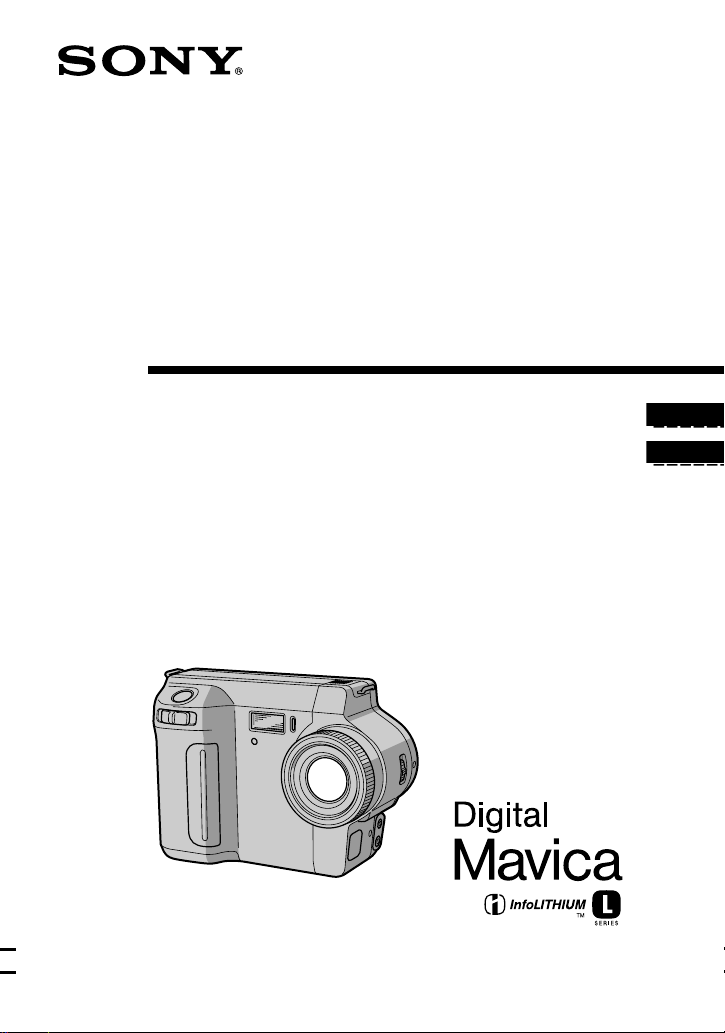
3-060-831-22(1)
Digital Still Camera
Mode d’emploi _________________________________
Bedienungsanleitung ____________________________
MVC-FD90
FR
DE
MVC-FD85/FD90
©2000 Sony Corporation
Page 2
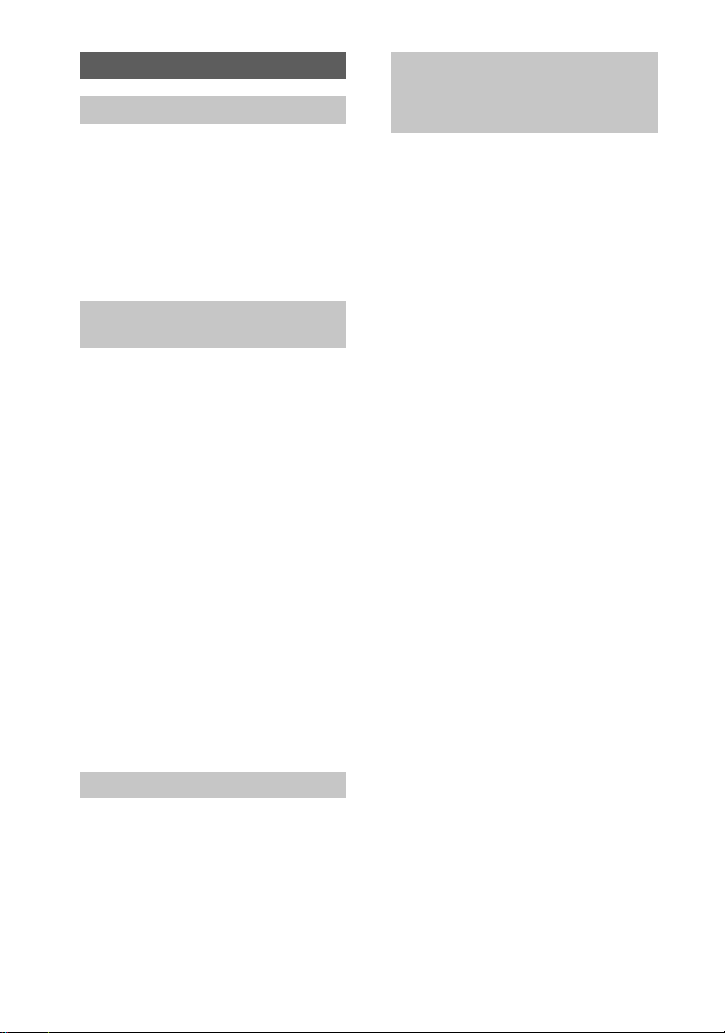
Français
AVERTISSEMENT
Pour éviter tout risque d’incendie
ou de décharge électrique, ne pas
exposer cet appareil à la pluie
ou à l’humidité.
Pour évite r tout risque de décharge
électrique, ne pas ouvrir le coffret
de cet appareil et ne confier
son entretien qu’à un personnel
qualifié.
Pour les utilisateurs aux États-Unis et au Canada
DEPOT DES BATTERIES AU LITHIUM-ION
DEPOSEZ LES BATTERIES AU LITHIUM-ION AUX ENDROITS RECOMMANDES.
Vous pouvez rapporter les batteries au
lithium-ion dans un centre de Service Sony
ou dans un point de ramassage.
Remarque :
Pour connaître le centre de Ser v ic e Sony
le plus proche de chez vous, composez le
1-800-222-SONY (Etats-Unis uniquement).
Pour connaître le point de rama ssage
le plus proche de chez vous, composez le
416-499-SONY (Canada uniquement).
Avertissement :
Dans certains pays, il est
interdit de jeter le s batteries
au lithium-ion avec les
ordures ménagères ou dans
les poubelles de bureau.
Ne pas utiliser des
batteries au lithium- ion
qui sont endommagées
ou qui fuie nt
Pour l es Utilis ateu r s a u Cana da
ATTENTION
POUR PREVENIR LES CHOCS
ELECTRIQUES, NE PAS UTILISER
CETTE FICHE POLARISEE AVEC
UN PROLONGATEUR, UNE PRISE DE
COURANT OU UNE AUTRE SORTIE
DE COURANT, SAUF SI LES LAMES
PEUVENT ETRE INSEREES A FOND
SANS EN LAISSER AUCUNE PARTIE
A DECOUVERT.
Il importe de lire les instructions de ce manuel avant d'utiliser l'appareil photo
Mode d'emploi
Avant d'utiliser cet appa r ei l, lisez
attentivement ce manuel et conserv ez-le
à des fins de référence future.
Les instructions de ce manuel concer ne nt
les deux modèles suivants : MVC-FD85,
MVC-FD90.
Le modèle MVC-FD90 est utilisé
à des fins d'illustration.
Dans le cas contrair e , le no m du modèle est
indiqué sur les illustrations. Toute différence
d'utilisation est clairement spécifiée dans
le texte, par ex em ple, “MVC-FD90
uniquement.”
Avant de commencer à lire ce manuel
et à utiliser l'appareil, vérifiez le nu mé ro
de modèle.
Dans ce manuel, les boutons et réglages
de l'appareil photo sont représentés
en lettres capitales.
Par ex., appuyez sur DISPLAY.
Essai d'enregistrement
Avant d'enregistrer des événements
ponctuels, vous souhaiterez peut-être
effectuer un essai d'enregistrement pour
vous assurer du bon fonctionnement
de l'appareil photo.
Aucun dédommagement du
contenu de l'enregistrement
Le contenu de l'enregistrement ne peut être
dédommagé si la lecture ou l'enregistrement
est impossible en raison d'un
dysfonctionnement de l'appar e il phot o, etc.
Précaution relative au copyright
Certains programmes de télévision, films,
vidéos, etc. peuvent être protégés par un
copyright. Tout enregistrement non autorisé
de ces oeuvres est susceptibl e d' en freindre
la législation relative au droit d'auteur.
2-FR
Page 3
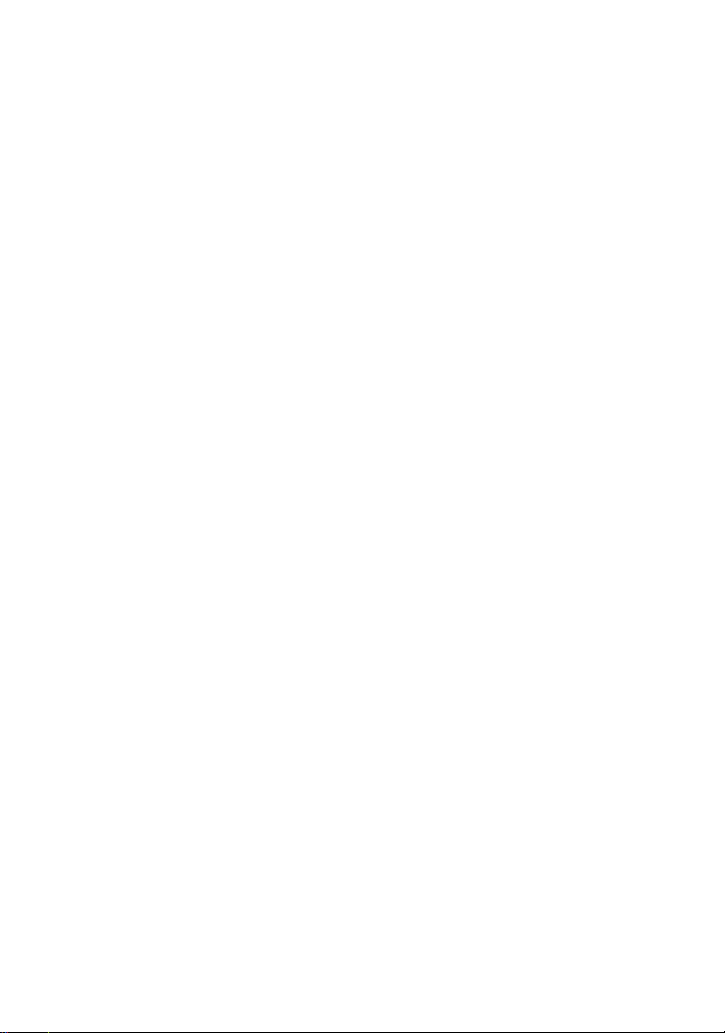
Ne secouez pas et ne heurtez
pas l'appareil photo
Outre un dysfonctionnement et
l'impossibilité d'enregistr e r des images,
ces gestes peuvent rendre inuti lisables les
disquettes ou engendrer une défaillance ,
une perte ou un endommagement des
données d'image.
Ecran LCD et objectif
•
La fabrication de l'écran LCD se base
sur une technologie de haute précis ion.
Toutefois, de petits points noirs et/ou
brillants (rouges, bleus ou verts) sont
susceptibles d'apparaître en permanence
sur l'écran LCD. Ces points sont normaux
dans le processus de fabrication et
n'affectent nullement l'enregistrement.
Plus de 99,99 % des pixels sont
opérationnels pour un usage efficace.
•
Faites preuve de prudence lors de
l'installation de l'appareil photo à
proximité d'une fenêtre ou à l'extérieur.
L'exposition de l'écran LCD ou de
l'objectif à la lumiè re directe du soleil
pendant de longues périodes peut
engendrer des dysfonctionnements.
N'exposez pas l'appareil photo
à l'humidi t é
Lors de la prise de photos à l'extérieur, sous
la pluie ou dans des conditions similaires,
veillez à ne pas mouiller l'appareil photo.
En présence de condensation d'humidité,
reportez-vous en page 53 et respectez les
instructions relatives à son élimination avant
d'utiliser l'appareil photo.
Recommandation de sauvegarde
Pour éviter tout risque de perte de donné es ,
copiez toujours (sauvegarde) les données
sur disque.
3-FR
Page 4
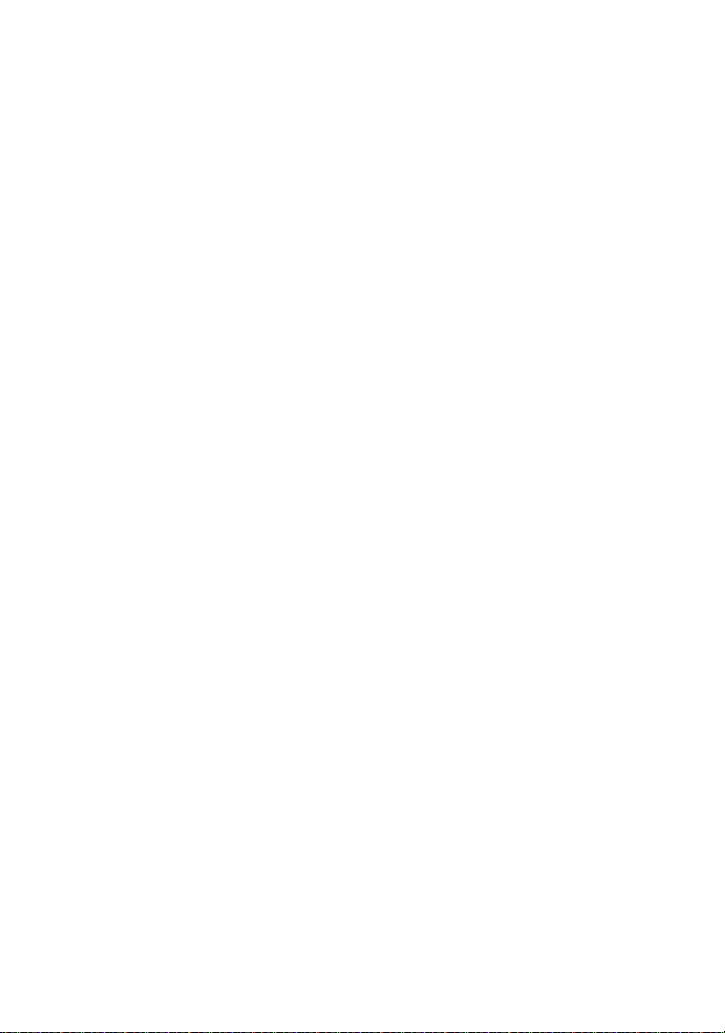
4-FR
Page 5
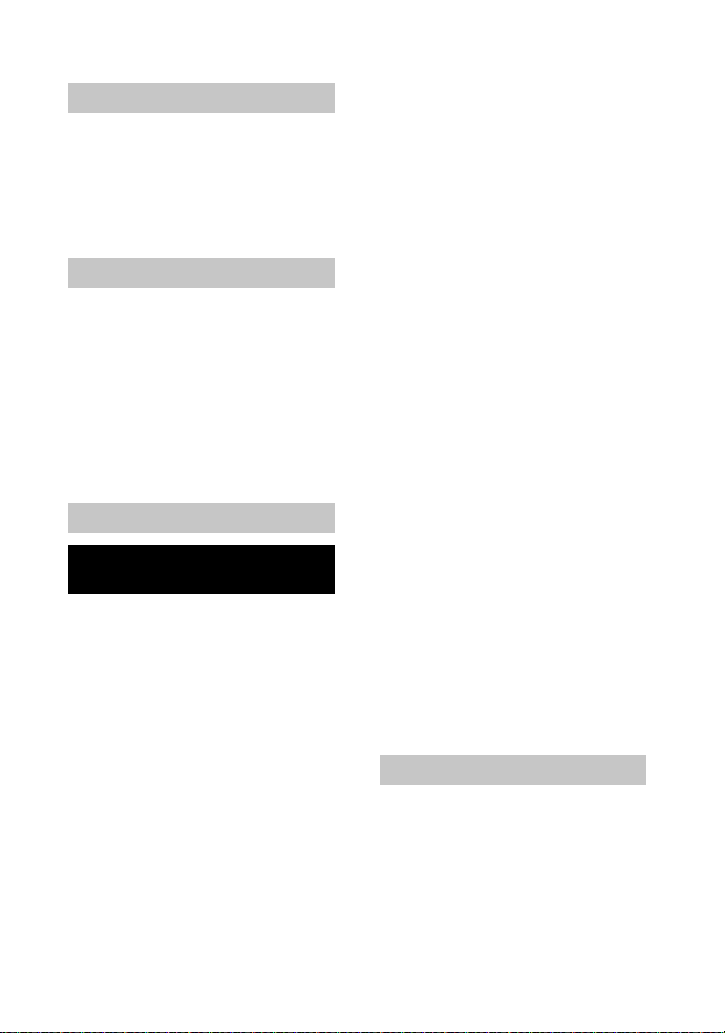
Table des matières
Prise en main
Identification des différents
éléments ....................................6
Préparation de l'alimentation
secteur .......................................8
Réglage de la date et de l'heure .....12
Insertion d'une disquette ................14
Opérations de base
Enregistrement
B
Enregistrement d'images fixes ......15
Enregistrement d'images anim ées .20
Lecture
B
Lecture d'images fixes ...................21
Lecture d'images animées ..............22
Visualisation d'images sur un PC ..24
Destinations de stockage
et noms des fichi er s d'image ...26
Opérations avancées
Avant d'effectuer des
opérations avancées
Utilisation du sélecteur
PLAY/STILL/MOVIE ...........28
Utilisation de la touche
de commande .......................... 2 8
Modification des réglages
de menu ........... ... .....................30
Différentes méthodes
B
d'enregistrement
Réglage de la taille d'image
(IMAGE SIZE) .......................35
Enregistrement d'images fixes
pour courrier électronique
(E-MAIL) .......... ... .... .............. 3 6
Ajout de fichiers audi o
à des images fixes (VOICE) ...36
Enregistrement de documents
texte (TEXT) ...........................37
Enregistrement d'images
en mode macro ........................37
Réglage de la dist ance
par rapport au sujet ..................38
Utilisation de la fo nc ti on
PROGRAM AE .......................39
Réglage de l'exposition
(EXPOSURE) .........................40
Réglage de la balance des blancs
(WHITE BALANCE) ............40
Enregistrement de la date
et de l'heure sur une im a ge
fixe (DATE/TIME) ......... ... ... ..41
Utilisation d'effets d'image
(PICTURE EFFECT) ..............41
Différentes méthodes
B
de lecture
Lecture simultanée
de six images (INDEX) ...........42
Agrandissement d'une partie d’une
image fixe (zoom et cadrage) .... 43
Lecture séquentielle d'images
fixes (SLIDE SHOW) ............44
Visualisation d'images sur
un écran de téléviseur ..............45
Modification
B
Prévention contre l'effacement
accidentel (PROTECT) ..........46
Suppression d'images (DELETE) ..47
Modification de la taille d'une image
fixe enregistré e (R ES I ZE ) .......48
Copie d'image s (CO PY ) .............. ..48
Copie de la tota lité des informations
sur disquette (DISK COPY).....50
Sélection des images fixes
à imprimer (PRINT MARK) ...51
Formatage .... ...................... ............52
Informations complémentaires
Précautions ....................................53
Utilisation de l'appareil photo
à l'étranger ...............................55
Dépannage ...... ............................... 56
Messages d'avertissement et avis .. 59
Affichage d'au to -d iagnostic ... ........61
Spécifications ................................62
Indicateurs de l'écran LCD ............63
Index ......... ......................... ............66
5-FR
Page 6
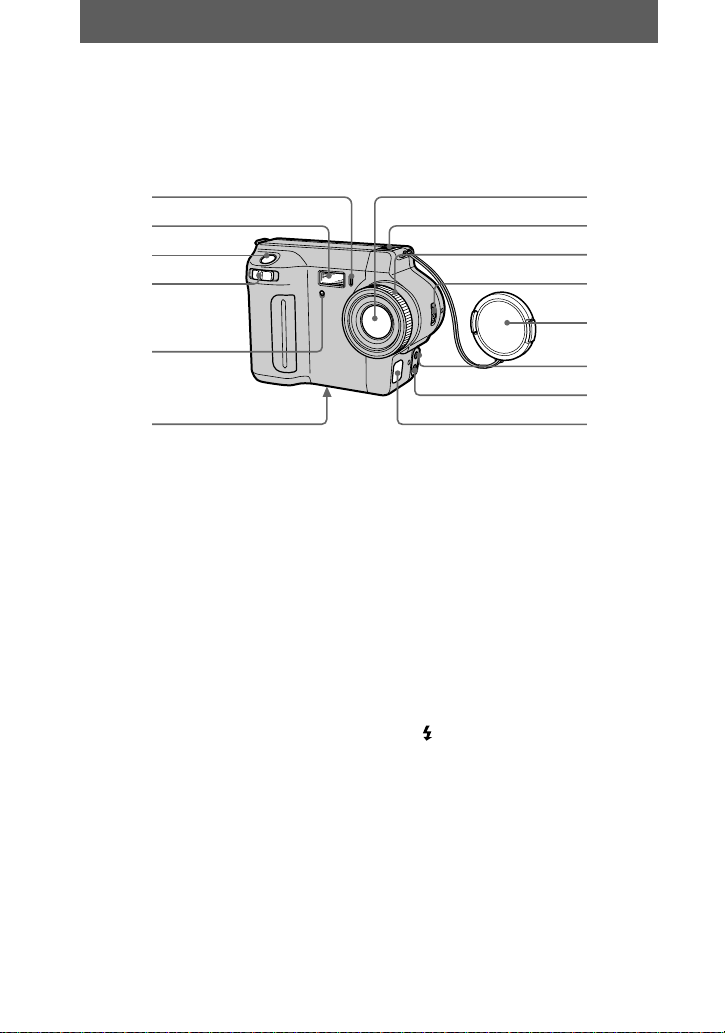
Prise en main
Identification des différents éléments
Reportez-vous aux pages indiquées entr e parenthèses pour pl us d' informations.
1
2
3
4
5
6
A
Témoin du retardateur (18)
B
Flash (19)
C
Déclencheur d'obturateur
(15, 20)
D
Levier de zoom (17)
E
Fenêtre de la cellule
photoélectrique pour le flash
Ne l'obstruez pas en cours
d'enregistrement.
F
Logement du trépied (surface
inférieure)
Utilisez un trépied avec une
longueur de vis inf ér ieure
à 6,5 mm (7/32 po). Vous ne
pourrez fixer solidement l'appareil
photo sur un trép ie d m uni de
vis plus longues et ri squerez
de l'endommager.
G
Objectif
H
Microphone inté gré
Ne le touchez pas p endant
l'enregistrement.
I
Bague de mise au point (38)
(MVC-FD90 uniquement)
J
Commutateur FOCUS AUTO/
MANUAL (37, 38) (MVC-FD90
uniquement)
K
Capuchon d'objectif (fourni)
L
Prise (flash externe)
(MVC-FD90 uniquement)
M
Prise AUDIO (MONO) / VIDEO
OUT (45)
La sortie audio est de type
monaural.
N
Couvercle DC IN/prise
DC IN (9, 11)
7
8
9
0
qa
qs
qd
qf
6-FR
Page 7
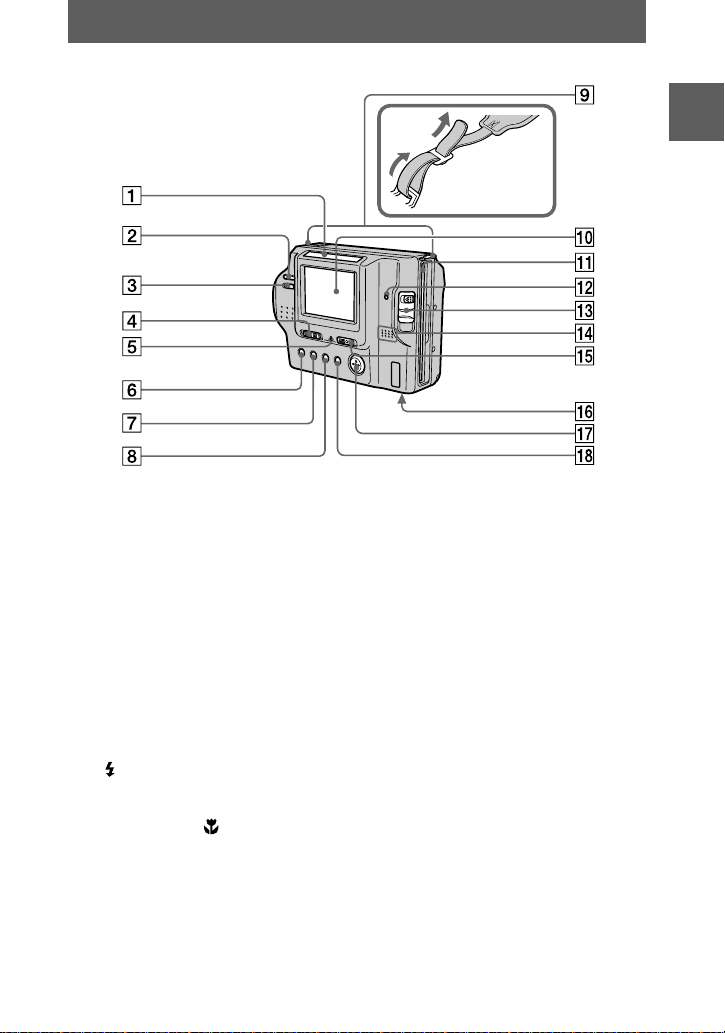
Fixation de la
bandoulière
Prise en m ain
A
Fenêtre de la c e l lule
photoélectrique pour
écran LCD
L'écran LCD s'éclaircit lorsqu'il
est exposé à la lumière du soleil.
B
Boutons VOLUME +/– (23)
C
Commutateur LCD BA CKLIGHT
(16)
D
Sélecteur PLAY/S TILL/MOVIE
(28)
E
Témoin ON/CHG (charge) (9)
F
Bouton (Flash) (19)
G
Bouton FOCUS (37, 38)
(MVC-FD85) / Bouton
(Macro) (37) (MVC-FD90)
H
Bouton PROGRAM AE (39)
I
Crochets pour la bandoulière
J
Ecran LCD
K
Fente pour disquette (14)
L
Témoin ACCESS (16)
M
Levier DISK EJECT (14)
N
Haut-parleur
O
Commutateur POWER (12)
P
Couvercle du logement
de la batterie/bouton PUSH (8)
Q
To uche de commande (28)
R
Bouton DISPLAY (18)
7-FR
Page 8
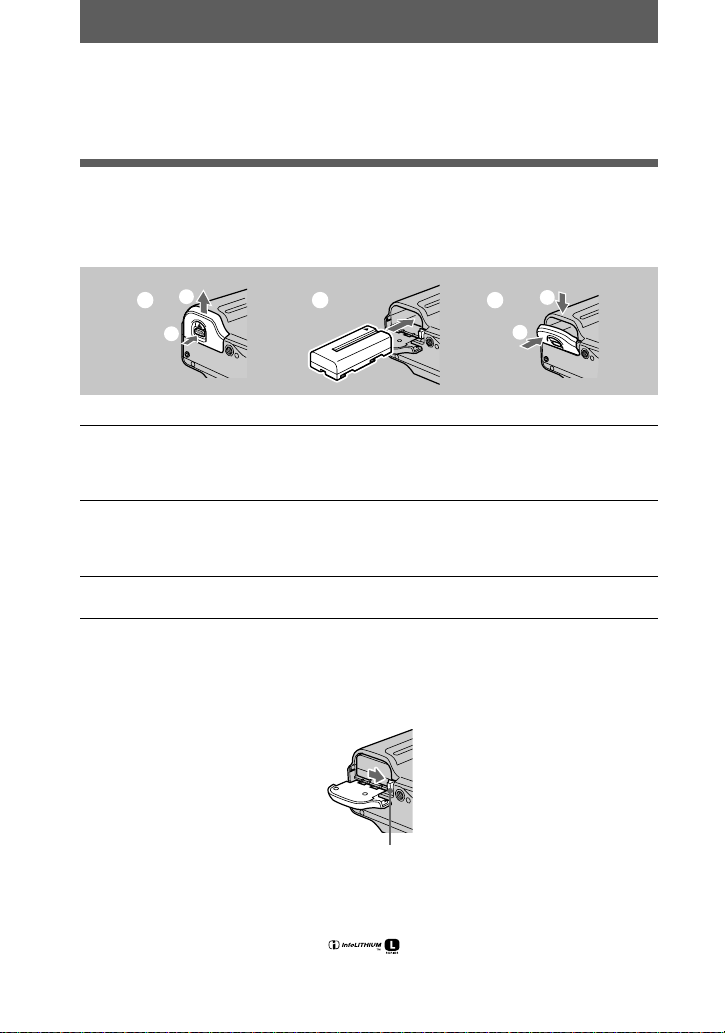
Préparation de l'alimentation secteur
Installation de la batterie
Cet appareil photo ne fonctionne qu'avec la batterie* “InfoLITHIUM” (série L)
NP-F330 (fou rnie)/F550 (non f ournie).
2
1 2 3
1
Ouvrez le couvercle du logement de la batterie.
1
Faites glisser le couvercle du logement de la batterie dans le sens de la flèche
tout en appuyant su r l e bouton PUSH.
Installez la batterie.
2
Insérez la batterie avec le repère v face vers le logement de la batterie , comme
illustré.
Fermez le couvercle du logement de la batterie.
3
Pour retirer la batterie
Ouvrez le couvercle du logement de la batterie. Faites glisser le levier
d'éjection de la batterie vers la droite et retirez-la.
Veillez à ne pas laisser tomber la batterie lors de son retrait.
Levier d'éjection de la batterie
2
1
Définition d'“InfoLITHIUM”
*
“InfoLITHIUM” est une batterie ion- l ithium pouvant échanger des informations, tel le s
que sa consommation, avec un équipement vidéo compatible. Les batteries “InfoLITHIUM”
de la série L sont pourvues de la marque . “InfoLITHIUM” est une marque
de Sony Corporation.
8-FR
Page 9
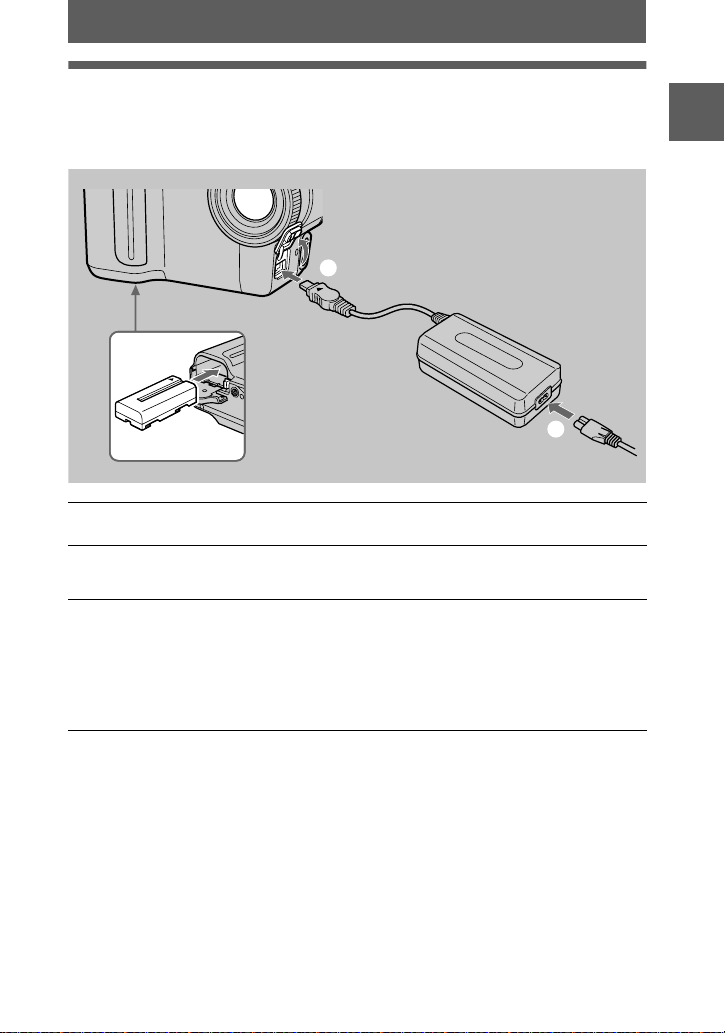
Charge de la batterie
Une fois l'appareil photo s ous tension, il est impossible de charger la batte rie. Veillez
à le mettre hors tension.
2
vers prise DC IN
1
adaptateur secteur
AC-L10A/L10B/L10C
Prise en m ain
Batterie
Insérez la batterie dans l'appareil photo.
1
Ouvrez le couvercle DC IN et connectez la fiche de contact DC
2
à la fiche DC IN de l'appareil photo, le repère v face vers le haut.
Connectez le cordon d'alimentation à l'adaptateur secteur, puis
3
à une prise secteur.
Le témoin ON/CHG (orange) sous l'écran LCD s'allume dès que la charge
commence. Lorsqu'il s'é teint , la
complète
laissez-la branchée pendant plus d'une heur e après la charge normale.
Indicateur de capacité de la batterie
L'écran LCD de l ' appareil photo indique le temps restant pe ndant lequel il est encore
possible d'enregistrer ou de lire des images.
Il se peut que cette i ndication ne soit pas to ut à fai t précise selon les conditions
d'utilisation et l'environnement de fonctionnement.
Fonction de mise hors tension automatique
Lorsque l'appareil photo est inutilisé pendant trois minutes environ en cours
d'enregistrement, il se met automatiquement hors tension pour éviter l'épuisement
de la batterie. Pou r r em ettre l'appareil phot o s ous tension, faites glisser le
commutateur POWER vers la droite.
, qui permet d'utiliser la batterie plus longtemps que d'ordinaire,
charge normale
cordon d'alimentation
est terminée. Pour la
3
charge
9-FR
Page 10
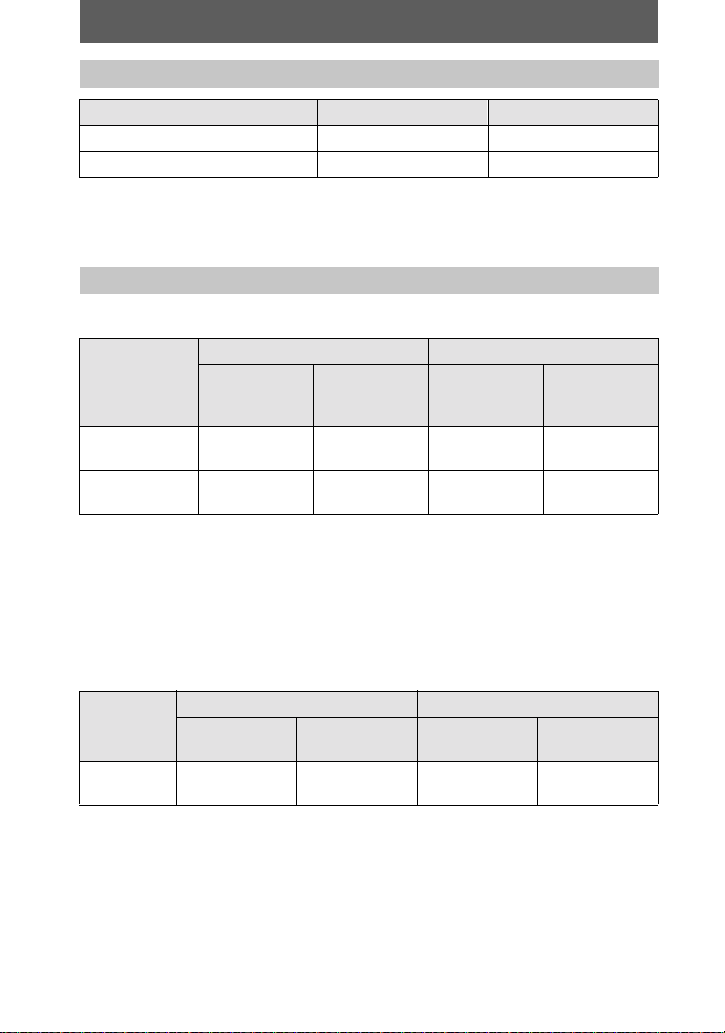
Temps de charge
Batterie Charge complète (min.) Charge normale (min.)
NP-F330 (fou rnie) Env. 150 Env. 90
NP-F550 Env. 210 Env. 150
T em ps de charge approximatif d'une batterie complètement déchargée à l'aide de
l'adaptateur secteur AC-L10A/L10B/L10C. (Des températures inférieures nécessitent
un temps de charge plus long ).
Durée de vie de la batterie et no m bre d'images enregistrables/lisi bles
Enregistrement/lecture en mode STILL
NP-F330 (fournie) NP-F550
Enregistrement
continu*
Lecture
continue*
Durée de vie de
la batterie
(min.)
Env. 70
(65)
Env. 80
(75)
Nombre
d'images
Env. 750
(650)
Env. 2200
(2000)
Durée de vie de
la batterie
(min.)
Env. 150
(140)
Env. 170
(150)
Nombre
d'images
Env. 1600
(1400)
Env. 4800
(4200)
Durée de vie approximative de la batterie et nombre d'images enregistrables/lisibles
avec une batteri e complètement chargée à une température de 25 °C (77 °F), avec une
taille d'image de 640×480 et en mode d'enregistrement NORMAL. Les chiffres entre
parenthèses indiquent la durée en cas d'utilisation d'une batterie chargée normalement.
∗
Enregistrement à intervalles de 5 seconde s environ.
∗∗
Lecture continue d'imag es individuelle s à intervalles de 2 secondes environ.
Enregistrement en mode MOVIE
NP-F330 (fournie) NP-F550
Enregistrement continu
Durée de vie de
la batterie (min.)
Env. 85
(75)
Nombre
d'images
Env. 65
(55)
Durée de vie de
la batterie (min.)
Env. 180
(160)
Nombre
d'images
Env. 140
(120)
Durée d'enregistrement approximative avec une batterie complètement chargée à une
température de 25°C (77°F) et une taille d' image de 160 × 112. Les chiffres en tre
parenthèses indiquent la durée en cas d'utilisation d'une batterie chargée normalement.
Remarques
•
La durée de vie de la batterie et le nombr e d'i ma ge s diminuent lors de l'utilisati on de l'ap pa reil
à basse température, du flash, du zoom ou de la mi se sous/ hor s te nsion fréquente.
•
La capacité de la disquette est limitée. Les chiffres ci-dessus servent de référence lors
de l'enregistrement/lect ur e continue en remplaçant la disquette.
10-FR
Page 11
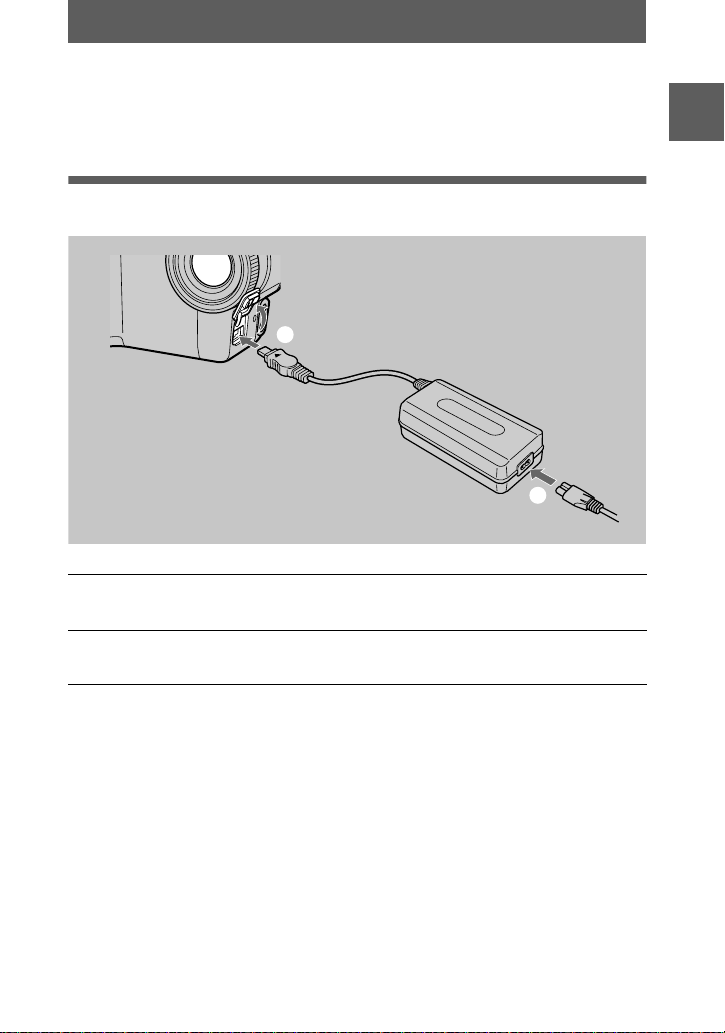
•
Si le temps de fonctionn ement restant indiqué est suffisant, mais que l'alimentation faiblit
rapidement, chargez complètement la batterie pour que le temps restant affiché soit correct.
•
Ne court-circuitez pas la fiche DC de l'adaptateur secteur avec un objet métallique, en raison
d'un risque de dysfonctionnement.
•
N'exposez pas la batterie à l'eau.
Utilisation de l'adaptateur secteur
Prise en m ain
1
vers prise DC IN
adaptateur secteur
AC-L10A/L10B/L10C
2
cordon d'alimentation
Ouvrez le couvercle DC IN et connectez la fiche de contact DC
1
à la fiche DC IN de l'appareil photo, le repère v face vers le haut.
Connectez le cordon d'alimentation à l'adaptateur secteur, puis
2
à une prise secteur.
Utilisation d'une batterie de voiture
Utilisez l'adaptateur/chargeur secteur DC de Sony.
11-FR
Page 12
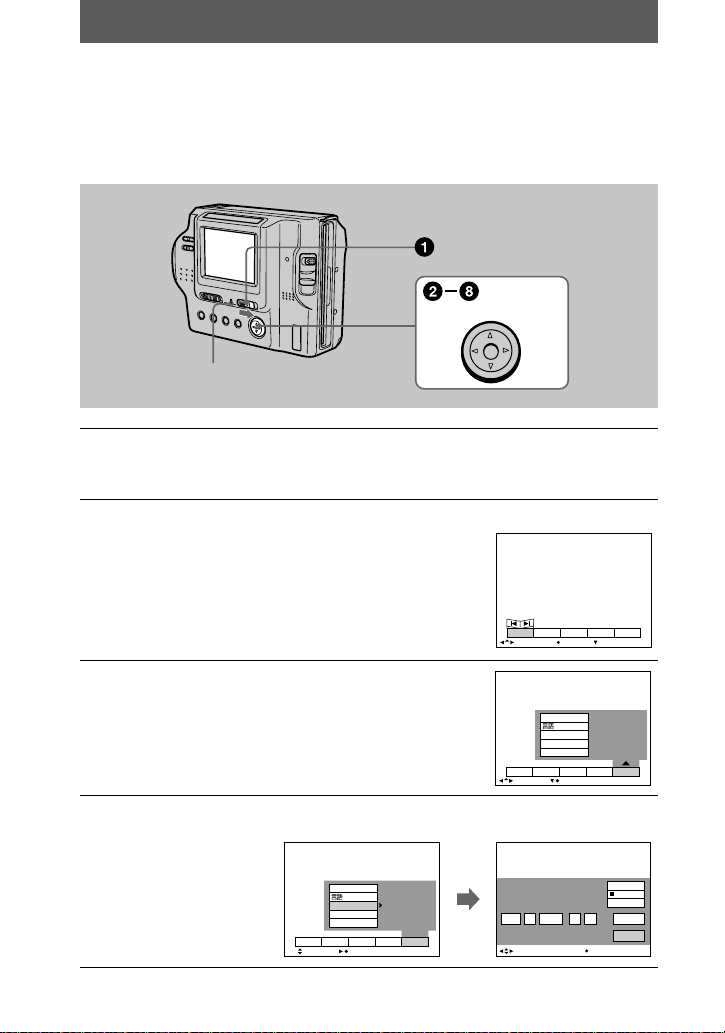
Réglage de la date et de l'heure
SELECT OK
MENU BAR OFF
DELETE
INDEX FILE SETUPTOOL
LCD BRIGHT
BEEP
CLOCK SET
VIDEO OUT
/LANGUAGE
SELECT CLOSE
DELETE
INDEX FILE SETUPTOOL
A la première utilisation de l'appareil photo, réglez la date et l'heure. En l'absence de
réglage, l'écran CLOCK SET apparaît à chaque mise sous tension de l'appareil photo
pour l'enregistrement.
Touche de commande
Témoin ON/CHG
Faites glisser le commutateur POWER vers la droite pour mettre
1
l'appareil sous tension.
Le témoin ON/CHG (vert) s'allume.
Appuyez sur v sur la touche de commande.
2
La barre de menus apparaît sur l'écran LCD.
3
4
12-FR
Sélectionnez [SETUP] à l'aide de B sur la
touche de commande, puis app uyez su r z
au centre.
Sélectionnez [CLOCK SET] à l'a id e de v/V sur la touche
de commande, puis appuyez su r z au centre.
CLOCK SET
SELECT/ADJUST
VIDEO OUT
/LANGUAGE
CLOCK SET
BEEP
LCD BRIGHT
DELETE
INDEX FILE SETUPTOOL
SELECT OK
JAN1 2000
12:00:00A
M
2000JAN / / : 1 12 00AM
OK
Y/M/D
M/D/Y
D/M/Y
ENTER
CANCEL
Page 13
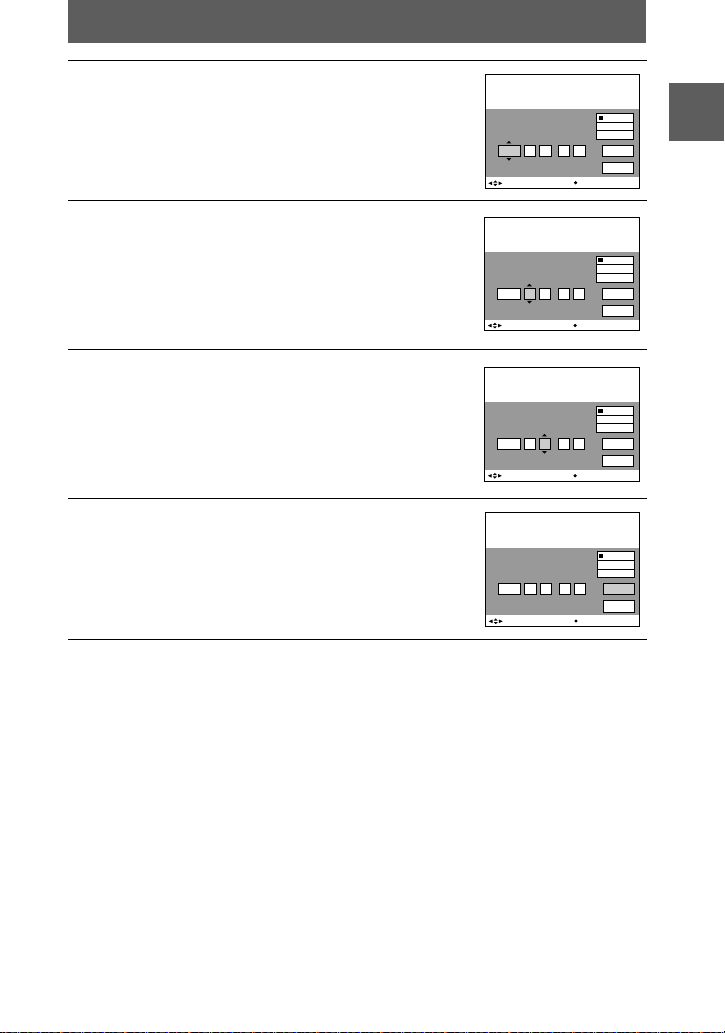
Sélecti onne z le format d'affic ha ge de l a dat e
2000 : 1 1 12 00AM//
D/M/Y
ENTER
CANCEL
M/D/Y
Y/M/D
CLOCK SET
SELECT/ADJUST
OK
2000 :/ / 1 1 12 00AM
D/M/Y
ENTER
CANCEL
M/D/Y
Y/M/D
CLOCK SET
SELECT/ADJUST
OK
2000/ :/ 1 7 12 00 AM
D/M/Y
ENTER
CANCEL
M/D/Y
Y/M/D
CLOCK SET
SELECT/ADJUST
OK
2000/ :/ 4 7 10 30 PM
D/M/Y
ENTER
CANCEL
M/D/Y
Y/M/D
CLOCK SET
SELECT/ADJUST
OK
5
désiré à l'aide de v/V sur la touche de
commande, puis appuyez su r z au centre.
Les formats disponibles sont les suivants : [Y/M/D]
(année/mois/jour), [M/D/Y] (mois/jour/année) ou
[D/M/Y] (jour/mois/année).
Sélectionnez l'année, le mois, le jour, l'heure
6
ou la minute à régler à l'aide de b/B sur
la touche de commande.
L'élément à régler es t i ndiqué par v/V.
Réglez la valeur numérique à l'aide de v/V
7
sur la touche de commande, puis
appuyez sur z au centre pour la valider.
Une fois la valeur saisie, v/V passe à l'élément
suivant. Si vous avez sélectionné [D/M/Y] à l'étape
5
, réglez l'heure au format 24 heures.
Sélectionnez [ENTER] à l'aide de B sur la
8
touche de commande, puis appu yez
sur z au centre au moment désiré pour
activer l'horloge.
La date et l'heure sont réglées.
Prise en m ain
Pour annuler le réglage de la date et de l'heure
Sélectionnez [CANCEL] à l'aide de v/V/b/B sur la touche de comm ande,
puis appuyez sur z au centre.
13-FR
Page 14
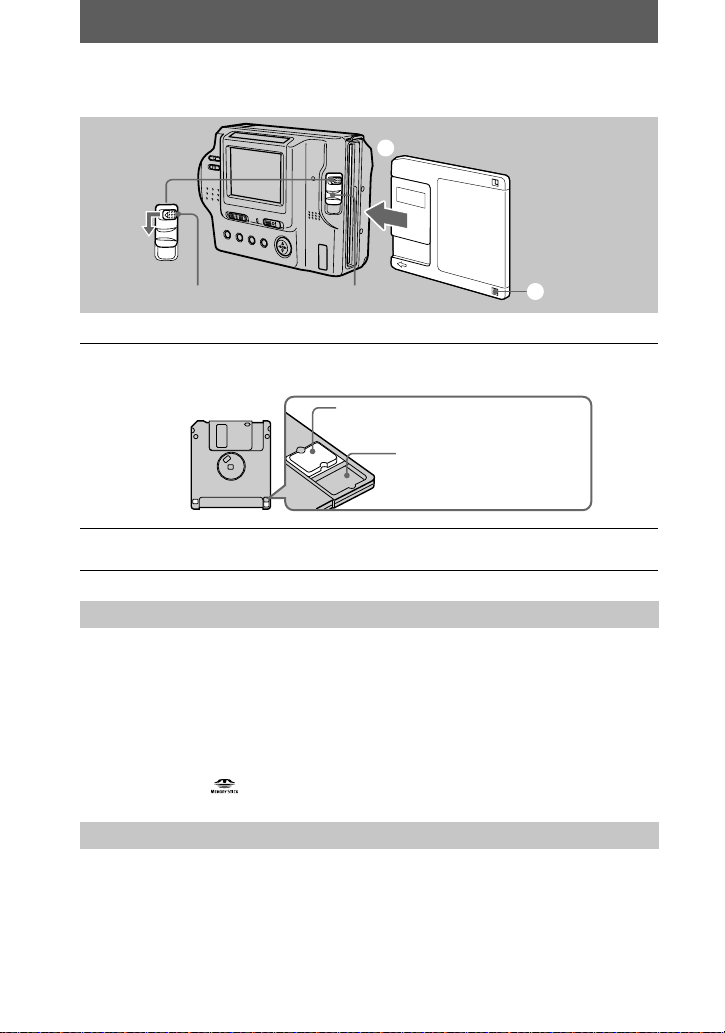
Insertion d'une disquette
2
verrou EJECT
Vérifiez que l'onglet de protection en écriture est placé sur la
1
position permettant l'enregistrement.
Insérez la disquette jusq u'au clic.
2
Disquettes utilisables
Taille 3,5".
•
Ty pe : 2HD.
•
Capacité : 1,44 Mo.
•
Format : MS-DOS (512 octets × 18 secteurs).
•
Il est possible d'utiliser le “Memory Stick”* (non fourni) en l'insérant dans
l'adaptateur de disquettes pour Memory Stick MSAC-FD2M (non fourni), plutôt que
les disquettes susmentionn ées.
∗
“Memory Stick” et sont des marques de Sony Corporation.
Retrait de la disquette
Tout en faisant glisser le verro u EJ ECT vers la gauche, abaissez le levier
DISK EJECT.
levier DISK EJECT
Enregistrement/effacement possibles
Enregistrement/effacement
impossibles
1
14-FR
Page 15
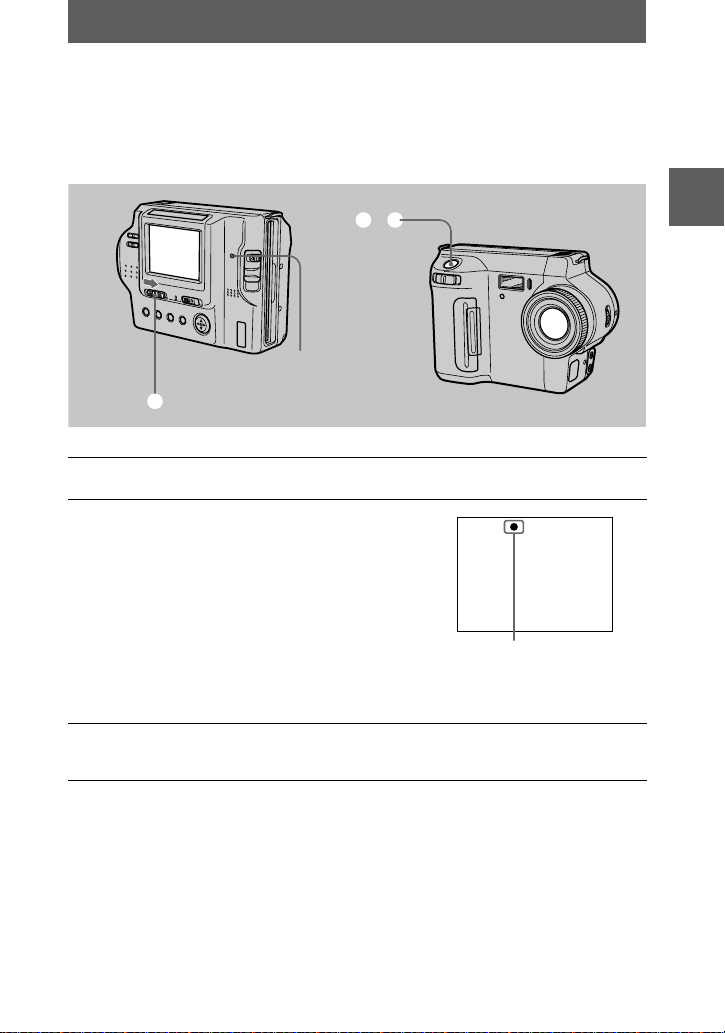
Opérations de base
Enregistrement
B
Enregistrement d'images fixes
Les images fixes sont enregistrées au format JPEG.
Pour enregistrer des images fixes, faites glisser le commutateur POW ER vers
la droite pour mettre l'appareil sous tension et insérez une disquette.
2, 3
Témoin ACCESS
1
Placez le sélecteur PLAY/STILL/MOVIE sur STI LL.
1
Maintenez enfoncé le déclencheur
2
d'obturateur à mi-course et vérifiez
l'image.
Pendant que l'indicateur de verr ouillage AE z
(vert) clignote, l'image est gelée, c.-à-d. pas
encore enregistrée . Dès que l'appareil photo
a terminé les réglages automatiques*,
l'indicateur de verrouillage AE z s'allume
et l'appareil est p rê t pour l'enregistrement .
Pour annuler l'en reg is t rement, relâchez
le déclencheur d'obturateur .
Appuyez à fond sur le déclencheur d'obturateur.
3
Un clic retentit et l'image est enregistrée sur la disquette.
Indicateur de verrouillage AE
BB
B
B
Enregistrement
∗
L'exposition et la mise au point sont régl é es auto matiquement. Cette dernière n'e st pa s r égl é e
automatiquement lorsque l'appareil s e trouve en mode de mise au point manue lle.
Nombre d'images enregistrables sur une disquette
Reportez-vous en page 35.
15-FR
Page 16
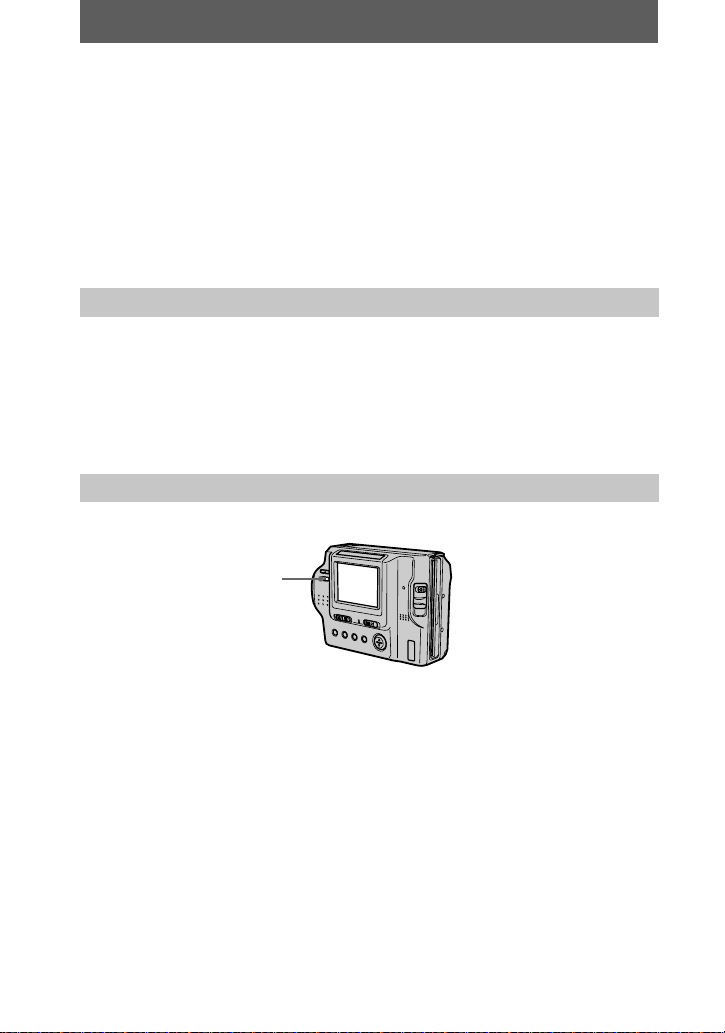
Remarques
Lors de l'enregistremen t de suje ts lu mine ux, la couleu r de l'éc ra n LCD peut
•
changer après le verrouillage du mode AE, sans toutefois que cela influence
l'image enregistr ée.
Le témoin ACCESS s'allume pendant l'enregistrement de l'image sur une disquette.
•
Dans ce cas , ne secouez pas et ne heurtez pas l'ap pareil photo. De même, ne mettez
pas l'appareil hors tensi on et ne r etirez pas la batterie/ disquette. S i v ous ne respec tez
pas ces mesure s, une défaillance des d onnées d'image risq ue de se produire et
la disquette peut devenir inuti li sa bl e.
En cas d'utilisation d'un "Memory Stick", la durée nécessaire à l'éc ri ture et à la
•
lecture d'images est deux fois plus longue qu'en cas d'utilisation d'une disquette.
Vérification de la dernière im age enregistrée (visualisation)
Masquez la ba rr e de menus (page 29) e t a ppuyez sur b de la touche de comm ande.
Pour revenir au mode d'enregistrement normal, appuyez légèrement sur le
déclencheur d'obturateur ou sélectionnez [RETURN] à l'aide de b/B sur
la touche de commande et appuyez sur z au centre. Pour supprimer l'image,
sélectionnez [DELETE] sur l'écran de visualisation à l'aide de b/B sur la touche
de commande, puis appuyez sur z au centre. Sélectionnez ensuite [OK ] à l' aide
de v sur la touche de comm ande, puis appuyez sur z au centre
.
Réglage de la luminosité de l'écran LCD
Commutateur
LCD BACKLIGHT
Réglez la luminosité à l'aide de l'option [LC D BRIGHT] des réglages de m enu
(page 34).
Cette opération n'affecte pas la luminosité des images enregistrées sur la disquette.
Pour désactiver le rétroéclairage de l'écran LCD
Placez le commutateur LCD BACKLIGHT sur OFF pour économiser la batterie.
16-FR
Page 17
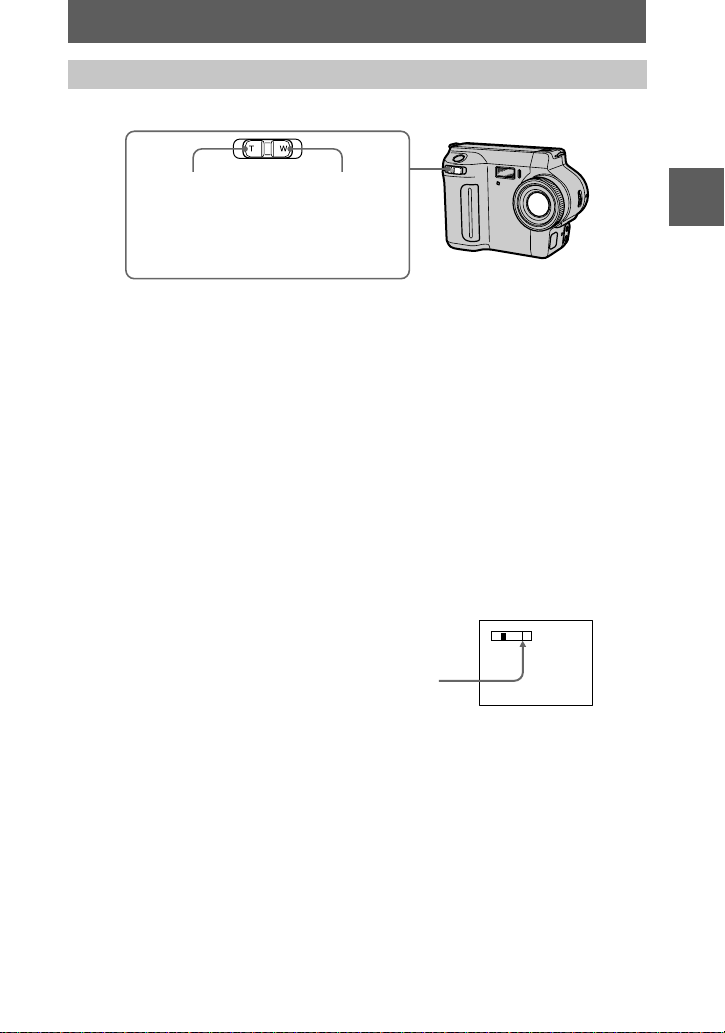
Utilisation de la fonction de zoom
Côté T :
téléobjectif (le
sujet semble
plus proche)
Levier de zoom
Côté W : grand
angle (le sujet
semble très
éloigné)
Dans l'impossibilité d'obtenir une mise au point nette sur un
sujet proche
Faites glisser le levier de zoom vers le côté W et rapprochez-vous du sujet jusqu'à ce
qu'il devienne net.
Distance focale minimum par rapport au sujet
Côté W : Environ 25 cm (9 7/8 po) minimum
Côté T : Environ 60 cm (23 5/8 po) mi nimum (MVC-FD85)
Environ 90 cm (35 1/2 po) minimum (MVC-FD 90)
Pour enregistre r des sujets encore pl us proches, reporte z-vous en page 37.
Fonction de zoom numérique
Cet appareil pho t o dispose d'une fonction de zoom numérique.
Elle agrandit l'image par traitement numérique et s'active lorsque le zoom dépasse
3× (MVC-FD85)/8× (MVC-FD90).
T
W
Le côté T de la barre indique
la zone de zoom numérique.
Utilisation du zoom numérique
•
Le facteur de zoom maximum es t 6
•
L'utilisation du zoom numé rique al tè re la qualité de l'image. Lorsque le zoom numérique n'est
pas nécessaire, réglez [DIGITAL ZOOM] sur [OFF] dans les réglages de menu (page 33).
Remarque
×
(MVC-FD85)/16× (MVC-FD90).
Le zoom numériq ue ne fonctionne pas pour les images animées.
BB
B
B
Enregistrement
17-FR
Page 18
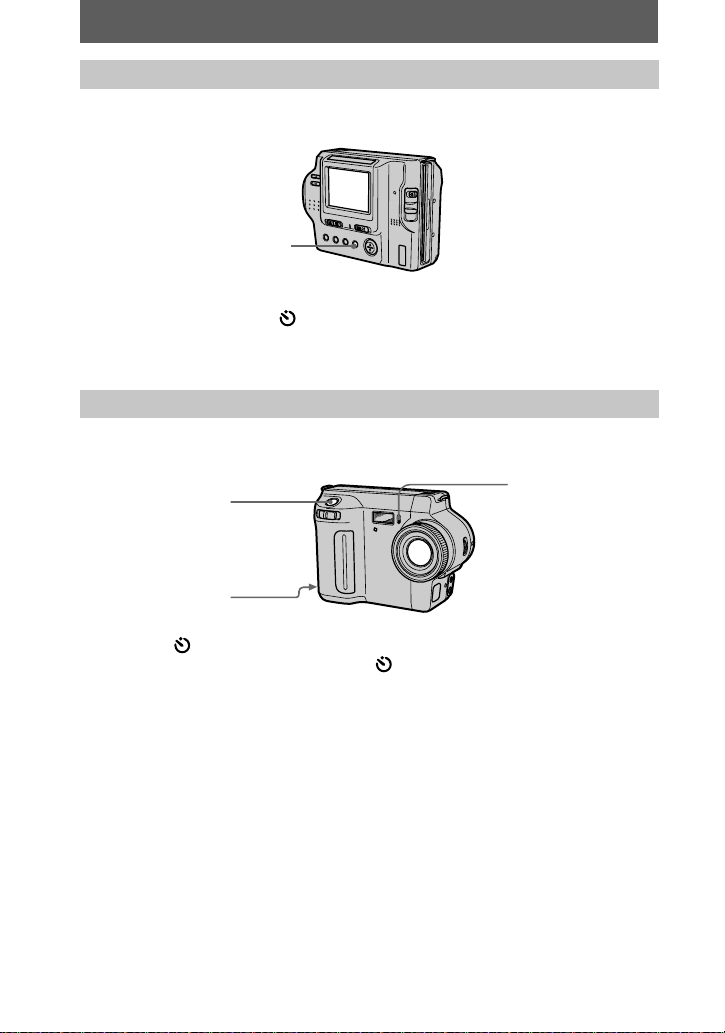
Indicateurs de l'écran LCD pendant l'enregistrement
Appuyez sur DI SPLAY pour activer/désactiver les indicateurs de l'écran LCD.
Reportez-vous en page 63 pour une descri pt i on détaillée des indicateurs.
DISPLAY
Remarques
•
Il est impossible de désactiver
les opérations avancées.
•
Les indicateurs de l'écran LCD ne sont pas enregistré s.
(retardateur) et certains indicateurs utilisés dans
Utilisation du retardateur
La fonction de retardateur permet d'enregistrer le sujet 10 secondes après avoir
appuyé sur le déclencheur d'obtu rateur.
Déclencheur
d'obturateur
Touche de
commande
Témoin du
retardateur
Sélectionnez sur l'écran L CD à l'aide de b/
B/v/V
sur la touche de co m m ande,
puis appuye z sur z au centre. L'indicateur (retardateur) apparaît sur l'écran LCD
et le sujet est enregistré 10 secondes après avoir appuyé sur le déclencheur
d'obturateur. Le témoin du retar dateur clignote après avoir appuyé sur
le déclencheur d'obturateur jusqu'à l'enregistrement de l'image.
18-FR
Page 19
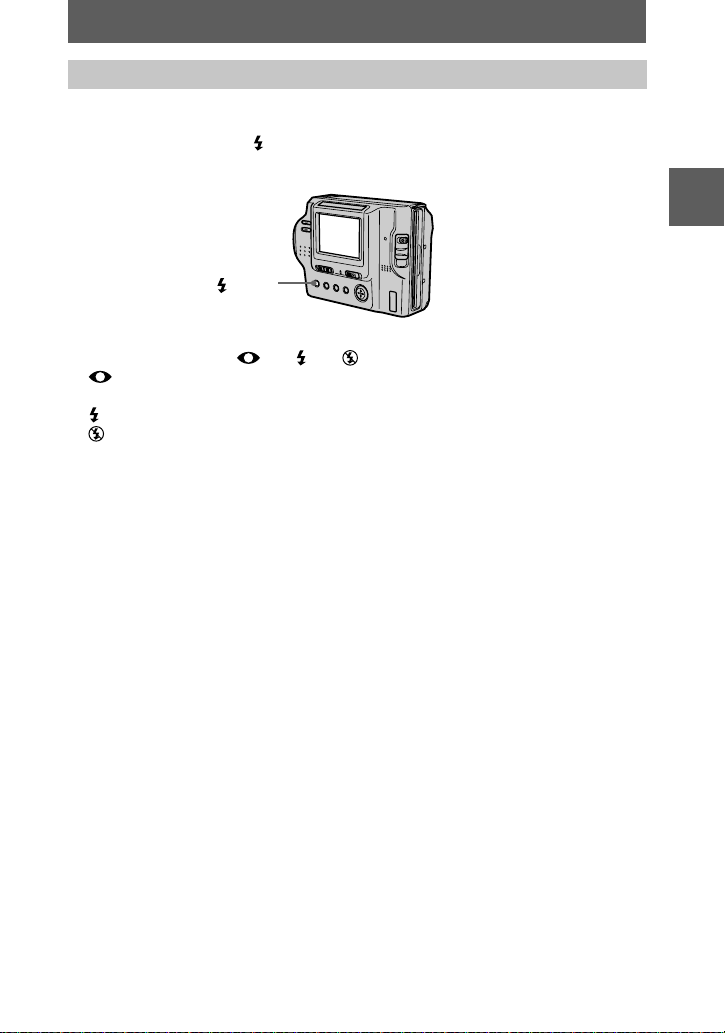
Enregistrement d'images av ec le flash
Le réglage in it ial est AUTO (aucune indi cati on) . D ans c e mod e, le fl as h se décl en che
automatiquement lorsque l'environnem ent s' obscurcit. Pour changer de mode,
appuyez plusieurs fois sur (Flash) pour que l'indicateur de mode du flash
apparaisse sur l'écran LCD.
Flash
A chaque pression sur le bouton, l'indicateur change comme suit :
(Aucune indicat io n) t t t t (Aucune indication)
Réduction automatique des yeux rouges : Le fl as h se déclenche avant
l'enregistrement pour réduire le phénom ène d'yeux rouges.
Flash forcé : Le flash se déclenche indépendamment de la lumin os ité amb iante .
Aucun flash : Le flash ne se déclenche pas.
Il est possible de modifier l'intens ité lumineus e du flash à l'aide de [FLASH LEVEL]
dans les réglages de menu (page 33).
Remarques
•
La distance de prise de vue recomma ndé e est 0, 3 à 2,5 m ( 1 à 8 1/3 pi ed s) .
•
La fixation d'un convertisseur (non fourni) peut obstruer l'éclair du flash et l'image enregistrée
peut être éclipsée.
•
Il est impossible d'utiliser simultanément le flash intégré et un écl ai r éle c tr oni que externe
(MVC-FD90 uniquement).
•
La réduction automatique des yeux ro uge s ne pro duir a peu t-êt r e pas le s effets dés irés
en fonction de différences individuelles, de la distanc e par rapport au sujet ou si le sujet
ne voit pas le pré-déclenchement, etc.
•
L'effet de flash est difficile à obtenir lorsque vous utilisez le flash f or c é da ns un e ndr oi t
lumineux.
BB
B
B
Enregistrement
19-FR
Page 20
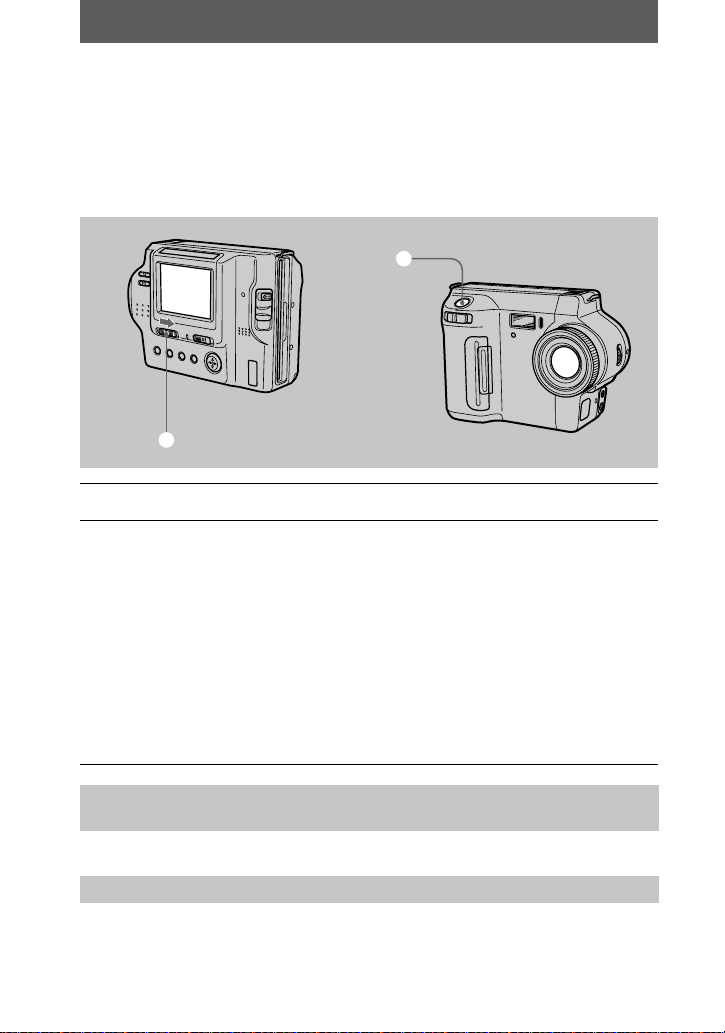
Enregistrement d'images animées
Les images animées comportant des séquences audio sont enregistrées au format MPEG.
Pour enregistrer des images animées, faites glisser le commutateur POWER vers la droite
pour mettre l'appareil sous tension et insérez une disquette.
2
1
Placez le sélecteur PLAY/STILL/MOVIE sur MOVIE.
1
Appuyez à fond sur le déclencheur d'obtu rateur.
2
“REC” apparaît sur l'écran LCD et l'image et le son sont enre gistrés sur la disquette.
Si vous appuyez brièvement sur le déclencheur d'obturateur
L'image et le son sont enregistrés pendant 5 secondes. La durée
d'enregistrement peut être réglée sur 10 ou 15 secondes à l'aide de
[REC TIME SET] dans le s réglages de menu (pa ge 32).
Si vous maintenez le décl encheur d'obturateur enfoncé
L'image et le son son t enr egis tr és alors que le déclench eur d' obturateur est
enfoncé pendant 60 secondes maximu m . Toutefois, lorsque [IM AGE SIZE]
dans les réglages de menu est placé su r [320×240], la duré e d' enregistrement
maximum est d e 15 secondes (page 32).
Réglage de la luminosité de l'écran LCD, du zoom ou utilisation
du retardateur
Reportez-vous aux pa ge 16 à 18.
Indicateurs de l'écran LCD pendant l'enregistrement
Appuyez sur DI SPLAY pour activer/désactiver les indicateurs de l'écran LCD.
Ces indicateurs ne sont pas enregistrés. Reportez-vous en page 63 pour une
description détai ll ée des indicateurs.
20-FR
Page 21
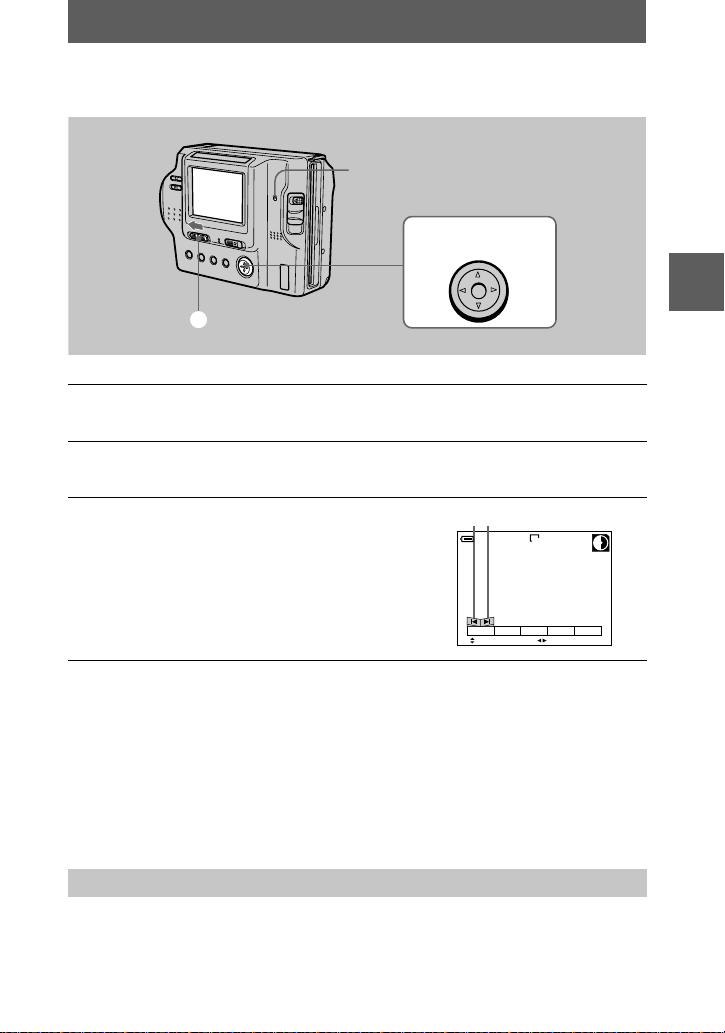
Lecture d'images fixes
SELECT FILE BACK/NEXT
DELETE
INDEX FILE SETUPTOOL
120min
6/8
640
"b/B"
Témoin ACCESS
2, 3
Touche de commande
1
Placez le sélecteur PLAY/STILL/MOVIE sur PLAY.
1
La dernière image enregistrée (fixe ou anim ée) apparaît sur l'é cran LCD.
Appuyez sur v de la touche de commande pour afficher la barre
2
de menus sur l'écran LCD.
Sélectionnez l'image fixe désirée à
3
l'aide de la touche de commande.
Appuyez sur v/V/b/B sur la touche de
commande pour sé lectionner "b/B" sur
l'écran LCD, puis ap puyez sur b/B.
"b
: Pour afficher l'image précédente.
B"
: Pour afficher l'image suivante.
B
Lecture
BB
B
B
Lecture
La barre de menus ne s'affiche pas
Vous pouvez directement sélectionner et lire l'image à l'aide de b/B sur la touche
de commande.
Remarques
•
Vous ne pourrez peut-être pas lire correctement les images enregistrées avec cet appareil sur
un autre équipement.
•
Vous ne pourrez pe ut- ê tr e pas lire les images dont la taille est supé r ie u r e à la taille d'image
maximale utilisable avec cet apparei l phot o pour l'enregistrement.
Indicateurs de l'écran LCD pendant la lecture d'images fixes
Appuyez sur DISPLAY pour activer/désactiver les indicateurs de l'écran LCD.
Reportez-vous en page 64 pour une description dé taillée des indicateur s .
21-FR
Page 22
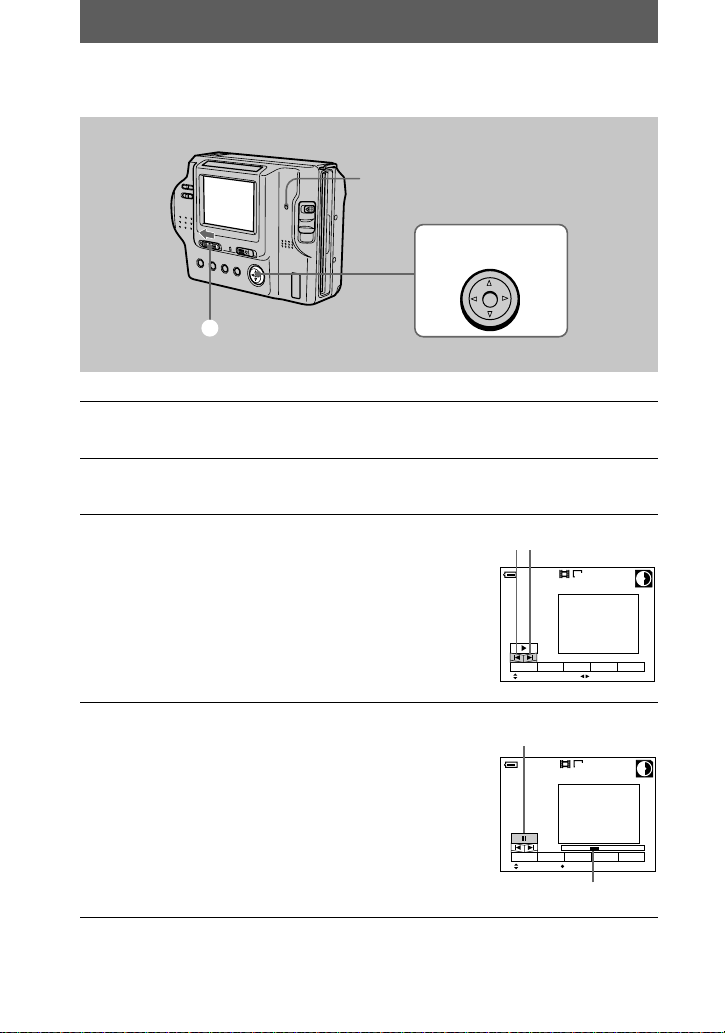
Lecture d'images animées
160
120min
6/8
SELECT
DELETE
INDEX FILE SETUPTOOL
FILE BACK/NEXT
"b
/
B"
160
120min
6/8
0:05
SELECT OK
DELETE
INDEX FILE SETUPTOOL
Bouton B (lecture)/
X
(pause)
Barre de lecture
Témoin ACCESS
2–4
Touche de commande
1
Placez le sélecteur PLAY/STILL/MOVIE sur PLAY.
1
La dernière image enregistrée (fixe ou animée) apparaît sur l'écran LCD.
Appuyez sur v sur la touche de commande pour afficher la barre
2
de menus sur l'écran LCD .
Sélectionnez l'image animée désirée à l'aide
3
de la touche de commande.
Les images animées sont affichées à une taille
inférieure à celle des images fixes.
Appuyez sur v/V/b/B sur la touche de com mande
pour sélectionner "b/B" sur l'écran LCD, puis
appuyez sur b/B.
"b
: Pour afficher l'image précédente.
B"
: Pour afficher l'image suivante.
4
22-FR
Sélectionnez le bouton
sur l'écran LCD à l'aide de
B
(lecture)
v/V/b/B
sur
la touche de commande, puis appuyez
sur z au centre.
L'image animée et le son sont reproduits.
Pendant la lecture, B (lecture) devient X (pause).
Page 23
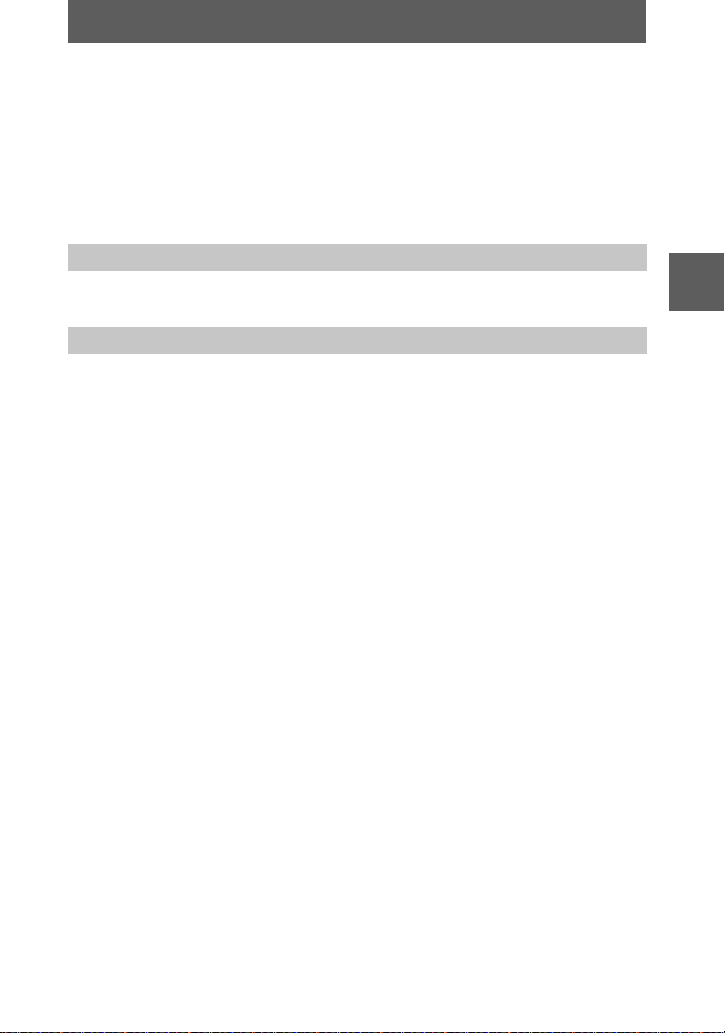
Pour interrompre la lecture
Sélectionnez X (pause) sur l'écran LCD à l'aide de v/V/b/B sur la touche
de commande, pu i s appuyez sur z au centre.
La barre de menus ne s'affiche pas
Vous pouvez directement sélectionner l'image à l'aide de b/B sur la touche
de commande, puis lire l'image et le son en appuyant sur z au centre. Appu yer
sur z au centre en cours de lecture interrompt celle-ci.
Réglage du volume
Appuyez sur VOLUME +/ – pour régler le volume.
Indicateurs de l'écran LCD pendant la lecture d'images animées
Appuyez sur DISPLAY pour activer/désactiver les indicateurs de l'écran LCD.
Reportez-vous en page 65 pour une description dé taillée des indicateur s .
BB
B
B
Lecture
23-FR
Page 24
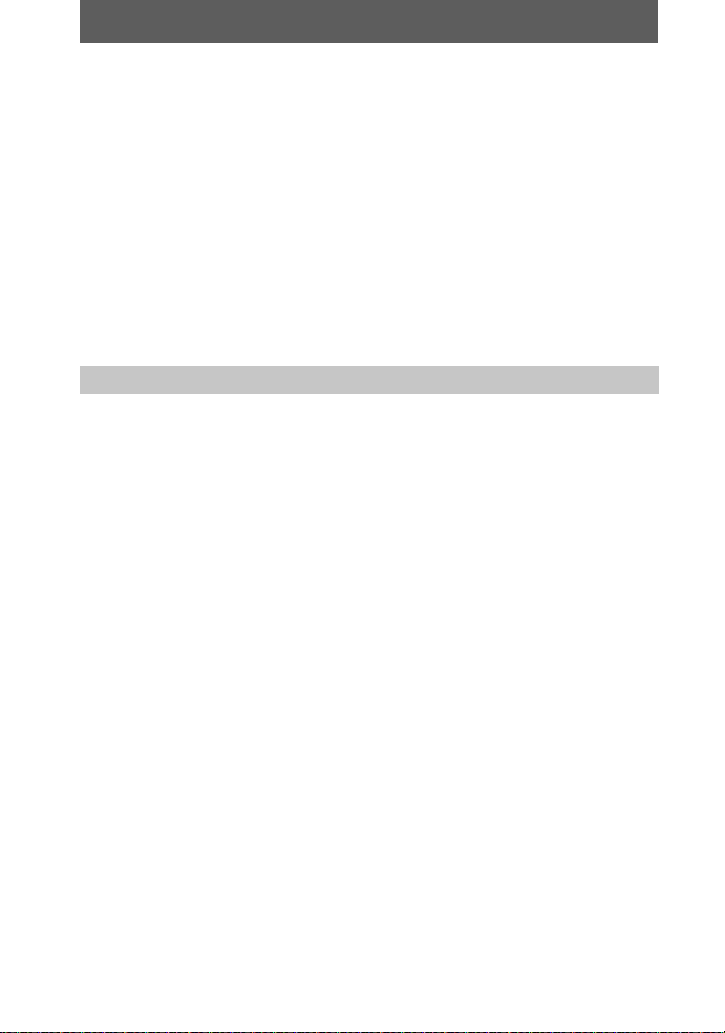
Visualisation d'images sur un PC
Il est possible de visualiser les données enregistrées avec cet appareil photo sur un PC
et de les joindre à un courrier électronique. Cette section décrit la méthode générale
de visualisation d'images sur un PC. Veillez également à consulter les manuels
d'utilisation de l'ordinateur et de vos logiciels .
Remarque
Les données enregistrées avec l'appareil phot o s ont mémorisées dans les formats cidessous. Assurez-vous que le s applications prenant en charge ces formats de fichiers
sont installées sur votre ordinateur.
•
Image fixe (sauf mode TEXT) : format JPEG.
•
Image animée/message vocal : format MPEG.
•
Image fixe en mode TEXT : format GIF.
Système d'exploitation/applications recommandés
Système d'exploitation
Windows 3.1, Windows 95, Windows 98, Windows 98SE, Windows NT 3.51,
Windows NT 4.0
Applications
Microsoft Internet Explorer 4.0 ou supérieur, Netscape Navigator, etc.
Pour afficher la liste des images, double-cliquez sur [Mavica.htm] sur la disquette
utilisée avec cet appareil comme support d'enregistrement si vous avez installé
un navigateur tel que Microsoft Internet Explorer sur votre ordinateur.
Remarques
•
Pour lire un fichier MPEG, in s t allez ActiveMovie (DirectShow).
•
Il est impossible de lire un fichier MPEG sous Windows 3.1.
•
Sous Macintosh, vous pouvez utiliser la disquette enregistrée avec cet appareil à l'aide de PC
Exchange sous Mac OS 7.5 ou supérieur. Une application de visualisation pour Macintosh est
également indispensable pour visualiser des images. Pour lire un fichier MPEG, installez
QuickTime 3.0 ou supérieur.
•
Lors de l'utilisatio n de l'adaptateur de disque ttes MSAC-FD2M pour Memory Stic k,
le système d'exploitation recom ma ndé e st Windows 98, Windows 95, Windows NT4.0
ou Mac OS 7.6 - 8.6.
24-FR
Page 25
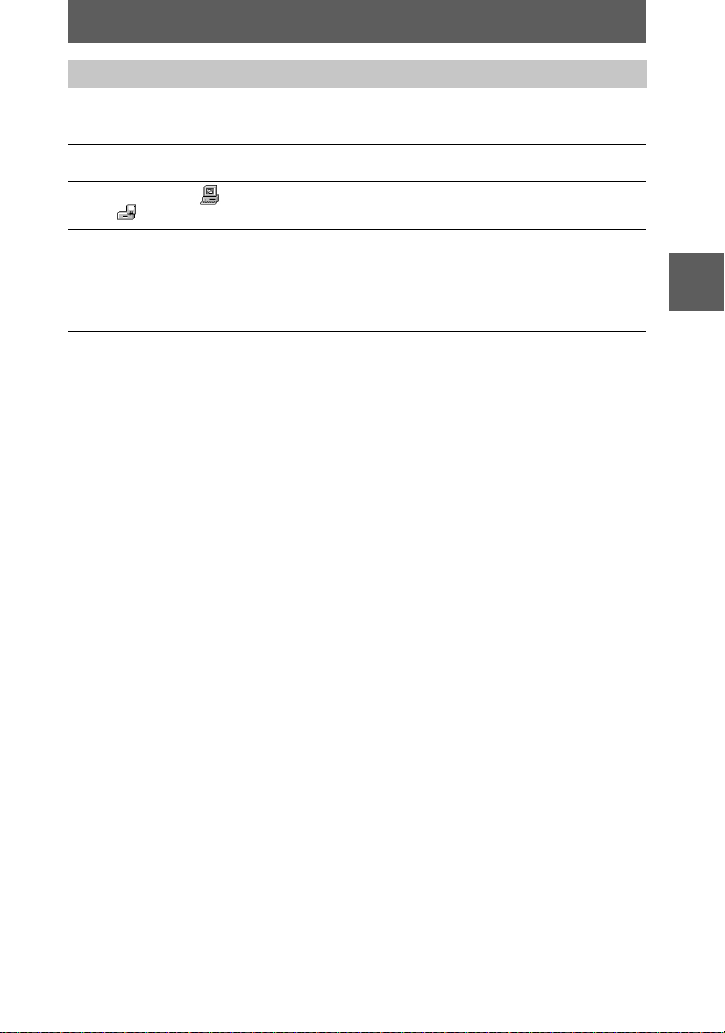
Visualisation d'images
Pour les utilisateurs de Windows 98
Démarrez l'ordinateur et insérez une disquette dans le lecteur.
1
Ouvrez le [ My Computer] et double-cliquez sur
2
[ 3 1/2 Floppy (A:)].
Double-cliquez sur le fichier de données désiré.
3
Il est recommandé de copier les fichiers d'images animées e t de sons sur
le disque dur de l'o rdinateur avant de les visualiser. La lecture de s fich ie rs
directement à partir de la disquette peut entraîner une interruption de l'image
et du son.
•
Windows et ActiveMovie, DirectShow sont des marques déposées ou des marques de Microsoft
Corporation aux Etats-Unis et/ou dans d'autres pays.
•
Macintosh et Mac OS, QuickTime sont des marques de Apple Computer, Inc.
•
T ous les autres noms de produit mentionnés dans ce manuel sont des marques ou des marques
déposées de leurs détenteurs respectifs.
En outre, “™” et “®” ne sont pas toujours ment ionnés dans ce manuel.
BB
B
B
Lecture
25-FR
Page 26
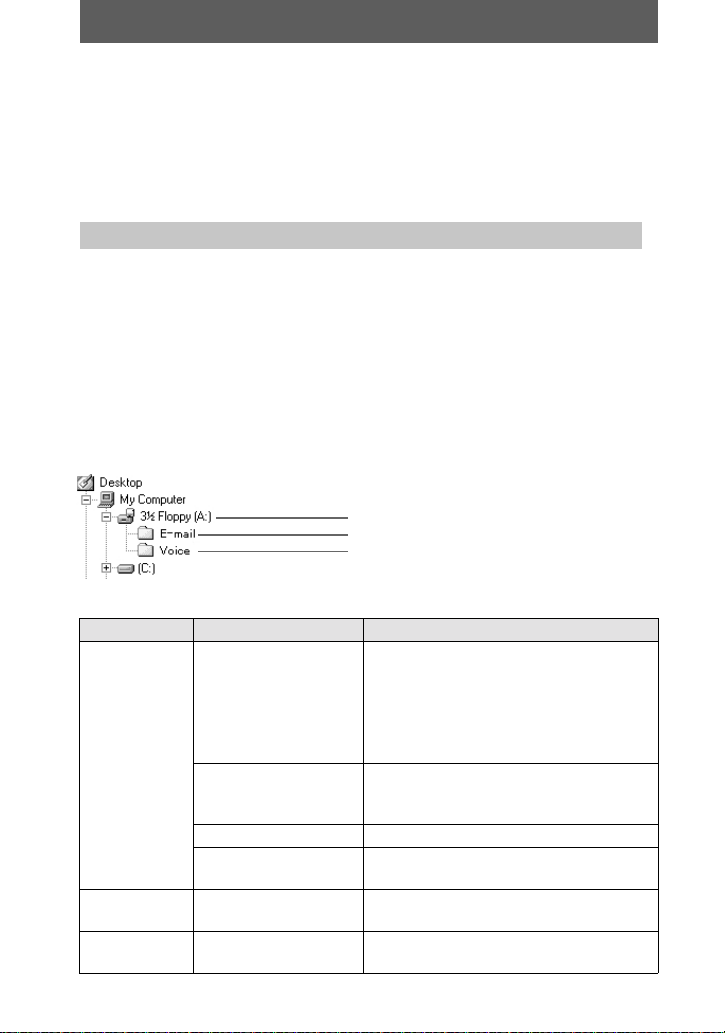
Destinations de stockage et noms des fichiers d'image
Les fichiers d'image enregistrés avec cet appareil sont regroupés en dossiers par mode
d'enregistrement. Les images d'une disquette et celles d'un “Memory Stick” portent
des noms de fichier différen ts . Leur signification est indiquée ci -dessous.
En cas d'utilisation de disquettes
sss
représente un nom bre de 001 à 999.
f
représente l'un des caractères ci-dessous.
S : Fichier d'images fixes enregistré au format 640×480.
F : Fichier d'images fixes de plus de 640×480.
V : Fichier d'images animées enregistré au format 160×112.
W : Fichier d'im a ges animées enregistré au format 320×240.
Pour les utilisateurs de Windows 98 (le lecteur reconnaissant
la disquette est [A])
Destination de stockage contenant des données
d’images fixes ou animées
Dossier contenant des données d'image en mode E-MAIL
Dossier contenant des données audio de messages
vocaux
Emplacement Fichier Signification
Disquette
3 1/2 [A:]
Dossier
E-mail
Dossier Voice MVC-
MVC-
MVC-
MVCMVC-
MVC-
sssf
sssf
sssf
sss
sss
sss
.JPG
.411
.MPG•Fichier d'images animées.
T.GIF
E.JPG
A.MPG•Fichier audio enregi st r é en mode
Fichier d'images fixes enregistré
•
normalement.
Fichier d'images fixes enregistré
•
en mode E-MAIL (p age 36).
Fichier d'images fixes enregistré
•
en mode VOICE (page 36).
Fichier de visualisation INDEX.
•
Ce fichier n'est destiné qu'à la lecture sur
l'appareil photo.
Fichier d'images fixes enregistré
•
en mode TEXT (pag e 37).
Fichier d'images miniatures enregistré
•
en mode E-MAIL (p age 36).
VOIC E (page 36).
26-FR
Page 27
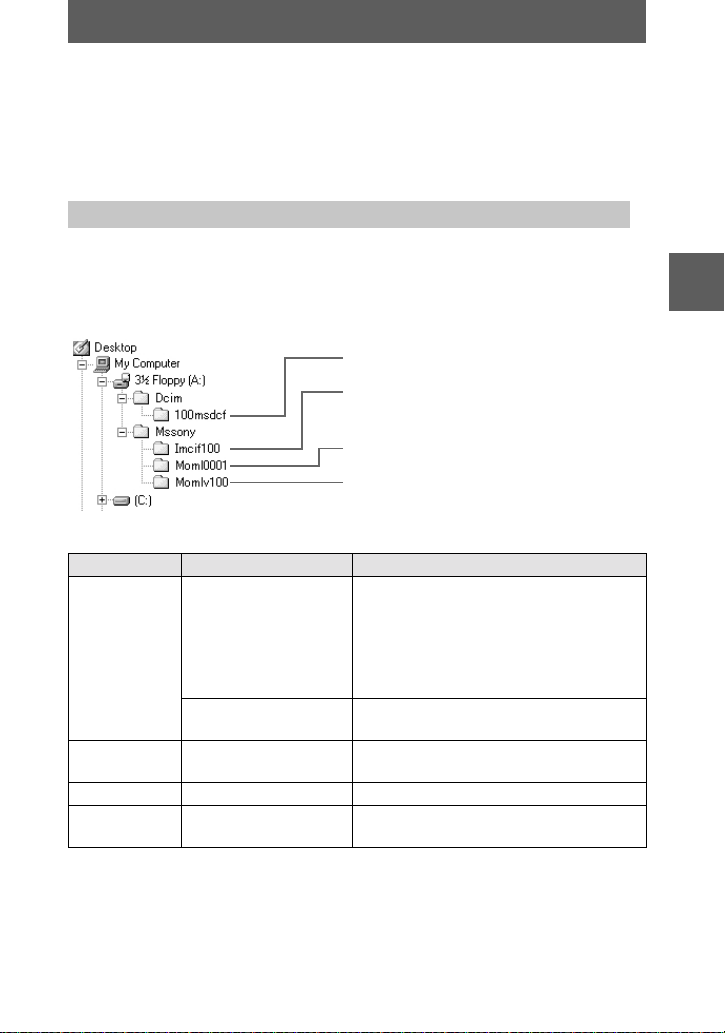
La partie numér iq ue des fichiers suivants est identique.
— Fichier d'i m ages enregistré en mo de VOICE et son fichier audio correspondant.
— Fichier d'images enregistré en mode E-MAIL et son fichier d'images miniatures
correspondant.
— Les fichiers de vi sualisation IND EX ne peuvent être lus sur un autre
équipement.
En cas d'utilisation d'un “Memory Stick”
ssss
Pour les utilisateurs de Windows 98 (le lecteur reconnaissant
l'adaptateur de disquettes pour Memory Stick est [A]).
La partie numér iq ue des fichiers suivants est identique.
représente un nom bre de 0001 à 9999.
Dossier contenant des données
d'images fixes
Dossier contenant des données d'images
en mode E-MAIL
Dossier contenant des données d'images
animées
Dossier contenant des données audio
de messages vocaux
Dossier Fichier Signification
TXT0
ssss
ssss
ssss
ssss
ssss
.JPG
.GIF
.JPG
.MPG•Fichier d'images animées
.MPG•Fichier audio enregistré en mode
Fichier d'im ages fixes enregistré
•
normalement.
Fichier d'im ages fixes enregistré
•
en mode E-MAIL (page 36).
Fichier d'im ages fixes enregistré
•
en mode VOICE (page 36).
Fichier d'im ages fixes enregistré
•
en mode TEXT (page 37).
Fichier d'images miniatures enregistré
•
en mode E-MAIL (page 36).
VOICE (page 36).
100msdcf DSC0
Imcif 100 DSC0
Moml0001 MOV0
Momlv100 DSC0
— Fichier d'i m ages enregistré en mo de VOICE et son fichier audio correspondant.
— Fichier d'images enregistré en mode E-MAIL et son fichier d'images miniatures
correspondant.
BB
B
B
Lecture
27-FR
Page 28
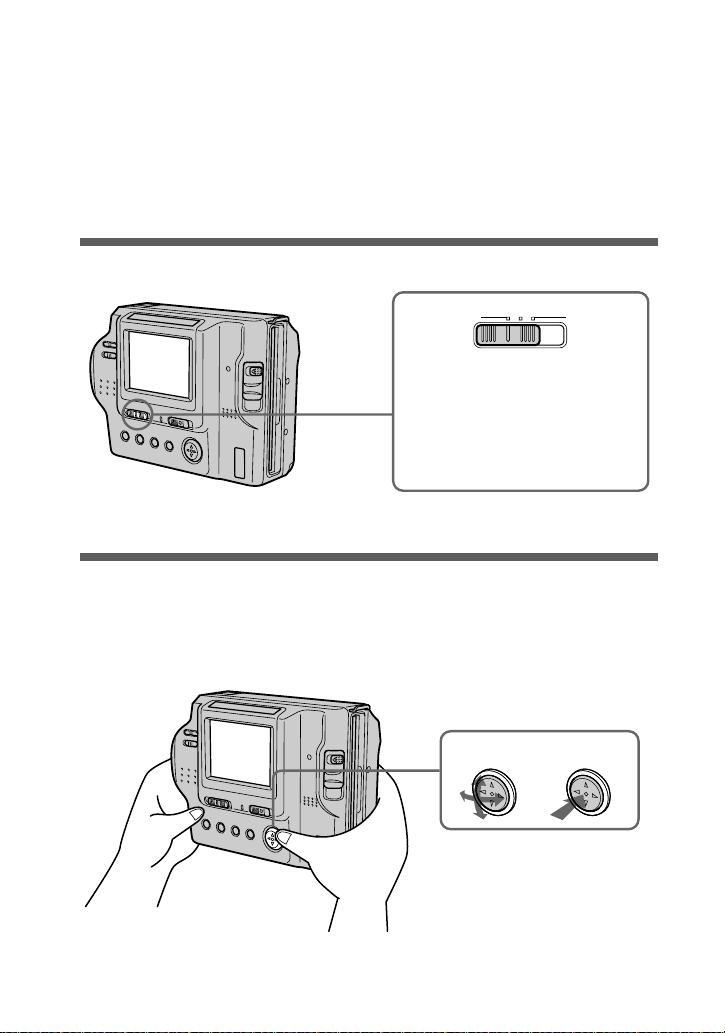
Opérations avancées
Avant d'effectuer des opérations
avancées
Cette section décrit les méthodes de commande de base fréquemment utilisées pour
les “Opérati ons avancées” (page 35).
Utilisation du sélecteur PLAY/STILL/MOVIE
PLAY STILL MOVIE
PLAY : Pour lire ou modifier
des images
STILL : Pour enregistrer
des images fixes et des
messages vocaux
MOVIE : Pour enregistrer
des images animées
Utilisation de la touche de commande
La touche de comm ande permet de sélect ionner les boutons, images et menus
affichés s ur l' écran LCD de l'appar eil p hoto et d e modif i er le s rég lages . Les méth odes
fréquemment utilisées pour les “Opérations avancées” sont décrites ci-dessous.
28-FR
Sélection
Réglage
(validation)
Page 29
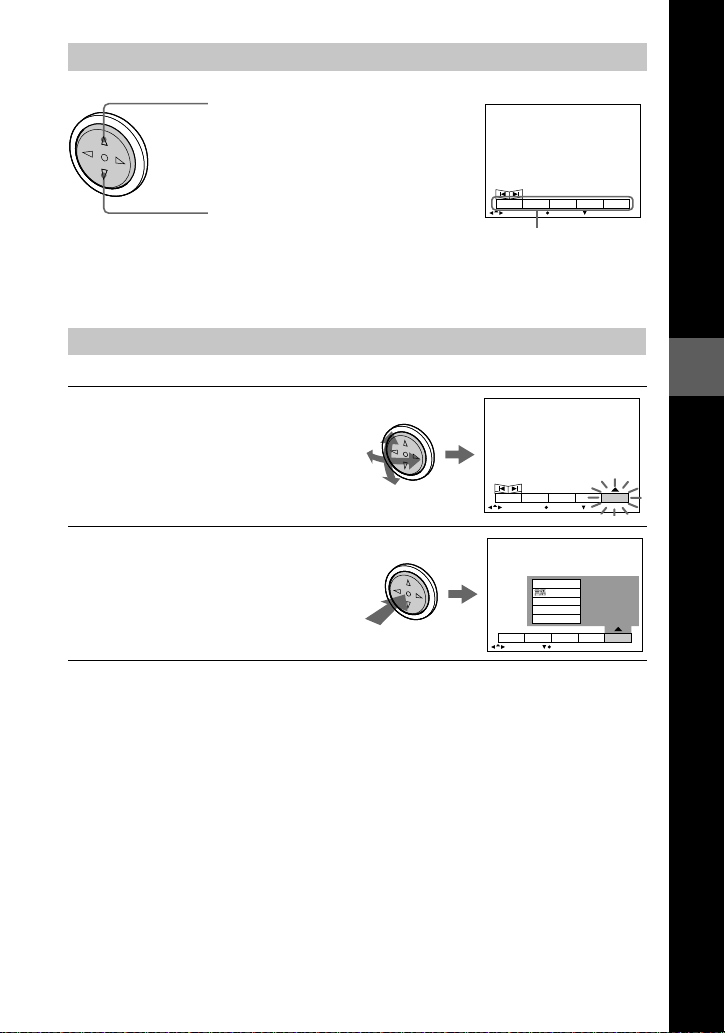
Activation/désactivation des boutons (barre de menus) de l'écran LCD
SELECT OK
MENU BAR OFF
DELETE
INDEX FILE SETUPTOOL
Appuyez sur v pour afficher la
barre de menus sur l'écran LCD.
Appuyez sur V pour masquer la
barre de menus de l'écran LCD.
Barre de menus
Remarque
Il est impossible de masquer la barre de menus de l'écran INDEX (page 42).
Sélection d'éléments ou d'images sur l'écran LCD
Appuyez sur v/V/b/B sur la
1
touche de commande pour
sélectionner l'élément dési ré
ou l'image à afficher.
La couleur de l'élément sélectionné
ou le bord de l'image sél ectionnée
passe du bleu au jaune .
Appuyez sur z au centre pour
2
valide r l'élément.
Répétez les étapes 1 et 2 pour
exécuter chaque fonction.
DELETE
INDEX FILE SETUPTOOL
SELECT OK
VIDEO OUT
/LANGUAGE
CLOCK SET
BEEP
LCD BRIGHT
DELETE
INDEX FILE SETUPTOOL
SELECT CLOSE
La section “Opérations avancées” de ce manuel désigne la sélection
et la validation d'éléments en respectant la procédure ci-dessus
par “Sélectionnez [nom de l'élément].”
Av ant d'effectuer des opérations avancées
MENU BAR OFF
29-FR
Page 30
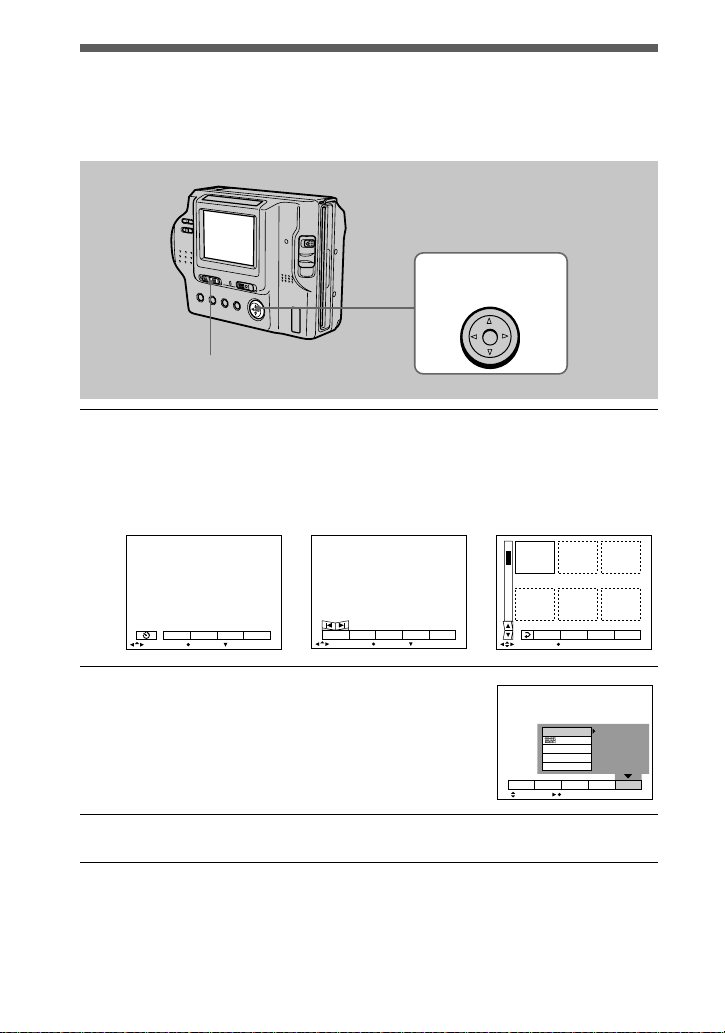
Modification des réglages de menu
2000 7 4 10:30PMMVC–001F
SELECT SINGLE DISPLAY
DELETE
FILE SETUPTOOL
LCD BRIGHT
BEEP
CLOCK SET
VIDEO OUT
/LANGUAGE
SELECT OK
DELETE
INDEX FILE SETUPTOOL
NTSC
Certaines des opérations avancées sur cet appareil sont exécutées en sélectionnant des
options affichées sur l'écran LCD à l'aide de la touche de commande.
1–3
Touche de commande
Sélecteur PLAY/STILL/MOVIE
Appuyez sur v sur la touche de commande pour afficher la barre
1
de menus.
Elle est illustrée ci-dessous et varie en fonction de la position du sélecteur
PLAY/STILL/ MOVIE.
MOVIE/STILL
EFFECT FILE SETUP
SELECT OK
CAMERA
MENU BAR OFF
PLAY (mode unique)
DELETE
INDEX FILE SETUPTOOL
SELECT OK
MENU BAR OFF
PLAY (mode INDEX)
2
3
Pour annuler le réglage
Appuyez plusieurs fois sur V de la touche de com m ande jusqu'à ce que l'écr an LCD
affiche de nouveau la barre de menus à l'étape 1. Pour masquer l a barre de menus,
rappuyez sur V.
30-FR
Sélectionnez l'élément désiré à l'aide de v/V/
b/B
de la touche de commande, puis
appuyez sur z au centre.
La couleur de l' élément sélectionné passe du bleu
au jaune et une pression sur z au centre permet
d'afficher les réglages modi fiab les pour cet élément.
Sélectionnez le réglage désiré à l'aide de v/V/b/B de la touche
de commande, puis appuyez su r z au centre.
Page 31

Réglages de menu
Les options modifiables varient en fonction de la position du sélecteur PLAY/
STILL/MOVIE. L'écran LC D n' affiche que le s éléments alors act if s. Les réglages
initiaux sont indiqués par x.
(retardateur)
Enregistreme nts avec le retardateu r (page 18).
EFFECT
Option Réglage Description
P. EFFECT SOLARIZE
B&W
SEPIA
NEG.ART
x
OFF
DA TE/
TIME
FILE
Option 1 Option 2 Réglage Description
DISK
TOOL
DAY &
TIME
DATE
x
OFF
FORMAT O K Formate une disquet t e (page 52). MOVIE
DISK
COPY
CANCEL Retourne à l'option
Règle les effets spéciaux de l'image
(page 41).
Règle l'insertion ou non de la date
et de l'heure dans l'image (page 41).
CANCEL Annule le formatag e d' une
OK
CANCEL
disquette.
Copie toutes les données d'une
disquette sur un aut re di sque
(page 50).
Annule la copie vers le disque.
[DISK TOOL].
Sélecteur PLAY/
STILL/ MOVIE
MOVIE
STILL
STILL
Sélecteur PLAY/
STILL/ MOVIE
STILL
PLAY
Av ant d'effectuer des opérations avancées
Option Réglage Description
FILE
NUMBER
SERIES Attribue un numéro aux fichiers dans
x
NORMAL Remet à zéro le numér o de fichier
l'ordre même si l'utilisateur change
de disquette.
commençant pa r 001 à chaque
changement de disquette.
Sélecteur PLAY/
STILL/ MOVIE
MOVIE
STILL
31-FR
Page 32

Option Réglage Description
IMAGE
SIZE
REC MODE TEXT Enregistre un fichier GIF en noir et
REC TIME
SET
SLIDE
SHOW
(uniquement
en mode
(unique)
PLAY)
PRINT
MARK
PROTECT — Protège les images contre un effacement
x
1472×1104
(MVCFD90
uniquement)
x
1280× 960
1280(3:2)
1024×768
640×480
320×240
x
160×112
VOICE Enregistre un fichier audio (avec une
E-MAIL Enregistre un fichier JPEG (320×240)
x
NORMAL Enregistre un fichier JPEG à la taille
15 sec
10 sec
x
5 sec
INTERVAL
REPEAT Il est possible de répéter un diaporama
STA RT Démarre l e di aporama.
CANCEL Annule l'exécution ou les réglages
— Identifie les images fixe s à imprimer
Sélectionne le format d'image lors de
l'enregistrement d'images fixes.
Sélectionne le format d'image MPEG
lors de l'enregistrement d'images
animées.
blanc.
image fixe) en plus du fichier JPEG.
miniature en plus de la taille d'image
sélectionnée.
d'image sélectionnée.
Sélectionne la dur ée d'enregistrement
pour les images an imées.
Règle l'intervalle du diaporama.
x
3 sec/5 sec/10 sec/30 sec/1 min
pendant environ 20 minutes maximum.
x
ON/OFF
du diaporama.
(page 51).
accidentel (page 46).
Sélecteur PLAY/
STILL/ MOVIE
STILL
MOVIE
STILL
MOVIE
PLAY
PLAY
PLAY
32-FR
Page 33

CAMERA
Option Réglage Description
DIGITAL
ZOOM
SHARPNESS
WHITE
BALANCE
FLASH
LEVEL
EXPOSURE +2,0 à
TOOL
Option Réglage Description
COPY OK
RESIZE
(uniquement
en mode
(unique)
PLAY)
x
ON Utilise le zoom numérique. STILL
OFF N'utilise pas le zoom numérique.
+2 à –2 Règle la netteté de l'image.
IN DOOR
OUT DOOR
HOLD
x
AUTO
HIGH Augmente le niveau de flash. STILL
x
NORMAL Réglage normal.
LOW Diminue le niveau de flash.
–2,0 EV
x
CANCEL
1472×1104
(MVCFD90
uniquement)
1280×960
1024×768
640×480
x
CANCEL
Le bouton apparaît
(sauf si ce réglage est 0).
Règle la balance des blancs (page 40). MOVIE
Règle l'exposition. MOVIE
Copie les images (page 48).
Annule la copie de l'image.
Modifie la taille d'image enregistrée
(page 48).
Sélecteur PLAY/
STILL/ MOVIE
STILL
STILL
Av ant d'effectuer des opérations avancées
STILL
Sélecteur PLAY/
STILL/ MOVIE
PLAY
PLAY
SETUP
Option Réglage Description
DEMO
x
STBY/ON
OFF
Ne s'affiche qu'en cas d'uti l is at i o n de
l'adaptateur secteur en mode MOVIE ou
STILL. Lorsque [ON] est sélectionné,
une démonstration démarre si l'appareil
photo est inutilisé pendant 10 minutes
environ. Pour arrêter la dém onstration,
mettez l'appareil photo hors tension.
Sélecteur PLAY/
STILL/ MOVIE
MOVIE
STILL
33-FR
Page 34

Option Réglage Description
VIDEO
OUT
/
LANGUAGE
CLOCK
SET
BEEP SHUTTER Désactive uni quement le bip sonore.
LCD
BRIGHT
INDEX (uniquement en mode (unique) PLAY)
Affiche six images simultanément (mode PLAY (INDEX)).
x
NTSC Règle le si gnal de sortie vidéo sur le
PA L Règle le signal de sortie vidéo sur
x
ENGLISH Affiche les options en anglais.
— Règle la date et l'heure (page 12). MOVIE
x
ON Active le bip sonore/son de l ' obt urateur
OFF Désactive le bip sonore/son
mode NTSC (par ex., Japo n,
Etats-Unis).
le mode PAL (par ex., Europe).
/JPN Affiche les options en japonais. MOVIE
(L'obturateur émet un son lorsque vous
appuyez sur son déclencheur).
(lorsque vous appuyez sur la touche
de commande/décl encheur
d'obturateur).
de l'obturateur.
Règle la luminosité de l'écran LCD
à l'aide de -/+ sur l'écran LCD.
Sélecteur PLAY/
STILL/ MOVIE
MOVIE
STILL
PLAY
STILL
PLAY
STILL
PLAY
MOVIE
STILL
PLAY
MOVIE
STILL
PLAY
DELETE (uniquement en mode (unique) PLAY)
Réglage Description
OK Supprime l'image affichée. PLAY
CANCEL Annule la suppression de l'image.
(Return) (uniquement en mode (INDEX) PLAY)
Retourne au mode (unique) PLAY.
Sélecteur PLAY/
34-FR
STILL/ MOVIE
Page 35

Différentes méthodes
B
d'enregistrement
Réglage de la taille d'image (IMAGE SIZE)
1
2, 3
Placez le sélecteur PLAY/
1
STILL/MOVIE sur MOVIE
ou STILL.
Sélectionnez [FILE], pu is
2
[IMAGE SIZE] dans le menu.
Sélectionnez la taille d'image
3
désirée.
T ailles des images fixes :
1472×1104 (MVC-F D 90
uniquement), 1280×960,
1280 (3:2)*, 1024×768, 640× 480
∗
L'image est enregis tré e au rat i o 3:2
pour correspondre au format du
papier d'impression.
T aille des images animées :
320×240, 160×112
Nombre d'images ou durée
d'enregistrement sur une disquette
Taille d'image Nombre
1472×1104
(MVC-FD90
uniquement)
1280×960 Env. 6 (32)
1280 (3:2) Env. 6 (32)
1024×768 Env. 10 (52)
640×480 Env. 30 (159)
320×240 Env. 15
160×112 Env. 60 s
Les chiffres entre parenthèses indiquent le
nombre ou la durée en cas d'utili sa ti on d'un
“Memory Stick” (8 Mo) (non fourni).
∗
Lorsque REC MODE est réglé sur
NORMAL.
Remarque
Si vous comptez enreg istrer 55 images
minimum su r une disquette, “DISK
FULL” apparaît sur l'écran LCD même
si la capacité disque restante est
suffisante, et vous ne pourrez pas
utiliser l'appareil photo.
d'images ou
durée*
Env. 5 (25)
(1 min 25 s)
(5 min 45 s)
BB
B
B
Différentes méthodes d'enregistrement
35-FR
Page 36

Enregistrement d'images fixes pour courrier électronique (E-MAIL)
Le mode E-MAIL enregistre une image
miniature (320×240) en même temps
qu'une image fixe. Les images miniatures
sont pratiques pour la transmission
de courrier électronique, etc.
3
1
2
Placez le sélecteur PLAY/
1
STILL/MOVIE sur STILL.
Sélectionnez [FILE],
2
[REC MODE], puis [E-MAIL]
dans le menu.
Enregistrez l'image.
3
Nombre d'images enregistrables
sur une disquette en mode E-MAIL
Taille d'image Nombre
1472×1104
(MVC-FD90
uniquement)
1280×960 Env. 5 (30)
1280 (3:2) Env. 5 (30)
1024×768 Env. 8 (47)
640×480 Env. 22 (120)
Les chiffres entre parenthèses indiquent le
nombre d'images en cas d'utilisation du
“Memory Stick” (8 Mo) (non fourni).
Pour retourner au mode
d'enregistrement normal
Sélectionnez [ N O RMAL] à l'étape 2.
d'images
Env. 4 (24)
Ajout de fichiers audio à des images fixes (VOICE)
3
1
2
Placez le sélecteur PLAY/
1
STILL/MOVIE sur STILL.
Sélectionnez [FILE],
2
[REC MODE], puis [VOICE]
dans le menu.
Enregistrez l'im age.
3
Si vous appuyez sur le
déclenc heur d'obtu rateur
puis le relâchez,
enregistré penda nt cinq secondes.
Si vous maintenez enfoncé
l'obturateur,
jusqu'au relâch em ent du
déclencheur d'ob tu rateur pendant
40 secondes maximum.
Nombre d'images enregistrables
sur une disquette en mode VOICE
Taille d'image Nombre
1472×1104
(MVC-FD90
uniquement)
1280×960 Env. 4 (26)
1280 (3:2) Env. 4 (26)
1024×768 Env. 6 (37)
640×480 Env. 12 (74)
Les chiffres entre parenthèses indiquent
le nombre d'images en cas d'utilisation du
“Memory Stick” (8 Mo) (non fourni).
Pour retourner au mode
d'enregistrement normal
Sélectionnez [NORMAL] à l'étape 2.
le son est
le son est enregistré
d'images
Env. 3 (21)
36-FR
Page 37

Enregistrement de documents texte (TEXT)
Le texte est enregistré au format GIF
pour obtenir une i m age nette.
3
Enregistrement d'images en mode macro
Commutateur
FOCUS AUTO/
MANUAL
1
1
2
Placez le sélecteur PLAY/
1
STILL/MOVIE sur STILL.
Sélectionnez [FILE],
2
[REC MOD E], puis [TE X T]
dans le menu.
Enregistre z l' image.
3
Nombre d'images enregistrabl es su r
une disquette en mode TEXT
Taille d'image Nombre
1472×1104
(MVC-FD90
uniquement)
1280×960 Minimum 7 (40)
1280 (3:2) Minimum 8 (44)
1024×768 Minimum 11 (61)
640×480
Les chiffres entre parenthèses indiquent
le nombre d'images en cas d'utilisation du
“Memory Stick” (8 Mo) (non fourni).
Pour retourner au mode
d'enregistrement normal
Sélectionnez [NORMAL] à l'étape 2.
Remarques
•
Si le sujet n'est pas correctement éclairé,
vous ne pourrez peut-être pas enregistrer
une image nette.
•
La durée de lecture et d'écritu re des
données est plus longue qu'en mode
d'enregistrement normal.
d'images
Minimum 5 (29)
Minimum 28 (160)
2
Placez le sélecteur
1
PLAY/STILL/MOVIE
sur MOVIE ou STILL.
• MVC-FD85 :
2
Appuyez plusieurs fois sur
FOCUS jusqu'à ce que
l'indicateur (macro)
apparaisse sur apparaît
sur l'écran LCD.
• MVC-FD90 :
1
Placez le commutateur
FOCUS AUTO/MANUAL
sur AUTO.
2
Appuyez sur
L'indicateur
sur l'écran LCD.
Le levier de zoom étant placé
sur W, vous pouvez photogra phi er
un sujet distant d'environ 3 cm
(1 3/16 po) de la surface
de l'objectif en mode ma cro.
Pour retourner au mode
d'enregistrement normal
MVC-FD85 : Appuye z plusieurs fois
sur FOCUS jusq u' à ce que les deux
indicateurs et 9 disparaissent.
MVC-FD90 : Rappuyez sur .
L'indicateur (macro) disparaît.
Remarque
•
L'enregistrement d'images en mode macro
est impossible dans les modes PROGRAM
AE suivants :
mode Paysage
–
mode Panoramique
–
•
Il est impossible d'enregistrer de s images
en mode macro si l'indicateur apparaît.
(macro).
(macro) apparaît
37-FR
BB
B
B
Différentes méthodes d'enregistrement
Page 38

Réglage de la distance par rapport au sujet
Normalement, la mise au point est
automatique. Cette fonction est utile
lorsque la mise au point automatique
ne fonctionne pas bien, comme dans
des endroits sombres.
MVC-FD85
1
2
MVC-FD90
1
2
• MVC-FD90 :
1
Placez le commutateur FOCUS
AUTO/ MANUAL sur MANUAL.
L'indicateur 9 (mise au point
manuelle) apparaît sur l'écran LCD.
2
Tournez la bague de mise au point
pour obtenir une image nette.
Lors de la prise de vues fixes,
l'image sur l' écran LCD est
agrandie (double*) et les
informations relatives au point
focal apparaissent penda nt la mise
au point. Après le réglage, l'image
reprend sa taille norma le. La plage
va de 3 cm (1 3/16 po) à ∞ (infini).
∗
Lors de l'utilisation de la fonction
de zoom numérique, la taille de
l'image agrandie sera in férieure au
double de sa valeur.
Pour réactiver la mise au
point automatique
MVC-FD85 : Appuyez plusieurs fois
sur FOCUS jusqu'à ce que les deux
indicateurs et 9 disparaissent.
MVC-FD90 : Placez le commutateur
FOCUS AUTO/ MANUAL sur AUTO.
Placez le sélecteur
1
PLAY/STILL/MOVIE
sur MOVIE ou STILL.
• MVC-FD85 :
2
Appuyez plusieurs fois sur
le bouton FOCUS jusqu'à ce que
la mise au point soit nette.
L'indicateur 9 (mise au point
manuelle) apparaît sur l'écran
LCD. Six réglage s sont dispon ibles :
(macro), 0,5 m, 1,0 m, 3,0 m,
∞
7,0 m et
(infini).
38-FR
Remarques
•
Les informations relatives au po i nt
focal peuvent ne pas tout à fait indiquer
la distance correcte. Utilisez-les comme
guide.
•
Les info rmations relatives au poi nt focal
n'indiquent pas la distance cor rec te lor s de
la fixation d'un convertisseur.
•
Si vous photographiez un sujet dans un
rayon de 0,6 m (23 5/8 po) (MVC-FD85)/
0,9 m (35 1/2 po) (MVC-FD90) alors
que le levier de zoom est réglé sur T,
vous ne pourrez pas obtenir une mise
au point nette. Dans ce cas, les
informations relatives au point focal
clignotent. Déplacez le levier de zoom
vers le côté W jusqu'à ce que l'indicateur
cesse de clignoter.
•
Cette fonction n'est pas disponible si vous
avez sélectionné le mode Panoramique
dans la fonction PROGRAM AE.
Page 39

Utilisation de la
Ecran LCD
Réticule de mesure
spot
fonction PROGRAM AE
1
2
Placez le sélecteur
1
PLAY/STILL/MOVIE
sur MOVIE ou STILL.
Appuyez plusieurs fois sur
2
PROGRAM AE pour
sélectionner le mode
PROGRAM AE désiré.
Mode Crépuscule
Supprime le brouillage des
couleurs d'un sujet lumineux dans
un endroit sombr e pour pouvoir
enregistrer le su jet sans perdre le
caractère sombre du lieu.
Mode Crépuscule plus
Augmente l'efficacité du mode
crépuscule.
Mode Paysage
Ne fixe qu'un sujet distan t po ur
enregistrer des pays ages, etc.
Mode Panoramique
Passe rapidement et simplement
d'un sujet proche à un sujet distant.
Mode de mesure spot
Sélectionnez ce mode en cas
de contre-jour ou d e contraste
important entre le sujet
et l'arrière-plan, et c. Positionnez
le point à enregistrer au niveau
du réticule de mesure s pot .
Pour annuler PROGRAM AE
Appuyez plusieurs fois sur
PROGRAM AE jusqu'à ce que
l'indicateur de l'écran LCD s'éteigne.
Remarques
•
Vous ne pouvez fixer que des sujets
distants en mode Paysage.
•
En mode Panoramique, la positio n du
zoom est réglée sur le côté W et la mise
au point est fixe.
•
Lorsque vous enregistrez en mode
Crépuscule plus, il est recommandé
d'utiliser un trépied pour éviter tout
tremblement.
•
Utilisez le flash forcé dans les m ode s
suivants :
mode Crépuscule
–
mode Crépuscule plus
–
mode Paysage
–
•
La fonction PROGRAM AE n'est pas
disponible lorsque [REC MODE] est réglé
sur [TEXT].
BB
B
B
Différentes méthodes d'enregistrement
39-FR
Page 40

Réglage de l'exposition (EXPOSURE)
1
2, 3
Placez le sélecteur
1
PLAY/STILL/MOVIE
sur MOVIE ou STILL.
Sélectionnez [CAMERA], puis
2
[EXPOSURE] dans le menu.
Sélectionnez la valeur
3
d'exposition désirée.
Modifiez la valeur d'exposition
tout en vérifiant la luminosité de
l'arrière-plan. Il est possible de
sélectionner des valeur s
de +2,0 EV à -2,0 EV par
incréments de 1/3 EV.
Remarque
Si un sujet se trouve dans des endroits
extrêmement lumineux ou sombres,
ou si le flash est utilisé, le réglage
de l'exposition peut ne pas fonctionner.
Réglage de la balance des blancs (WHITE BALANCE)
Normalement , la balance de s blancs est
réglée automatiquement.
1
2, 3
Placez le sélecteur
1
PLAY/STILL/MOVIE
sur MOVIE ou STILL.
Sélectionnez [CAMERA],
2
puis [WHITE BALANCE]
dans le menu.
Sélectionnez le régl age de
3
balance des blancs désiré.
IN DOOR (n)
Endroits où la luminosité change
•
rapidement.
Dans un envi ronnement
•
lumineux, tel qu'un studio
de photographie.
En présence d'un éclai rage
•
au sodium ou au mercure.
OUT DOOR ( )
Enregistrement d'un lever/coucher
de soleil, d'une scène nocturne,
d'enseignes au néon ou de feux
d'artifice.
HOLD (HOLD)
Enregistrement d'un sujet ou d'un
arrière-plan unicolore.
AUTO (Aucun indicateur)
Règle automatiquement la balance
des blancs.
Pour réactiver le réglage
automatique
Sélectionnez [AUTO] à l'étape 3.
Remarque
Sélectionnez [AUTO] lors de la prise de
vues en présence d'un éclairage fluorescent.
40-FR
Page 41

Enregistrement de la date et de l'heure sur une image fixe (DATE/TIME)
Utilisation d'effets d'image (PICTURE EFFECT)
1
Placez le sélecteur PLAY/
1
STILL/MOVIE sur STILL.
Sélectionnez [EFFECT], puis
2
[DATE/TIME] dans le menu.
Sélectionnez la date et
3
l'heure.
DAY & TIME
Insère la date, l'heure
et les minutes.
DATE
Insère l'année, le mois e t le jour.
OFF
N'insère pas la date ni l'heure.
Enregistre z l' image.
4
La date et l'heure n'apparaissent
pas sur l'écran LCD pendant la
prise de vue, mais bien pendant
la lecture.
2, 3
1
Placez le sélecteur
1
PLAY/STILL/MOVIE
sur MOVIE ou STILL.
Sélectionnez [EFFECT], puis
2
[P. EFFECT] dans le menu.
Sélectionnez le mode désiré.
3
SOLARIZE
Le contraste est plus cl ai r et
l'image ressemble à une
illustration.
B&W
L'image est monochrome
(noir et blanc).
SEPIA
L'image est sépia comme une
vieille photographie.
NEG.ART
La couleur et la luminosité de
l'image sont inversées comme
sur un négatif.
OFF
N'utilise pas la fonction
d'effets d'image.
2, 3
BB
B
B
Différentes méthodes d'enregistrement
2000 7 4
Pour annuler un effet
d'image
Sélectionnez [ O FF] à l'étape 3.
41-FR
Page 42

Différentes méthodes
B
de lecture
Lecture simultanée de six images (INDEX)
Pour afficher l'écran d'index
suivant (précédent)
Sélectionnez v/V dans l'angl e
inférieur gauc he de l'écran LCD.
Affiche l'écran d'index
précédent.
Affiche l'écran d'index suivant.
1
Placez le sélecteur PLAY/
1
STILL/MOVIE sur PLAY.
Sélectionnez [INDEX]
2
sur l'écran LCD.
Six images sont affichées
simultanément (écran d'index ).
TEXT
2000 7 4 12:30PMMVC-001F
DELETE
FILE SETUPTOOL
SELECT SINGLE DISPLAY
Indique la position des
images actuellement
affichées par rapport à
l'ensemble des images
enregistrées.
Les repères ci-d es sous
apparaissent sur chaque image en
fonction de son type et des
réglages.
: Fichier d'images animées.
: Fichier de message vocal.
: Fichier de courrier
électronique.
: Repère d'impression.
-
: Marque de protection.
TEXT : Fichier TEXT.
(Aucun repère) : Enregistreme nt
normal (aucun réglage).
Pour retourner en mode de
lecture normale (une seule
2
image)
Sélectionnez l'image désirée à l'aide
•
de la touche de comm ande.
Sélectionnez (retour).
•
Remarque
Les images prises en mode TEXT ne
peuvent pas êt re affichées sur l'écr an
INDEX.
42-FR
Page 43

Agrandissement d'une partie d’une image fixe (zoom et cadrage)
3
1
4
Placez le sélecteur PLAY/
1
STILL/MOVIE sur PLAY.
Affichez l'image à agrandir.
2
Effectuez un zoom avant/
3
arrière sur l'image à l'aide
du levier de zoom.
L'indicat eur d'échelle de zoom
apparaît sur l'écran LCD.
Appuyez plusieurs fois sur
4
la touche de commande
pour cadrer l'image.
v
: L'image se déplace vers le bas.
V
: L'image se déplace vers le haut.
b
: L'image se dépl ace vers
la droite.
B
: L'image se dépl ace vers
la gauche.
Pour enregistrer une image
agrandie (cadrage)
1
Agrandissez l'image.
2
Appuyez sur le déclencheur
d'obturateur. L'image est enregistrée
à 640×480 et l'image sur l'écran LCD
reprend sa taille normale après
l'enregistrement.
Remarques
•
Cette fonction est inuti lisable sur des
images animées ou en mode TEXT.
•
L'échelle de zoom va jusque 5×, quelle
que soit la taille originale de l'i ma ge .
•
La qualité des images agrandies peut être
altérée.
•
Les données originales subsist en t, mê me
si vous agrandissez l'image.
•
L'image 'agrandie est enregistrée
comme tout dernier fichier.
BB
B
B
Différentes méthodes de lecture
Pour retourner à la taille
normale
Effectuez un zoom arrière à l'aide du
levier de zoom jusqu'à ce que
l'indicateur d'éc helle de zoom
( ×1.1) disparaisse de l'écran, ou
appuyez simplement sur z au centre.
43-FR
Page 44

Lecture séquentielle d'images fixes (SLIDE SHOW)
Cette fonction est utile pour vérifier
les images enregis tr ées, pour
des présentations, etc.
1
2, 3
Placez le sélecteur PLAY/
1
STILL/MOVIE sur PLAY.
Sélectionnez [FILE], puis
2
[SLIDE SHOW] dans le menu.
Réglez les éléments suivants.
INTERVAL
Les valeurs suivantes sont
disponibles : 1 min (une minute),
30 sec (30 secondes), 10 sec
(10 secondes), 5 sec (5 sec ondes)
ou 3 sec (3 secondes).
REPEAT
ON : Lit des images en boucle
(environ 20 minutes) jusqu'à ce
que [RETURN] soit sélectionné.
OFF : Une fois toutes les images
lues, le diaporama cesse.
Pour passer à l'image
suivante/précédente
pendant le diaporama
Sélectionnez \b/B\ dans l'angl e
inférieur gauc he de l'écran LCD.
Remarques
La durée de l'intervalle peut varier en
•
fonction de la taille d'image.
Lorsque [REPEAT] est réglé sur
•
[ON], le diaporama ne s'arrête pas
tant que toutes les im ages n'ont pas
été lues, même si cette opération
prend plus de 20 minut e s.
Sélectionnez [START] à l'aide
3
de la touche de commande.
Le diaporama comm ence.
Pour annuler le diaporama
Sélectionnez [CANCEL] à l'étape
ou 3.
2
44-FR
Page 45

Visualisation d'images sur un écran de téléviseur
Avant de brancher l'appareil photo,
veillez à éteindre le téléviseur.
Placez le
commutateur
TV/ VIDEO su r
“VIDEO”.
Câble de
raccordement
A/V
vers la prise AUDIO
(MONO)/ VIDEO OUT
Branchez le câble de
1
raccordement A/V sur la prise
AUDIO (MONO)/VIDEO OUT
de l'appareil photo et sur
les prises d'entrée audio/
vidéo du téléviseur.
Si le téléviseur comporte des p rises
d'entrée de type stéréo, branchez
la prise audio du câble de
raccordement A / V sur la prise Lch .
BB
B
B
Différentes méthodes de lecture
Allumez le téléviseur et
2
démarrez la lecture sur
l'appareil photo.
L'image lue apparaît sur l'écran
du téléviseur.
Remarque
Il est impossible d'utiliser un téléviseur
uniquement muni d'un connecte ur
d'antenne.
45-FR
Page 46

Modification
B
Prévention contre l'effacement accidentel (PROTECT)
L'indicateur - (protection) apparaît
sur les images protégées.
1
2, 3
En mode unique
Placez le sélecteur PLAY/
1
STILL/MOVIE sur PLAY, puis
affichez l'image à protéger.
Sélectionnez [FILE],
2
[PROTECT], puis [ON]
dans le menu.
L'image affichée est protégée
et l'indicateur - apparaît.
Lorsque [ALL] est
3
sélectionné
Sélectionnez [ON].
Toutes les images de la disquette
sont protégées.
Lorsque [SELECT] est
sélectionné
Sélectionnez toutes les images
à protéger à l'aide de la to uche
de commande, puis choisissez
[ENTER]. Les images
sélectionnées sont protégées.
0001-0006/0040
SELECT OK
Pour annuler la protection
Si vous avez sélectionné [ALL ] à
l'étape 2, choisissez [OFF]. Si vous
avez sélectionné [SELECT] à l'étape 2,
choisissez les images dont vous
souhaitez suppri mer la protection à
l'aide de la touche de commande, puis
sélectionnez [ENTER].
ENTERPROTECT CANCEL
Pour annuler la protection
Sélectionnez [ O FF] à l'étape 2.
En mode INDEX
Placez le sélecteur PLAY/
1
STILL/MOVIE sur PLAY, puis
affichez l'écran INDEX.
Sélectionnez [FILE],
2
[PROTECT], puis [ALL] ou
[SELECT] dans le menu.
46-FR
Page 47

Suppression d'images (DELETE)
Les images protégées ne peuvent être
supprimées.
1
2, 3
En mode unique
Placez le sélecteur PLAY/
1
STILL/MOVIE sur PLAY, puis
affichez l'image à supprimer.
Sélectionnez [DELETE], puis
2
[OK] dans le menu.
L'image est supprimée.
En mode INDEX
Placez le sélecteur PLAY/
1
STILL/MOVIE sur PLAY, puis
affichez l'écran INDEX.
Sélectionnez [DELETE], puis
2
[ALL] ou [SELECT] dans
le menu.
Lorsque [ALL] est
3
sélectionné
Sélectionnez [ENTER].
Toutes les images non protégées
sont supprimées.
Lorsque [SELECT] est
sélectionné
Sélectionnez toutes les images
à supprimer à l'aide de la touche
de commande, puis c hoi sissez
[ENTER]. L'indicateur
(suppression ) apparaît sur les
images sélectionnées et celles-ci
sont supprimées.
0001-0006/0040
SELECT OK
Pour annuler la suppression
Sélectionne z [CANCEL] à l'étap e
ou 3.
2
ENTERDELETE CANCEL
BB
B
B
Modification
47-FR
Page 48

Modification de la taille d'une image fixe enregistrée (RESIZE)
1
2, 3
Placez le sélecteur PLAY/
1
STILL/MOVIE sur PLAY, puis
affichez l'image dont vous
souhaitez modifier la taille.
Sélectionnez [TOOL], puis
2
[RESIZE] dans le menu.
Sélectionnez la taille désirée.
3
1472×1104 (MVC-FD90
uniquement), 1280 × 960,
1024×768, 640×480.
L'image redimensionnée est
enregistrée et l'im age sur l'écran
LCD reprend la taille qui était la
sienne avant l'enregistrement.
Pour annuler la modification
de taille
Sélectionnez [CANCEL] à l'étape 3.
Remarques
•
Agrandir la taille de l'image en altère
la qualité.
•
L'image originale est conservée, même
après le re dimensionn e ment.
•
Il est impossible de modifier la taille
d'images animées ou enregistrées
en mode TEXT.
•
L'image redimension n ée es t en registrée
comme tout dernier fichier.
Copie d'images (COPY)
Copie des images sur une autre
disquette.
En mode unique
3
1
2
Placez le sélecteur PLAY/
1
STILL/MOVIE sur PLAY, puis
affichez l'image à copier.
Sélectionnez [TOOL], [COPY],
2
puis [OK] dans le menu.
[DISK ACCESS] apparaît.
Lorsque “CHANGE FLOPPY
3
DISK” apparaît, éjectez
la disquette.
“INSERT FLOPPY DISK”
apparaît.
Insérez une autre disquette.
4
“RECORDING” apparaît. Une fois
la copie terminée, “COMPLETE”
apparaît.
Pour terminer la copie,
sélectionnez [EXIT].
Pour poursuivre la copie
de l'image sur d'autres
disquettes
Après l'affichage de "COMPLETE"
à l'étape 4, sélectionnez [CONTINUE]
et répétez les étapes 3 et 4 ci-dessus.
48-FR
Page 49

En mode INDEX
1
Placez le sélecteur PLAY/
1
STILL/MOVIE sur PLAY, puis
affichez l'écran INDEX.
Sélectionnez [TOOL], [COPY],
2
puis [ALL] ou [SELECT] dans
le menu.
Lorsque [ALL] est
3
sélectionné
Sélectionnez [OK].
To utes les images sont copiées.
Lorsque [SELECT] est
sélectionné
Sélectionnez les images à copier à
l'aide de la touche de commande.
Le repère
les images.
Sélectionnez toutes les images
à copier, puis [ENTER].
“DISK ACCESS” apparaît.
Lorsque “CHANGE FLOPPY
4
DISK” apparaît, éjectez
la disquette.
“INSERT FLOPPY DISK”
apparaît.
apparaît sur
4
5
2, 3
Pour poursuivre la copie
de l'image sur d'autres
disquettes
Après l'affichage de "COMPLETE"
à l'étape 5, sélectionnez [CONTINUE]
et répétez les étapes 4 et 5.
Pour annuler la copie
en cours d'opération
Changez la posi t ion du sélecteur
PLAY/STILL/MOVIE ou mettez
l'appareil ho rs tension.
Remarque
Si vous éjectez et insérez la disquette
sans sélectionner [EXIT] après
l'affichage de "COMPLETE", l'image
est copiée sur la di squette.
Remarques concernant
l'adaptateur de disquettes pour
Memory Stick
•
Il est impossible de sélectionner [ ALL]
lors de la copie d'im ag es dans le “Memory
Stick.”
•
Il est impossible de copier des im a ges
d'une disquette vers un “Memory Stick.”
•
Lors de la copie d'un “Memory Stick” vers
une disquette, les informations fichier
(marqueur Exif) ne sont pas copiée s.
BB
B
B
Modification
Insérez une autre disquette.
5
“RECORDING” apparaît. Une fois
la copie terminée, “COMPLETE”
apparaît.
Pour terminer la c o pie,
sélectionnez [EXI T] .
49-FR
Page 50

Copie de la totalité des informations sur disquette (DISK COPY)
Il est possible de copier sur un autre
disque les i mages enregistrées a vec cet
appareil et d'autres fichiers créés dans
un autre logiciel sur un PC.
Remarques
•
La copie sur disque efface toutes les
informations enregistrées sur la disquette
de destination qui sont rempl a cée s pa r les
nouvelles données écrites, y compris
les données d'images protégées. Vérifiez
le contenu du disque de destination avant
de commencer la copie.
•
Veillez à utiliser une disquette formatée
pour effectuer l'opération DISK COPY.
1, 4
3
2
Insérez la disquette à copier.
1
Pour poursuivre la copie
de l'image sur d'autres
disquettes
Après l'affichage de "COMPLETE"
à l'étape 4, sélectionnez [CONTINUE]
et répétez les étapes 3 et
Pour annuler la copie
en cours d'opération
Changez la position du sélecteur
PLAY/STILL/MOVIE ou mettez
l'appareil hors tension.
Remarque
Si vous éjectez et insérez la disquette
sans sélectionner [EXIT] après
l'affichage de "COMPLETE",
l'opérat i on DISK COPY s'effectue
sur la disquett e.
Remarque concernant l'adaptateur
de disquettes pour Memory Stick
L'opération DISK COPY est
impossible entre un “Memory Stick”
et une disquette.
4.
Sélectionnez [FILE], [DISK
2
TOOL], [DISK COPY], puis
[OK] dans le menu .
“DISK ACCESS” apparaît.
Lorsque “CHANGE FLOPPY
3
DISK” s'affiche, éjectez
la disquette.
“INSERT FLOPPY DISK”
apparaît.
Insérez une autre di squette.
4
“RECORDING” apparaît. Une fois
la copie terminée, “COMPLETE”
apparaît.
Pour terminer la cop i e,
sélectionnez [EXIT].
50-FR
Page 51

Sélection des images fixes à imprimer (PRINT MARK)
Il est possible d'ap poser un repère
d'impression sur de s images fixes
enregistrées avec cet appareil. Ce
repère est pratique lors du tirage
d'images dans un laboratoire respectant
la norme DPOF (Digital Print Order
Format).
1
2, 3, 4
En mode unique
Placez le sélecteur
1
PLAY/STILL/MOVIE sur PLAY
et affic hez l' image à imprimer.
Sélectionnez [FILE],
2
[PRINT MARK], puis [ON]
dans le menu.
Le repère d'im pression est
apposé sur l'image affichée.
Pour supprimer un repère
d'impression
Sélectionnez [OFF] à l'étape 2.
En mode INDEX
Placez le sélecteur PLAY/
1
STILL/MOVIE sur PLAY, puis
affichez l'écran INDEX.
Sélectionnez les images
3
à identifier par un repère
à l'aide de la touche de
commande.
Sélectionnez [ENTER].
4
Les repères sur les images
sélectionnée s passent du vert
au blanc.
0001-0006/0100
SELECT OK
Pour supprimer certains
repères d'impression
Sélectionnez les images à supprimer
à l'étape 3 à l'aide de la touche de
commande, puis choisissez [ENTER].
Pour supprimer tous les
repères d'impression
Sélectionnez [FILE], [PRINT MAR K],
[ALL], puis [OFF] dans le menu.
Les repères de toutes les images
sont supprimés.
Pour imprimer à l'aide de
l'imprimante FVP-1 Mavica
Placez le commutateur PRESET
SELECT SW de l'imprimante sur PC.
Remarque
Il est impossible d' apposer un repère
d'impressio n su r des images animées
ou en mode TEXT.
ENTERPRINT MARK CANCEL
BB
B
B
Modification
Sélectionnez [FILE],
2
[PRINT MARK], puis
[SELECT] dans le menu.
51-FR
Page 52

Formatage
Lors du formatage d'une disquet t e,
toutes les données qu'elle contient sont
supprimées. Vérifiez le contenu de
la disquette avant de procé der
au formatage.
Remarque
Même si les im ages sont protégées, elles
seront supprimées.
1
2
Insérez la disquette
1
à formater.
Sélectionnez [FILE],
2
[DISK TOOL], [FORMAT],
puis [OK] dans le menu.
Pour annuler le formatage
Sélectionnez [CANCEL] à l'étape 2.
Remarques
•
Lors du formatage de la disquette, veillez à
utiliser une batterie complètement chargé e
ou l'adapta teur secteur co mme source
d'alimentation.
•
Si vous utilisez l'adaptateur de disquettes
pour Memory Stick, vous pouvez formater
le “Memory Stick”.
52-FR
Page 53

Informations complémentaires
Précautions
Nettoyage
Nettoyage de l'écran LCD
Essuyez la surface de l'écran à l'aide
d'un chiffon (non four ni ) ou d'un kit
de nettoyage pour écrans LCD (non
fourni) pour éliminer les traces
de doigts, la poussière, etc.
Nettoyage de la surface de
l'appareil photo
Nettoyez la surfa ce de l'appareil photo
à l'aide d'un chiffon doux l égèrement
humidifié à l'eau, puis essuyez-la.
N'utilisez aucun type de solvant, tel
que diluant, alcool ou benzène, dans
la mesure où ce s pr oduits peuvent
endommager le fini ou le boîtier.
Après utilisation de l'appareil
photo à la plage ou dans des
endroits poussiéreux
Nettoyez bien l'appareil photo. Si vous
ne le faites pas, l'air salé peut corroder
les garnitures métalliques ou des
particules de poussière peuvent
pénétrer dans l'appareil et engendrer un
dysfonctionnement.
Disquettes
Pour protéger le s données enregistrées
sur disquette, respectez les précautions
suivantes :
Evitez d'entreposer les disquettes à
•
proximité d'aimants ou de champs
magnétiques, t el s qu e ceux des hautparleurs et télévisions, en raison d'un
risque d'effacement permanent des
données conten ues sur les disquettes.
Evitez d'entreposer les disquettes
•
dans des endroits soumis à la lumière
directe du solei l ou des sources de
température élevée, telles qu'un
appareil de chauffage. Une
déformation ou un endommagemen t
de la disquette peut survenir et la
rendre inutilisable.
Evitez de toucher la surfa ce du
•
disque en ouvrant s on vole t
coulissant. Si elle est endommagée,
les données so nt susceptibles de
devenir illisibles.
Evitez de répandre des liquides sur la
•
disquette.
Veillez à utiliser un boîtier à
•
disquettes pour protéger les données
importantes.
Même si vous utilisez une disquette
•
3,5" 2HD, il se peut que le s données
d'image ne soient pas enr egis trées et/
ou affichées selon l'environnement
d'utilisation. Dans ce ca s, utilisez une
autre marque de di squettes.
Température de fonctionnement
Cet appareil pho to est conçu pour être
utilisé de 0 °C à 40 °C (32 °F à
104 °F). L'enregistrement dans des
conditions très froides ou chaudes hors
de cette plage de température n'est pa s
recommandé.
Condensation d'humidité
Si l'appareil pho to passe directement
d'un endroit froi d à un endroit chaud,
ou est placé dans une pièce très
humide, une condensation d'humidité
peut se former à l'intérieur ou à
l'extérieur de l'appareil. Dans ce cas, il
ne fonctionnera pas correctement.
Informations complémentaires
53-FR
Page 54

La condensation d'humidité se
produit facilement dans les cas
suivants :
L'appareil photo pa ss e d' un endroit
•
froid, comme une pi ste de ski, à une
pièce bien chauffée.
L'appareil photo passe d'un local avec
•
air conditionné ou un habitacle de
voiture à un environnement extérieur
chaud, etc.
Prévention de la condensation
d'humidité
Lors du changement d'endroit de
l'appareil ph ot o (chaud/froid), placezle dans un sac en plastique et laissez- le
s'adapter aux nouvelles conditions de
températur e pendant quelqu es instants
(environ une heure).
En présence de condensation
d'humidité
Ejectez immédiatement la disquette,
puis mettez l'appareil photo hor s tension
et patientez environ une heure pour que
l'humidité s'évapore. Notez que si vous
tentez d'enregist rer en présence
d'humidité dans l'obj ectif, vous ne
pourrez pas obtenir une i m age n e tt e..
Adaptateur secteur
Débranchez l'appareil de la prise
•
secteur en cas d'i nut ilisation
prolongée. Pour dé connecter le
cordon d'alimentation, tirez-le par la
fiche. Ne tirez jamais sur le cordon
d'alimentation proprement dit.
N'utilisez pas l'appareil si le cordon
•
est abîmé ou si l'unité est tombée ou
endommagée.
Ne pliez pas le cordon d'alimentation
•
avec force, et ne placez pas un objet
lourd dessus. Ceci l'endommagera et
risquera d'entraîner un incendie ou un
choc électrique.
Veillez à ce qu'aucun objet
•
métallique n'entre en contact av ec des
éléments en métal de la section de
raccordement. Si tel était le cas, un
court-circuit peu t se pr oduire et
l'appareil peut êt re endommagé.
Maintenez toujours les contacts
•
en métal propres.
Ne désassemblez pas l'appareil.
•
N'appliquez aucun choc mécanique
•
et ne laissez pas tomber l'appareil.
Lorsque l'appareil est utilisé,
•
particulièrement pendant la charge,
éloignez-le des récepteurs AM et des
appareils vidéo. En effet, ceux-ci
perturbent la ré ception AM et le
fonctionn em ent vidéo.
L'appareil chau ffe pend ant son
•
utilisation. Il ne s' agit pas d'un
dysfonctionnement.
Ne placez pas l'appareil dans des
•
endroits :
— Très froids ou chau ds
— Poussiéreux ou sales
— Très humides
— Sou m is à des vibrations.
Batterie
N'utilisez que le chargeur spécifié
•
avec la fonction de charge.
Pour éviter tout accident dû à un
•
court-circuit, évitez que des objets
métalliques entrent en contact a v e c
les bornes de la batterie.
N'exposez pas la batter ie à une
•
flamme.
N'exposez jamais la batterie à des
•
températures supérieures à 60 °C
(140 °F), par ex. dans une voiture
garée au soleil ou à la lumière directe
du soleil.
Maintenez la batterie au sec.
•
N'exposez pas la batter ie à un choc
•
mécanique quelconque.
Ne désassemblez pas et ne modifiez
•
pas la batterie.
Fixez solidement la batterie à
•
l'appareil photo.
Charger la batterie lorsqu'el le n'est
•
pas complètement épuisée n'affecte
pas sa capacité or ig inale.
54-FR
Page 55

Batterie au vanadium-lithium
L'appareil photo est fourni avec une
batterie au vanadium-lit hi um, destinée
à mémoriser la date et l'heure, etc.,
indépendam ment du réglage du
commutateur POWER. Ce type de
batterie demeure chargé aussi
longtemps que vous utilisez l'appareil
photo. Elle se déc hargera toutefois
progressivement si vous n'utilisez
pas l'appareil photo. Elle sera
complèteme nt décha rgé e dans six m ois
environ si vous n'utilisez pas du tout
l'appareil photo. Même si la batterie
au vanadium-lithium n'est pas chargée,
cela n'influencera pas le
fonctionnement de l'appareil. Pour
mémoriser la date et l'heure, etc.,
chargez la batterie au besoin.
Charge de la batterie
au vanadium-lithium :
Branchez l'appareil photo sur
•
l'alimentation secteur à l'aide de
l'adaptateur secteur fourni et lais s ez
l'appareil hors tension pendant plus
de 24 heures.
Vous pou vez égal ement installer
•
la batterie complètement chargée
dans l'appar eil photo e t le laiss er ho rs
tension pendant pl us de 24 heures.
En cas de problème, débranchez
l'appareil photo et contactez votre
revendeur Sony le plus proche.
Utilisation de l'appareil photo à l'étranger
Sources d'alimentation
Vous pouvez utiliser cet appareil photo
dans n'importe quel pays ou région
avec le chargeur de batterie fourni dans
la plage 100 à 240 V CA, 50 /6 0 H z.
Utilisez au besoin un adaptateur de
fiche sect eur disponible dans le
commerce
de prise secteur
AC-L10A/L10B/L10C
Visualisation des images lues
sur un téléviseur
Si vous souhaitez visualise r l'image lue
sur un téléviseur, celui-c i do i t êt r e
pourvu d'un e prise d'entrée vidéo et un
câble de raccor dement vidéo.
Le système co ul eur du téléviseur doi t
être identique à celui de l'a ppareil
photo numérique. Les systèmes
couleur des téléviseurs varient d'un
pays à l'autre. Consultez la liste
suivante :
Pays utilisant le système NTSC
Amérique centrale, Bahamas, Bolivie,
Canada, Chili, Colombie, Corée,
Equateur, Etats-Unis, Jamaïque, Japon,
Mexique, Philippines, Pérou, Surinam,
T aiwan, Venezuela, etc.
Pays utilisant le système PAL
Allemagne, Australie, Autriche,
Belgique, Chine, Danemark, Espagne,
Finlande, Grand e-Bretagne, Hong
Kong, Italie, Koweït, Malaisie,
Nouvelle-Zélande, Norvège, Pays-Bas,
Portugal, Singap our, Suède, Suisse,
Thaïlande, etc.
Pays utilisant le système PAL-M
Brésil
Pays utilisant le système PAL-N
Argentine, Paraguay, Uruguay
Pays utilisant le système SECAM
Bulgarie, France, Guyane, Hongrie,
Irak, Iran, Monaco, Pologne,
République slovaque, République
tchèque, Russie, Ukraine, etc.
, en fonction du mo dèl e
[a]
.
[b]
Informations complémentaires
55-FR
Page 56

Dépannage
Si vous renc ontr ez de s probl èmes av ec cet appa reil ph oto, comme ncez pa r vér if ier le s
points ci-après. S'il ne fonctionne tou jours pas correctement après ces contr ôles,
consultez votre revendeur Sony ou le centre local de service après-vente Sony ag réé.
Si des codes (C:ss:ss) apparaissent sur l'écran LCD , la fonction d' affichage
d'auto-diagnostic est active (page 61).
Symptôme Cause et/ou solution
L'appareil photo ne
fonctionne pas.
L'appareil photo ne peut
enregistrer d'i m ages.
L'image est bruitée.
L'image est trop sombre.
Vous n'utilisez pas une batterie “InfoLITHIUM”.
•
t
Utilisez une batterie “InfoLITHIUM” (page 8).
La disquette est mal insérée.
•
t
Ejectez la disquette et réinsérez-la.
Le niveau de la batterie est trop faible.
•
(L'indicateur apparaît).
t
Chargez la batterie (page 9).
L'adaptateur se ct eur n'est pas solidem ent branché.
•
t
Branchez-le fermement sur l a prise DC IN
et une prise se cteur (pages 9, 11).
Le dysfo n ctionnem e nt se produ it à l'intéri eur
•
de l'appareil photo.
t
Mettez l'appa reil hors tension, re mettez-le
sous tension après une minute, puis vérifiez -e n
le bon fonctionnement.
Le sélecteur PLAY/STILL/MOVIE est placé sur
•
PLAY.
t
Placez-le sur MOVIE ou STILL (pages 15, 20).
Aucune disquette n'a été insérée dans l'a ppareil
•
photo.
t
Insérez-en une disquette (page 14).
Le taquet de la disquet t e es t en position de non-
•
enregistrement.
t
Placez-le en position d'enregistrement
(page 14).
L'appareil photo est installé à proximité d'un
•
téléviseur ou d'un autre appareil utilis an t des
aimants puissant s .
t
Eloignez l'appareil photo du téléviseur, etc.
Vous photog raphiez un sujet devant une source
•
de lumière.
t
Réglez l'exposit ion (page 40).
La luminosité de l'écran LCD est trop faible.
•
t
Réglez la luminosité de l'écra n LCD (pag e 1 6).
56-FR
Page 57

Symptôme Cause et/ou solution
Le flash
ne fonctionne pas.
La durée d'écriture/ de
lecture est lente lors
de l'utilisation d'un
“Memory Stick”.
La date et l'heure sont
incorrects.
Des stries verticales
apparaissent lors de la
photographie d'u n sujet
très lumineux.
La durée de vie de
la batterie est brève.
L'indication du temp s
de fonctionnement restant
est incorrecte.
L'alimentation est
immédiatement coupée,
même si l'indicateur de
capacité de la batter i e
affiche un niveau suffisant.
Le zoom ne fonction ne
pas.
Le flash est réglé sur .
•
t
Réglez-le sur (aucune indica ti on),
ou (page 19).
L'appareil photo se trouve dans l'un des modes
•
PROGRAM AE suivants : Crépuscule, Cr épuscule
plus ou Paysage.
t
Annulez la fonct i o n PROGRAM AE ou réglez
le flash sur (pages 19, 39).
Le sélecteur PLAY/STI LL/MOVIE est placé
•
sur MOVIE.
t
Placez-le sur STIL L .
En cas d'utilisation de l'adaptateur de disquettes
•
pour Memory Stick, la durée d'écriture et de lecture
des images est environ deux fois plus longue
qu'en cas d'utilisation d'une disquette.
t
Il ne s'agit pas d'u n dysfonctionnement.
La date et l'heure sont m al réglés.
•
t
Réglez la date et l' heure corrects (page 12).
Il s'agit du phénomène de bavure.
•
t
Il ne s'agit pas d'u n dysfonctionnement.
Vous enregistrez/lisez des images à des
•
températures très basses.
La batterie n'est pas suffisamment chargée.
•
t
Chargez complètement la batterie.
La batterie est à plat.
•
t
Remplacez la batterie.
Vous utilisez l'appareil photo pendant de
•
nombreuses heur es à des températures très ba sses
ou très élevées.
La batterie est à plat.
•
t
Remplacez la bat t e rie (page 8).
Le niveau de la batterie est trop faible.
•
t
Installez la batter i e chargée (pages 8, 9).
t
Chargez la ba t terie environ une heure après
la fin de la charge normale (pa ge 9).
PROGRAM AE est réglé sur Panoramique.
•
t
Annulez le mode Panoramique (page 39).
Informations complémentaires
57-FR
Page 58

Symptôme Cause et/ou solution
Le zoom numérique
ne fonctionne pas.
L'image est monochrome.•Vous avez pris l'image en mode TEXT.
L'image et le son cessent
lors de la lecture d' une
image sur un PC.
L'image ne peut être lue
sur un PC.
L'appareil photo ne peut
supprimer une image.
L'appareil photo se met
soudainemen t ho rs
tension.
L'image n'apparaît pas sur
l'écran du téléviseur.
La fonction de diapor am a
cesse automatiquement.
Il est impossibl e
d'utiliser la fonction
PROGRAM AE.
Le bouton ne
fonctionne pas.
Il est impossible de
redimensionner l'image.
Il est impossible d'apposer
un repère d'imp re ssion sur
une image.
Il est impossible d'utiliser le zoom numérique pour
•
enregistr er des images animées.
t
Annulez le mode TEXT (page 37).
L'effet d' image est réglé sur B&W.
•
t
Annulez le mode B&W (page 41).
Vous lisez le fichier depuis la disquette.
•
t
Copiez le fichier sur le disque dur de
l'ordinateur, puis lisez le fichier depuis
cet emplacem ent (page 25).
t
Consultez le fabricant de l'ordinateur
ou du logiciel.
L'image est protégée.
•
t
Annulez la protection (page 46).
Avec le sélecteur PLAY/STILL/MOVIE placé sur
•
STILL ou MOVIE, si vous n'ut ilisez pas l'appareil
photo pendant trois m inutes environ alors qu'il est
sous tension, il se met automatiquement hors
tension pour empêcher l'épuisement de la batterie.
t
Mettez l'appare i l ph ot o sous tension.
La batterie est déchargée.
•
t
Remplacez-la par une batterie chargée.
Le réglage VIDEO OUT de l'appareil photo
•
est incorrect.
t
Modifiez le réglage (page 34).
La fonction de diaporama cesse au bout
•
de 20 minutes environ.
t
Pour poursuivre le diaporama, sélectionnez
de nouveau [START] (page 44).
L'appareil photo est e n m ode TEXT.
•
t
Annulez le mode TEXT (page 37).
L'appareil photo es t e n m ode de mise au point
•
manuelle (MVC-FD90 uniquement).
t
Placez-le e n mod e de m is e au p oint a uto mat iq ue
(page 38).
PROGRAM AE est ré glé sur le mode Panoramique.
•
t
Annulez le mode Panoramique (page 39).
Cette fonction n'est pas disponible sur une ima ge
•
animée ou TEXT.
Le repère d'impression ne peut être apposé sur une
•
image animée ou TEXT.
58-FR
Page 59

Messages d'avertissement et avis
Divers messages apparaissent sur l'écran LCD. Repor te z-vous aux descriptions
correspondantes dans la liste ci-dessous.
Message Signification
DRIVE ERROR Problème de lecteur de disquette.
NO DISK Aucune disquet te n' a ét é i nsérée.
FORMAT ERROR
DISK PROTECT Le taquet de la disquette est en position
DISK FULL La disquette est pleine.
NO FILE Aucune image n'a été enregistrée sur
FILE ERROR Un problème est survenu en cours
FILE PROTECT L'image est protégée.
DISK ERROR Une disquette 2DD est insérée ou
NOT ENOUGH MEMORY La capacité restante de la disquette est
IMAGE SIZE OVER Vous avez tenté de lire des images dont
INVALID OPERATION
for “InfoLITHIUM” battery on ly
-
NOT ENOUGH FD ADAPTOR'S
BATTERY
La disquette in sérée n' es t pas en fo rmat
•
MS-DOS (5 12 octets
Le niveau de la batterie de l'adaptateur
•
de disquettes pour Memory Stick
est faible.
de non-enregistre m ent .
le disque.
de lecture.
la disquette est défectueuse.
insuffisante pour copier l'image.
la taille est supérieure à la taille
maximale de cet appareil.
L'opération DISK COPY est
•
impossible ent re un “M emory Stick”
et une disquette.
Vous avez sélectionné [ALL]
•
dans [COPY] lors de la copie d'images
dans le “Memory St i ck”.
La batterie n'est pas de type
“InfoLITHIUM”.
L'image est protégée.
Le niveau de la batterie est trop faible.
Le niveau de la batterie de l 'adaptateur d e
disquettes pour Memory Stick est faible.
×
18 secteurs).
Informations complémentaires
59-FR
Page 60

Message Signification
COULDN'T RECORD Le niveau de la batterie de l'adaptateur
INVALID OPERATION Le niveau de la batterie de l'adaptateur
DISK ERROR
de disquettes pour Memory Stick es t trop
faible pour pouvoir prendre des photos.
de disquettes pour Memory Stick es t trop
faible pour effectuer certaines opérations.
Le niveau de la batterie de l'adapta te ur
•
de disquettes pour M emory Stick est
trop faible p o ur fonctio n ner.
L'adaptateur de disque ttes pour
•
Memory Stick présente des problèmes.
60-FR
Page 61

Affichage d'auto-diagnostic
Affichage d'auto-diagnostic
•
C: ss:
ss
Vous pouvez réparer l'appareil
photo vous-même.
•
E: ss:
ss
Contactez votre revendeur Sony
ou le centre local de service aprèsvente Sony agréé.
Cet appareil photo est doté d'un affichage d'autodiagnostic. Cette fonction affiche l'état de
l'appareil photo sur l'écran LCD à l'aide d'une
combinaison constituée d'une lettre et de quatre
chiffres. Dans cette éventualité, consultez le
tableau de codes ci - dessous. Le code indique la
situation actuell e de l'appareil photo. Les deux
derniers chiffres (indiqués par ss) varient en
fonction de l'éta t de l'appareil.
Code Cause et/ou mesure corrective
ss
C:32:
ss
C:13:
ss
E:61:
ss
E:91:
Si vous ne pouvez résoudre le problème, même en tentant à plusieurs
reprises des mesures correctives, contactez votre revendeur Sony ou
le centre local de service après-vente Sony agréé.
Problème de lecteur de disquette.
•
t
Mettez l'appareil hors puis sous
tension.
Une disquette non formatée est insérée.
•
t
Formatez la disquette (page 52).
Une disquette incompatible avec cet
•
appareil est insérée.
t
Changez de disquette (page 14).
Le niveau de la batterie de l'adaptateur
•
de disquettes pour Memory Stick est
trop faible.
t
Remplacez la batterie.
Un dysfonctionne ment impossible à
•
réparer par vos soins s'est produit.
t
Contactez votre revendeur Sony ou
le centre local de service
après-vente Sony agréé
et indiquez le code à 5 chiffres
(exemple : E:61:10).
61-FR
Informations complémentaires
Page 62

Spécifications
Système
Système d'imag e
MVC-FD85:1/2,7 couleur
type CCD
MVC-FD90:1/3,6 couleur
type CCD
Objectif
MVC-FD85 : objectif à
zoom 3×
MVC-FD90 : objectif à
zoom 8×
MVC-FD85 : f = 6,1 –
18,3 mm (1/4 – 3/4 po)
(39 – 117 mm (1 9/16 –
4 5/8 po) si conversion en
appareil photo 35 mm)
MVC-FD90 : f = 4,75 –
38 mm (3/16 – 1 1/2 po)
(41 – 328 mm (1 5/8 – 13 po)
si conversion en appareil
photo 35 mm)
MVC-FD85 : F = 2,8 – 2,9
MVC-FD90 : F = 2,8 – 3,0
Contrôle d'exposition
Exposition automatiqu e
Balance des blancs
Automatic, Indoor, Outdoor,
Hold
Système de
compression
des données
Images animées : MPEG1
Images fixes :
Disquette : JPEG ( J FI F)
“Memory Stick”: JPEG
(Exif2.1)
GIF (en mode TEXT)
Audio (avec image fixe) :
MPEG AUDIO (Monaural)
Support
d'enregistrement
Disquet te :
2HD 3,5 po MS-DOS
(1,44 Mo)
Adaptateur de disquettes
pour Memory Stick MSACFD2M : format DCF9 8
Flash
Distance d'enregistrement
recommandée :
0,3 m à 2,5 m (11 7/ 8 po à
8 1/3 pieds)
Connecteur d'entrée
et de sortie
AUDIO (MONO) /VIDEO
OUT (Monaural)
Miniprise vidéo :
1 Vp-p, 75 Ω, asymétrique,
sync négative
Audio : 327 mV (à une
charge de 47 kΩ)
Impédance de sortie : 2,2 k
Prise pour flash externe
(MVC-FD90 uniquement)
Miniprise
Ecran LCD
Panneau LCD utilisé
TFT (matrice active transistor
en couches minces)
Nombre total de points
123 200 (560×220) points
Généralités
Application
Batterie Sony NP-F330
(fournie)/F550
Alimentation
8,4 V
Consommation
électrique (pendant la
prise de vue)
3,3 W
Température de
fonctionnement
0°C à 40°C (32°F à 104°F)
Température de
stockage
–20°C à +60°C
(–4°F à +140°F)
Dimensions maximales
MVC-FD85 : 143×103×
66 mm (5 3/4×4 1/8×
2 5/8 po) (L/H/P)
MVC-FD90 : 143×103×
77 mm (5 3/4×4 1/8×
3 1/8 po) (L/H/P)
Poids
MVC-FD85 : Env. 650 g
(1 lb 7 oz) (y compris
batterie, disquette, capuchon
d'objectif, etc.)
MVC-FD90 : Env. 670 g
(1 lb 8 oz) (y compris
batterie, disquette, capuchon
d'objectif, etc.)
Microphone intégré
Microphone à condensateur
d'électrets
Haut-parleur intégré
Haut-parleur dynamique
Adaptateur secteur
AC-L10A/L10B/L10C
Alimentation
100 à 240 V AC, 50/60 Hz
Ω
Tension de sortie
nominale
DC 8,4 V, 1,5 A en mode
de fonctionnement
Température de
fonctionnement
0°C à 40°C (32°F à 104°F)
Température de
stockage
–20°C à +60°C (–4°F à
+140°F)
Dimensions maximales
125×39×62 mm (5×1 9/16×
2 1/2 po) (L/H/P)
Poids
Env. 280 g (10 oz)
Batterie NP-F330
Batterie utilisée
Batterie ion-lithium
Te nsion maximale
DC 8,4 V
Tension nominale
DC 7,2 V
Capacité
5,0 Wh (700 mAh)
Accessoires
Adaptateur sect eur
AC-L10A/L10B/L10C (1)
Cordon d'alimentation (1)
Batterie NP-F330 (1)
Câble de raccordement
A/V (1)
Bandoulière (1)
Capuchon d'objectif (1)
Support pour capuchon
d'objectif (1)
CD-ROM (1)
Mode d'emploi (1)
Le modèle et les
spécifications sont
susceptibles d'être modifiés
sans préavis.
62-FR
Page 63

Indicateurs de l'écran LCD
Indicateurs pendant l'enregistrement
1
2
3
4
5
6
7
8
9
0
qa
A
Indicateur de verrouillage
AE/mise au point
B
Indicateur de netteté
C
Indicateur de mode de mise
au point/mode macro
D
Indicateur de capacité de
la batterie
E
Indicateur de niveau de flash/
mode flash
F
Indicateur PROGRAM AE/Zoom
G
Indicateur de la balance
des blancs
H
Indicateur DATE
I
Indicateur d'effet d'image
J
Indicateur de niveau EV
K
Barre de menus et menu guide
Ils apparais sent en ap puyant su r
de la touche de commande et
disparaissent en appuyant sur V.
L
Indicateur du mode
d'enregistrement
M
Indicateur de la taille d' im a g e
120min
+1.0EV
DATE
SOLARIZE
EFFECT FILE SETUP
SELECT
v
1280
REC 0:03
15s
CAMERA
OK
qs
qd
qf
3:2
10
qg
qh
qj
qk
ql
MENU BAR OFF
N
Nombre d'images enregistrées
O
Indicateur de la capacité
de disque restante
P
Indicateur de la durée
d'enregistrement
Q
Indicateur de la fonction
d'auto-diagnostic/Durée
d'enregistrement
R
Indicateur de retardateur
S
Indicateur de mesure spot
Informations complémentaires
63-FR
Page 64

Indicateurs pendant la lecture d'images fixes
120min
MVC-011S
A
Indicateur du mode
d'enregistrement
B
Indicateur de la taille d'image
C
Numéro de l'image
D
Indicateur de la capacité
de disque restante
E
Nombre d'images stockées
sur la disquette
F
Indicateur de repère
d'impression
G
Indicateur de protection/
Echelle de zoom
H
Date d'enregistrement
de l'image lue*
I
Nom de fichier*
∗
Lorsque la barre de menus est affichée,
cet indicateur disparaît de l'écran.
11/12
1280
12:00AM2000 7 4
64-FR
Page 65

Indicateurs pendant la lecture d'images animées
A
Indicateur de fichier d'images
animées
B
Indicateur de la taille d' im a g e
C
Numéro de l'image/nombre
d'images stockées sur
la disquette
D
Indicateur de la capacité
de disque restante
E
Compteur
F
Image lue
G
Barre de lecture
H
Barre de menus et menu guide
I
Boutons de recherche d'image
J
Boutons de lecture
B
s'aff iche pendant l'arrêt et X
pendant la lecture.
120min
INDEX FILE SETUPTOOL
SELECT OK
160
DELETE
6/8
0:10
MENU BAR OFF
Informations complémentaires
65-FR
Page 66
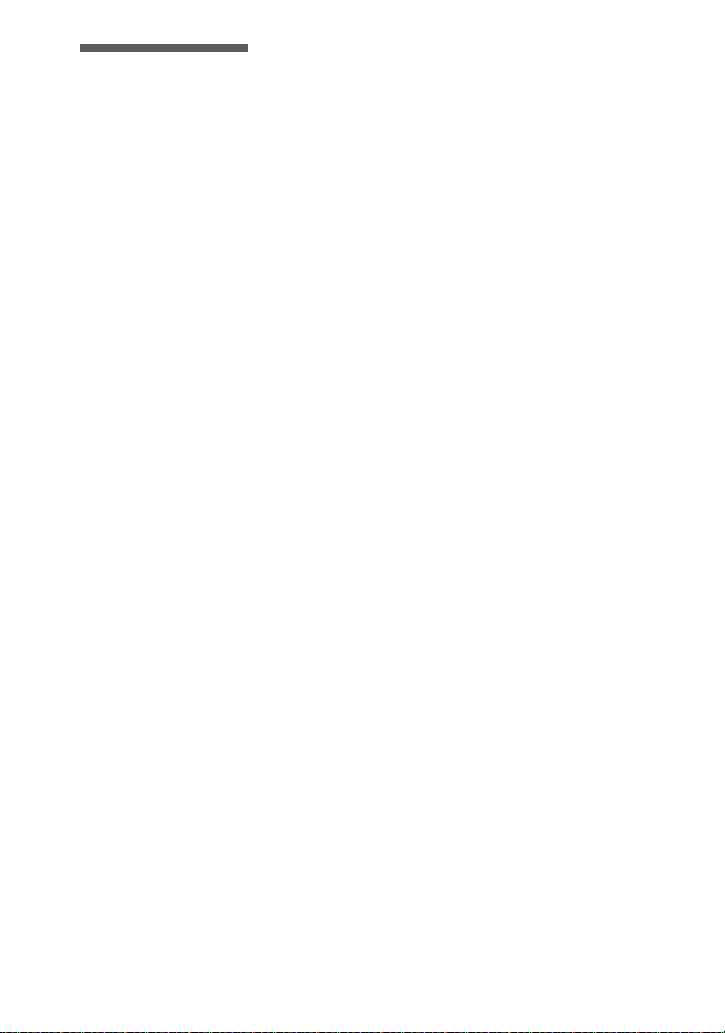
Index
A
Adaptateur secteur.........11
AE (exposition
automatique)..............15
Affichage
d’auto-diagnostic.......61
unique........................42
B
Balance des blancs.........40
Batterie
“InfoLITHIUM”..........8
Charge.........................9
Charge complète.... ......9
Charge normale...........9
Installation...................8
Temps restant..............9
Temps utilisable........10
BEEP..............................34
C
CLOCK SET..................12
Condensation
d'humidité..................53
COPY.............................48
D
DELETE ........................47
DEMO............................33
DIGITAL ZOOM .. 17
DISK COPY..................50
DISK TOOL..................31
Disquette
Copie.........................50
Formatage..................52
Insertion.....................14
Nombre d’images
enregistrables ...35
Type utilisable...........14
DPOF.............................51
E
Ecran INDEX.................42
E-MAIL.........................36
Enregistrement
Avec le flash..............19
Image animée............20
Image fixe..................15
Message vocal...........36
Mode E-MAIL ..........36
Mode macro ..............37
Mode TEXT..............37
,
F
FILE NUMBER............31
FLASH LEVEL.............33
Fonction de mise hors
tension automatique....9
FORMAT......................52
I
Image
Copie......................... 48
Nom de fichier..........26
Protection..................46
Repère d’impression .51
Suppression...............47
Taille.........................35
Image anim ée
Enregistrement..........20
Lecture...................... 22
Image fixe
Enregistrement..........15
Lecture...................... 21
Indicateurs
de l'écran LCD..........63
J
JPEG.......................15, 24
L
Lecture
Écran INDEX............42
Images animées.........22
Images fixes..............21
33
Visualisation d’im ages
sur un écran de
téléviseur..........45
Visualisation d’im ages
sur un PC .........24
M
Menu..............................30
Messages
d'avertissement..........59
Mise au point manuelle. 38
Mode TEXT..................37
Modification
COPY........................48
DELETE...................47
PROTECT................. 46
MPEG.....................20
N
Nettoyage.......................53
Nombre d’images
enregistrables
Mode E-MAIL...........36
Mode TEXT ..............37
Mode VOICE............36
Taille d’image...........35
P
PICTURE EFFECT.......41
PRINT MARK...............51
PROGRAM AE.............39
PROTECT......................46
R
REC MODE...................32
Réglage de la date et de
l'heure........................12
Réglage de la luminosité
Écran LCD........... ......16
Image.........................33
RESIZE..........................48
Retardateur.....................18
S
Sélecteur PLAY/STILL/
MOVIE......................15
SLIDE SHOW...............44
Source d’alimenta ti on
Adaptateur secteur.....11
Batterie........................9
T
Touche de commande ....28
U
Utilisation de l’appareil
photo à l’étranger ......55
Utilisation du flash.........19
V
Visualisation d'images
sur un PC ...................24
VOICE...........................36
Z
Zoom..............................17
24
,
66-FR
Page 67

Page 68

Deutsch
ACHTUNG
Um Feuergefahr und die Gefahr
eines elektrischen Schlags zu
vermeiden, setzen Sie das Gerät
weder Regen noch sonstiger
Feuchtigkeit aus.
Um einen elektrischen Schlag
zu vermeiden, öffnen Sie
das Gehäuse nicht.
Überlassen Sie Wartungsarbeiten
stets nur qualifiziertem
Fachpersonal.
Für Kunden in Deutschland
Richtlinie:
EMV-Richtlinie 89/336/
EWG.92/31/EWG
Dieses Gerät entspricht bei
Verwendung in folgenden
Umgebungen den EMV Bestimmungen:
• Wohngegenden
• Gewerbegebieten
• Leichtindustriegebieten
(Dieses Gerät entspricht den EMVStandardbestimmungen EN55022
Klasse B.)
Entsorgungshinweis:
Bitte werfen
Sie nur entladene Batterien in die
Sammelboxen beim Handel oder
den Kommunen. Entladen sin d
Batterien in der Regel dann, wenn
das Gerät abschaltet und signalisiert
„
Batterie leer“ oder nach längerer
Gebrauchsdauer der Batterien
„
nicht mehr einwandfrei funktioniert“.
Um sicherzugehen, kleben Sie die
Batteriepol e z. B . mit einem
Klebestreifen ab oder geben
Sie die Batterien einzeln in einen
Plastikbeutel.
Lesen Sie vor Verwendung der Kamera zuerst die folgenden Hinweise
Bedienungsanleitung
Lesen Sie sich diese Bedienungsanle itung
aufmerksam durch, bevor Sie die Kamera
in Betrieb nehmen, und heben Sie sie gut
auf, um später bei Bedarf darin
nachschlagen zu können.
Die Anleitung bezieht sich auf folgende
zwei Modelle: MVC-FD85, MVC-FD90.
Die Abbildungen zeigen das Modell
MVC-FD90.
Andernfalls wird der Modellname
bei den Abbildungen mit angegeben.
Unterschiedliche Funktionsweisen werden
im Text deutlich gekennzeic hnet,
beispielsweise mit „Nur MVC-FD90“.
Bevor Sie die Bedienungsanleitung lesen
und das Gerät in Betrieb nehmen, prüfen Sie
zunächst die Modellnumm er.
Schalter und Einstellungen dieser Kamera
sind in der Bedienungsanleit ung
in Großbuchstaben dargestellt.
z. B. Drücken Sie auf DISPLAY.
Probeaufnahme
Bevor Sie einmalige Ereignisse aufnehmen,
können Sie auch eine Probeaufnahme
machen, um sich zu vergewissern,
daß die Kamera richtig funktio nie r t.
Kein Schadensersatz für
Aufnahmen
Es entstehen keiner le i
Schadensersatzansprüche, falls aufgrund
einer Funktionsstörung der Kamera usw.
keine Aufnahme oder Wiedergabe
möglich ist.
Urheberrechte
Fernsehprogramme, Filme, Videobänder
und sonstige Materialien sind
urheberrechtlich geschütz t. Eine unbe f ugte
Aufnahme dieser Materialien ka nn e ine
Verletzung de r Urhebe rr echt sge se tz e
darstellen.
2-DE
Page 69

Schütteln Sie die Kamera nicht,
und schlagen Sie nicht dagegen
Neben Funktionsstörungen und
der Unfähigkeit, Bilder aufzunehmen, fü hr t
dies möglicherweise außerdem d azu ,
daß die Disketten unbenutzbar werden,
oder es kann zu einem Ausfall der Bilddaten
oder zu Schäden oder Verlusten kommen.
LCD-Bildschirm und Objekt iv
Der LCD-Bildschirm wurde unter Einsatz
•
von Hochpräzisionstechnologie gefertigt.
Trotzdem können dauerhaft auf dem LCDBildschirm kleine schwarze und/oder helle
Punkte (rot, blau oder grün) auftreten.
Diese Punkte können während
der Fertigung entstehen, beeinträchtigen
die Aufnahme jedoch in keiner Form.
Mehr als 99,99 % der Bildpunkte sind voll
funktionstüchtig.
Stellen Sie die Kamera möglichst nicht
•
in der Nähe eines Fensters oder im
Freien ab. Wenn der LCD-Bildschirm
oder das Objektiv längere Zeit direkter
Sonneneinstrahlung ausgesetzt wird, kann
es zu Funktionsstörungen kommen.
Achten Sie darauf, da die Kamera
nicht naß wird
Wenn Sie bei Regenwetter oder unter
ähnlichen Bedingungen Aufnahme n
machen, achten Sie d arauf,
da die Kamera nicht naß wird.
Bei Feuchtigkeitskondensation les en
Sie Seite 53, und befolgen Sie die
Anweisungen zu deren Beseitigung,
bevor Sie weiter mit der Kamera arbe iten.
Empfehlung zur Datensicherung
Zur Verme id ung möglicher Datenverluste
sollten Sie die Daten immer auf eine
Diskette kopieren (sichern).
3-DE
Page 70

4-DE
Page 71

Inhaltsverzeichnis
Vorbereitungen
Kennzeichnen der Teile ...................6
Vorbereiten der Stromquelle ...........8
Einstellen von Datum und Uhrzeit 12
Einlegen einer Diskette .................14
Grundfunktionen
Aufnahme
B
Aufnehmen von Standbildern .......15
Aufnehmen von Bewegtbildern .....20
Wiedergabe
B
Wiedergeben von St andbildern .....21
Wiedergeben von Bew egtbildern ..22
Anzeigen von Bildern auf einem
Personalcompu ter ...... ......... ..... 2 4
Speicherort von Bilddateien
und Bilddatein ame n ..... ...........26
Weitere Funktionen
Vor der Ausführung
weiterer Funktionen
Verwenden des Wähls chalters
PLAY/STILL/MOVIE ...........28
Verwenden der Steuertaste ............28
Ändern der Menüeinstellungen .....30
Verschiedene Formen
B
der Aufnahme
Einstellen de r Bi ldgröße
(IMAGE SIZE) .......................35
Aufnehmen von Standbildern
für E-Mail (E-MAIL) .............36
Hinzufügen von Audi odateien
zu Standbildern (VOICE) ......36
Aufnehmen von Textdoku menten
(TEXT) ............ ...... .......... ........ 3 7
Aufnehmen von Bildern in Makro 37
Einstellen der Entfernung
zum Objekt .............................. 3 8
Verwenden der Funktion
PROGRAM AE ......................39
Einstellen der Belichtung
(EXPOSURE) .........................40
Einstellen de s W ei ßa bgleich
(WHITE BALANCE) ............40
Aufzeichnen von Datum
und Uhrzeit auf dem
Standbild (DAT E/ T IME ) ........41
Einsetzen vo n B ild effekten
(PICTURE EFFECT) ..............41
Verschiedene
B
Formen der Wiedergabe
Gleichzeitiges Wiedergeben von
sechs Bildern (IND EX ) ... ........42
Vergrößern eines Teils des
Standbilds (Zoom und
Abschneiden) .........................43
Wiedergeben von Standbildern in
einer bestimmten Reihenfolge
(SLIDE SHOW) ......... ............44
Anzeigen von B ild er n au f ein em
Fernsehschirm .........................45
Nachbearbeitung
B
Schutz vor versehentlichem
Löschen (PROTECT) .............46
Löschen von Bilder n (DELETE) ...47
Ändern der Größe des
aufgenommenen Standbilds
(RESIZE) ...............................48
Kopieren von Bildern (COPY) .... ..48
Kopieren aller Informationen auf
Diskette (DISK COPY) ...........50
Auswählen der zu druckenden
Standbilder (PRINT MARK) .51
Formatieren ....................................52
Weitere Informationen
Sicherheits-v orkehru ngen ...... ........ 53
Verwenden der Kamera
im Ausland ..............................55
Fehlersuche/Fehlerbehebung .........56
Warn- und Hinweismeldungen ......59
Anzeigefeld der
Selbstdiagno sefunktion ...........61
Technische Daten ..........................62
Anzeigen auf dem
LCD-Bildschi rm ......................63
Index ......... .... Hintere Umschlagseite
5-DE
Page 72

Vorbereitungen
Kennzeichnen der Teile
Einzelheiten können Sie den in Klammer n angegebenen Seiten ent nehmen.
1
2
3
4
5
6
A
Selbstauslöser-Lampe (18)
B
Blitz (19)
C
Auslöser (15, 20)
D
Zoomhebel (17)
E
Photozellenfenster für Blitz
Darf bei der Aufnahme nicht
abgedeckt werden.
F
Stativhalterung
(an der Unterseite)
Verwenden Sie ein Stativ mit einer
Schraubenlänge von höchstens
6,5 mm (7/32 Zoll). Stative mit
längerer Schraube lassen sich nicht
richtig befestige n und können die
Kamera beschädigen.
G
Objektiv
7
8
9
0
qa
qs
qd
qf
H
Eingebautes Mikrofon
Darf während der Aufnahme nicht
berührt werden.
I
Fokussierring (38)
(nur MVC-FD90)
J
Schalter FOCUS AUTO/
MANUAL (37, 38)
(nur MVC-FD90)
K
Objektivkappe (mitgeliefert)
L
Buchse (externer Blitz)
(nur MVC-FD90)
M
Buchse AUDIO (MONO) /
VIDEO OUT (45)
Der Audioausgang ist monaural.
N
Abdeckung DC IN/Buchse
DC IN (9, 11)
6-DE
Page 73

Anbringen des
Schulterriemens
Vorbereitungen
A
Photozellenfenster für
LCD-Bildschirm
Der LCD-Bildschirm wird
heller, wenn er Sonnenlicht
ausgesetzt wird.
B
Tasten VOLUME +/– (23)
C
Schalter LCD BACKLIGHT (16)
D
Wählschalter PLAY/STILL/
MOVIE (28)
E
Lampe ON/CHG (Laden) (9)
F
Taste (Blitz) (19)
G
Taste FOCUS (37, 38) (MVCFD85) / Taste (Makro) (37)
(MVC-FD90)
H
Taste PROGR AM AE (39)
I
Haken für Riemen
J
LCD-Bildschirm
K
Disketteneinschub (14)
L
Lampe ACCESS (16)
M
Schieberegler DISK EJECT (14)
N
Lautsprecher
O
POWER (12)
P
Batteriefachdeckel/Taste
PUSH (8)
Q
Steuertaste (28)
R
Taste DISPL AY (18)
7-DE
Page 74

Vorbereiten der Stromquelle
Einlegen des Akkus
Die Kamera kann nur mit dem Akku* NP-F330 (mitgeliefert)/F550
(nicht mitg eliefert) „InfoLITHIUM“ (L-Serie) ve rw endet werden.
2
1 2 3
1
Öffnen Sie den Akkufachdeckel.
1
Drücken Sie auf die Taste PUSH, und schiebe n Sie gleichzeitig
den Akkufachdeckel in Pfeilrichtung auf.
Legen Sie den Akku ein.
2
Legen Sie den Akku mit der Markierung v zum Akkufach hin
ein (siehe Abbildung).
Schließen Sie den Akkufachdeckel.
3
So nehmen Sie den Akku heraus
Öffnen Sie den Akkufachdeckel. Schieben Sie den Schieberegler
zum Auswerfen des Akkus nach rechts, und entnehmen Sie den Akku.
Achten Sie dara uf , daß der Akku dabei nich t he runterfällt.
Schieberegler zum Auswerfen des Akkus
2
1
Was bedeutet „InfoLITHIUM“?
*
„InfoLITHIUM“ ist ein Lithium- Io ne n- Akku, der Inf or mati one n au sta uschen kann,
beispielsweise den Energieverbrauch des Akkus bei einem kompatib le n Videogerät.
„InfoLITHIUM“-Akkus der L-Serie sind mit gekennzeichnet. „InfoLITHIUM“
ist ein Warenzeichen der Sony Corporation.
8-DE
Page 75

Laden des Akkus
Wenn die Kamera eingeschaltet ist, ka nn der Akku nicht gelade n w er den.
Sie müssen die Kamera zunächst ausschalten.
2
Netzteil AC-L10A/L10B/L10C
zur Buchse DC IN
1
Vorbereitungen
Akku
Legen Sie den Akku in die Kamera ein.
1
Öffnen Sie die Abdeckung von DC IN, und schließen Sie den
2
DC-Stecker an die Buchse DC IN der Kamera an. Die Markierung v
muß dabei nach oben zeigen.
Schließen Sie das Netzkabel an das Ne tzte il und die
3
Wandsteckdose an.
Die Lampe ON/CHG (orange) unter dem LCD-Bildschirm leuchtet auf, wenn
der Ladevorgang beginnt. Wenn die Lampe ON/CHG erlischt, ist der
Ladevorgang
länger als üblich. Lassen Sie ihn dazu noch et wa ei ne Stunde länger als be im
normalen Ladevorgang eingesetzt.
Anzeige Akkurestzeit
Der LCD-Bilds chirm an der Kamera zei gt die Restzeit an, währ end der noch Bilder
aufgenommen o der w i edergegeben werden können.
Die Genauigkeit die se r A nzeige hängt von den Betriebsbedingungen und der
Betriebsumgebung ab.
Automatische Abschaltfunktion
Wenn Sie die Kamera während der Aufnahme rund drei Minuten lang nicht bedienen,
schaltet sie sich automatisch ab, um ein Entladen des Akkus zu verhindern.
Zur erneuten Verwendung der Kamera schieben Sie den POWER nach rechts,
um die Kamera wieder einzuschalten.
beendet. Wenn der Akku
vollständig geladen
Netzkabel
3
normale
wird, hält er
9-DE
Page 76

Ladedauer
Akku Vollständiges Laden
(Min.)
Normales Laden
(Min.)
NP-F330 (mitgeliefert) ca. 150 ca. 90
NP-F550 ca. 210 ca. 150
Ungefähre Ladedauer bei vollständig entladenem Akku mit dem Netzteil AC-L10A/
L10B/L10C. (Bei niedrigeren Temperaturen ergibt sich eine längere Ladedauer.)
Akku-Betriebszei t und A nz ahl der B ilde r, die aufgenommen /
wiedergegeben werden können
Aufnahme/Wiedergabe im STILL-Modus
NP-F330 (mitgeliefert) NP-F550
Kontinuierliche
Aufnahme*
Kontinuierliche
Wiedergabe**
Akku-
Betriebszeit
(Min.)
ca. 70
(65)
ca. 80
(75)
Anzahl
der Bilder
ca. 750
(650)
ca. 2200
(2000)
Akku-
Betriebszeit
(Min.)
ca. 150
(140)
ca. 170
(150)
Anzahl
der Bilder
ca. 1600
(1400)
ca. 4800
(4200)
Ungefähre Akku-Betriebszeit und Anzahl der Bilder, die mit einem voll geladenen
Akku bei einer Temperatur von 25 °C (77 °F ) und einer Bildgröße von 64 0×480
im Aufnahmem odus NORMAL aufgenommen/wiedergegeben w er den können.
Die Ziffern in Klammern geben die Zeit bei normal geladenem Akku an.
Aufnahme bei Intervallen von ca. 5 Sekunden.
∗
Kontinuierliche Wiedergabe von Einzelbildern in Intervallen von ca. 2 Sekunden.
∗∗
Aufnahme im MOVIE-Modus
NP-F330 (mitgeliefert) NP-F550
Kontinuierliche
Aufnahme
Akku-
Betriebszeit
(Min.)
ca. 85
(75)
Anzahl
der Bilder
ca. 65
(55)
Akku-
Betriebszeit
(Min.)
ca. 180
(160)
Anzahl
der Bilder
ca. 140
(120)
Ungefähre Zeit, während der die Aufnahme mit vollständig aufgel ad enem Akku
bei einer Temperatur von 25 °C (77 °F) und einer Bildgröe von 160×112 möglich ist.
Die Ziffern in Klammern geben die Zeit bei normal geladenem Akku an.
Hinweise
Die Akku-Betriebszeit und Anzahl der Bi lde r verring ert si ch , wenn Si e die Ka me ra
•
bei niedrigen Temperaturen einsetzen, den Blitz verwenden, die Kamera häufig ein- und
ausschalten oder mi t de r Zoomfunktion arbeit en.
Die Kapazität der Diskette ist begrenzt. Die oben angegebenen Werte sind Richtwerte
•
für eine kontinuierliche Aufnahme/Wiedergabe, wobei die Diskette ausgewechselt wird.
10-DE
Page 77

Wenn das Gerät nicht mehr mit Strom versorgt wird, obwohl genügend Akkurestzeit
•
angezeigt wird, laden Sie den Akku voll auf , dami t die richtige Akkurestzeit angezeigt wird.
Schließen Sie den DC-Stecker des Netzteil nicht mit einem Metallgegenstand kurz,
•
da dies Funktionsstörungen hervorrufen kann.
Setzen Sie den Akku keinem Wasser aus.
•
Verwenden des Netzteils
1
zur Buchse DC IN
Öffnen Sie die Abdeckung von DC IN, und schließen Sie den
1
DC-Stecker an die Buchse DC IN der Kamera an. Die Markierung v
muß dabei nach oben zeigen.
Netzteil AC-L10A/L10B/L10C
2
Netzkabel
Vorbereitungen
Schließen Sie das Netzkabel an das Ne tzte il und die
2
Wandsteckdose an.
Verwenden einer Autobatterie
Verw enden Sie den Gleich st romadapter/das L adegerät von Sony.
11-DE
Page 78

Einstellen von Datum und Uhrzeit
SELECT OK
MENU BAR OFF
DELETE
INDEX FILE SETUPTOOL
LCD BRIGHT
BEEP
CLOCK SET
VIDEO OUT
/LANGUAGE
SELECT CLOSE
DELETE
INDEX FILE SETUPTOOL
Wenn Sie die Kamera zum ersten Mal verwenden, müssen Sie Datum und Uhrzeit
einstellen. Wenn Datum und Uhrzeit nicht eingestellt sind, wird der
Bildschirm CLOCK SET immer dann angezeigt, wenn Sie die Kamera einschalten,
um Aufnahme n zu machen.
Steuertaste
Lampe ON/CHG
Schieb en Sie den POWER nach rechts, um die Kamera
1
einzuschalten.
Die Lampe ON/CHG (grün) leuchtet auf.
Drücke n Sie auf der Steue rta ste auf v .
2
Die Menüleiste erscheint auf dem LCD-Bildschirm.
3
12-DE
Wählen Sie mit B auf der Steue rta ste die
Option [SETUP] aus, und drücken Sie dann
in der Mitte auf z.
Page 79

Wählen Sie mit v/V auf der Steuertast e die O pt i on [CLOCK SET]
2000 : 1 1 12 00AM//
D/M/Y
ENTER
CANCEL
M/D/Y
Y/M/D
CLOCK SET
SELECT/ADJUST
OK
2000 :/ / 1 1 12 00AM
D/M/Y
ENTER
CANCEL
M/D/Y
Y/M/D
CLOCK SET
SELECT/ADJUST
OK
2000/ :/ 1 7 12 00 AM
D/M/Y
ENTER
CANCEL
M/D/Y
Y/M/D
CLOCK SET
SELECT/ADJUST
OK
2000/ :/ 4 7 10 30 PM
D/M/Y
ENTER
CANCEL
M/D/Y
Y/M/D
CLOCK SET
SELECT/ADJUST
OK
4
aus, und drücken Sie dann in der Mitte auf z.
VIDEO OUT
/LANGUAGE
CLOCK SET
BEEP
LCD BRIGHT
DELETE
INDEX FILE SETUPTOOL
SELECT OK
Wählen Sie mit v/V auf der Steuertaste
5
das gewünsc ht e Datu msan zei gef o r mat aus ,
und drücken Sie dann in der Mitte auf z.
Sie haben folgende Auswahlmöglichkeiten: [Y/M/D]
(Jahr/Monat/Tag), [M/D/Y] (Monat/Tag/Jahr) oder
[D/M/Y] (Tag/Monat/Jahr).
Wählen Sie mit b/B auf der Steuertaste
6
die gewünschte Option für Jahr, Monat, Ta g,
Stunde oder Minute aus, die Sie einstellen
möchten.
Die einzustellende Option ist mit v/V
gekennzeichnet.
Stellen Sie mit v/V auf der Steuerta ste den
7
numerischen Wert ein, und drücken Sie
dann in der Mitte auf z, um diesen Wert
einzugeben.
Nach der Eingabe der Z ahl gelangen Sie mit v/V
zur nächsten Option. Wenn Sie in Schritt 5 [D/M/Y]
gewählt haben, geben Sie die U hrzeit im 24Stunden-Format ein.
Wählen Sie mit B auf der Steuertast e di e
8
Option [ENTER] aus, und drücken Sie dann
in dem Moment, in dem die Uhr zu laufen
beginnen soll, in der Mitte au f z.
Datum und Uhrzeit sind jetzt eingegeben.
JAN12000
12:00:00A
CLOCK SET
M
2000JAN / / : 1 12 00AM
SELECT/ADJUST
Y/M/D
M/D/Y
D/M/Y
ENTER
CANCEL
OK
Vorbereitungen
So löschen Sie die Einstellung Datum und Uhrzeit
Wählen Sie mit v/V/b/B auf der Steuertaste die Option [CANCEL] aus,
und drücken Sie dann in der Mitte auf z.
13-DE
Page 80

Einlegen einer Diskette
2
EJECT-Verriegelung
Überprüfen Sie, ob die Überspielschutzlasche auf die Position
1
„
Bespielbar“ gestellt ist, damit Aufnahmen mögli ch sin d.
Schieben Sie die Diskette so weit ein, bis sie hörbar einrastet.
2
Verwendbare Disketten
Größe: 3,5 Zoll
•
Typ: 2HD
•
Kapazität: 1,44 MB
•
Format: MS-DOS-Format (512 Byte × 18 Sektoren)
•
Sie können neben den oben beschriebene n D i sket t en auch den „Memory Sti ck“*
(nicht mitgeliefert) in den Disketten-Adapter MSAC-FD2M für Memory Stick
(nicht mitgel i efert) einsetzen.
„Memory Stick“ und sind Warenzeichen der Sony Corporation.
∗
Entnehme n der Diskette
Schieben Sie gleic hzeitig die EJECT-Verriegelung nach links und den Schieberegler
DISK EJECT nach unten.
Schieberegler DISK EJECT
Bespielbar/löschbar
Nicht bespielbar/
nicht löschbar
1
14-DE
Page 81

Grundfunktionen
Aufnahme
B
Aufnehmen von Standbildern
Standbilder werden im JPEG-Format aufgenommen.
Zur Aufnahme von Standbildern schieben Sie den POWER Schalter nach rechts,
um die Kamera ei nzuschalten, und legen S ie dann eine Diskette ein.
2, 3
Lampe ACCESS
1
Setzen Sie den Wählschalter PLAY/STILL/MOVIE
1
auf die Position STILL.
Halten Sie den Auslöser halb
2
durchgedrückt, und überprüfen
Sie das Bild
Die Ver r iegel ungsanzeige für a u t om atische
Belichtung z (grün) blinkt. Das Bild wird
eingefroren, aber noch nicht aufgenommen.
Wenn die Kamera die automati schen
Einstellungen* beendet hat, leuchtet die
Verriegelungsanzeige für automatische
Belichtung z auf. Die Kamera ist jetzt
aufnahmebereit.
Wenn Sie die Aufnahme abbrechen möchten,
lassen Sie den Auslöser los.
Drücken Sie den Auslöser ganz nach unten.
3
Der Auslöser rastet hörbar ein, und das Bild wird auf der Diskette
aufgezeichnet.
Verriegelungsanzeige für
automatische Belichtung
BB
B
B
Aufnahme
Belichtung und Fokus werden automatisch eingestellt. Wenn sich die Kamera im manuellen
∗
Fokussiermodus befindet, wird der Fokus nicht automatisch eingestellt.
Die Anzahl der Bilder, die auf einer Diskette aufgezeichnet
werden können, entnehmen Sie
Seite 35.
15-DE
Page 82

Hinweise
Bei der Aufnahme heller Objekte kann s ic h di e Fa rbe des LCD-Bildschir m s
•
ändern, wenn AE gesperrt ist. Dies hat jedoch keine Auswirkungen auf
das aufgenommene Bild.
Während das Bild auf Diskette aufgezeichnet wird, leuchtet die Lampe ACCESS.
•
So lange die Lampe leuchtet, dürfen Sie nicht mit der Kamera wackeln oder
dagegenschlagen. Schal t en Sie die Kamera auch n ic ht aus, und entnehmen Sie
weder den Akku noch die Diskette. Es könnte sonst zu einem Verlust der Bilddaten
kommen, und die Diskette könnte unbenutzbar werden.
Bei Verwendung des „Memory Stick” dauert das Schreiben und Lesen von Bildern
•
ungefähr doppelt so l ange wie bei Verwendung einer D is ket te .
Prüfen des zuletzt aufgenommenen Bildes (Überprüfung)
Blenden Sie di e Menül eiste aus (Se ite 29 ), und dr ück en Sie auf der St euer tast e auf b.
Wenn Sie in den normalen Aufnahmemodus zurück kehren möchten, drücken Sie
leicht auf den Auslöser, oder wählen Sie mit b/B auf der Steuerta s te die Option
[RETURN] aus, und drücken Sie dann in der Mitte auf z. W enn Sie das Bi ld löschen
möchten, wählen Sie auf dem Überprüfungsbildschirm mit b/B auf der Steuertaste
die Option [DELETE] aus, und drücken Sie dann in der Mitte auf z. Wählen Sie
dann mit v auf der Steuertas te die Option [OK] aus, und drücken Sie dann i n der
Mitte auf z.
Einstellen der Helligkeit auf dem LCD-Bildschirm
Schalter LCD BACKLIGHT
Stellen Sie die Helligkeit mit der Option [LCD BRIGHT] im Einstellmenü ein (Seite 34).
Diese Einstellun g hat keinen Einfluß auf die Hel ligkeit der Bilder, die auf der
Diskette aufg ezeichnet wurde n.
So schalten Sie das LCD-Gegenlicht ab
Setzen Sie den Sc h a lter LCD BACKLIGHT au f OFF, um Akkuener gie zu sparen.
16-DE
Page 83

Arbeiten mit der Zoomfunktion
Seite T: für
Telebereich
(Objekt erscheint
näher)
Zoomhebel
Seite W: für
Weitwinkelbereich
(Objekt erscheint
weiter weg)
Wenn Sie keinen scharfen Fokus bei einem Objekt in der
Nähe erhalten
Schieben Sie den Zoomhebel auf die Seite W, und gehen Sie näher an das O bj ekt
heran, bis der Fokus scharf eingestellt ist.
Mindestbrennweite zum Objekt
Seite W: ca. 25 cm (9 7/8 Zoll) oder mehr
Seite T: ca. 60 cm (23 5/8 Zoll) oder mehr (MVC-FD85)
ca. 90 cm (35 1/2 Zoll) oder mehr (MVC-FD90)
Wenn Sie Objekte aufnehmen möchten, die noch näher an der Kamera liegen,
lesen Sie Seite 37.
Digitale Zoomfunktion
Diese Kamera ist mit der digitalen Zoomfunktion ausgestattet.
Beim di gitalen Zoo m wird das B ild digita l vergrößert. D ie Funktio n tritt in Kraft,
wenn der Zoom 3× (MVC-FD85) / 8× (MVC-FD90) übersteigt.
T
W
Die Seite T der Leiste zeigt
den digitalen Zoombereich.
Verwenden des digitalen Zooms
Die maximale Zoomvergrößerung beträgt 6
•
Bei Anwendung der digitalen Zoomfunktion verschlechtert sich die Bildqual itä t. Wenn die
•
digitale Zoomfunktion nicht ben ö ti gt wir d, set zen Sie im Einstellmenü die Option
[DIGITAL ZOOM] auf [OFF] (Seite 33).
Hinweis
(MVC-FD85) / 16× (MVC-FD90).
×
Bei Bewegtbildern ist der digitale Zoom nicht funktionsfähig.
BB
B
B
Aufnahme
17-DE
Page 84

Anzeigen des LCD-Bildschirms während der Aufnahme
Drücken Sie auf die Taste DISPLAY, um die Anzeigen auf dem LCD-Bildschirm
ein- und auszublenden. Eine ausführliche Beschreibung der Anzeigen finden
Sie auf Seite 63.
DISPLAY
Hinweise
Sie können die Anzeige
•
Die Anzeigen auf dem LCD-Bildschirm w erden nicht aufgenomme n .
•
(Selbstauslöser) und einige weiter e Anze igen nic h t aus ble nde n.
Verwenden des Selbstauslösers
Wenn Sie die Selbstauslöserfunkti on verwenden, wird das Objekt 10 Sekunden nach
dem Drücken des A uslösers aufgenom m en.
Auslöser
Steuertaste
SelbstauslöserLampe
Wählen Sie mit b/B/v/V auf der Steuertaste aus, und drücken Sie dann in der
Mitte auf z. Die -Anzeige (Selbstauslöser) erscheint auf dem LCD-Bildschirm,
und das Objekt wi rd 10 Sekunden nach dem Drücken des Auslös ers aufgenommen.
Nachdem Sie den A uslöser gedrückt haben, blinkt die Selbstauslöser-Lampe so
lange, bis das Bild aufgenommen ist.
18-DE
Page 85

Aufnehmen von Bildern mit dem Blitz
Die Anfangseinstellung ist AUTO (keine Anzeige). In diesem Modus wird der Blitz
automatisch ausgelöst, wenn die Umgebung dunkel ist. Wenn Sie den Blitz-Modus
ändern möchten, drücke n Sie wiederh olt auf (Blitz), bis die A n zeige Blitz-Modus
auf dem LCD-Bildschirm erscheint.
(Blitz)
Bei jedem Drücken der Taste ändert sich die Anzeige wie folgt:
(Keine Anzeige) t t t t (Keine Anzeige)
Automatische Verringerung des Rote-Augen-Effekts: Der Blitz wird bereits
vor der tatsächlichen Aufnahme einmal ausgelöst, um den Rote-Augen-Effekt
zu verringern.
Erzwungener Blitz : De r Bl itz wird unabhängig von der U mgebungshelligkeit
ausgelöst.
Kein Blitz: Es wird kein Blitz ausgelöst.
Sie können die Stärke des Blitzlichts mit der Option [FLASH LEVEL]
im Einstellmenü veränd er n (Seite 33).
Hinweise
Der empfohlene Aufnahmeabstand beträgt 0,3 bis 2,5 m (1 bis 8 1/3 Fuß).
•
Mit Hilfe eines Konversionsobjektivs (n ich t mitgeliefert) läß t sich das Licht vo m Blitz
•
blockieren, und das aufgenommene Bild kann verdunkelt werden.
Sie können nicht gleichzeitig de n ei nge ba ute n Blitz und einen externen Blitz verwenden
•
(nur MVC-FD90).
Die Verringerung des Rote-Augen-Effekts erbringt nicht die gewünschte Wirkung,
•
beispielsweise aufgrund der Entfern ung z um Objekt, wenn das Objekt den Vora bbl itz
nicht gesehen hat oder aus anderen Gründen.
Der Blitzeffekt ist nur schwer zu erreichen, wenn der erzw ungene Blitz in einer
•
hellen Umgebung eingesetzt wird.
BB
B
B
Aufnahme
19-DE
Page 86

Aufnehmen von Bewegtbildern
Bewegtbilder mit Audio werden im MPEG-Format aufgenommen.
Zum Aufnehmen von Bewegtbildern schieben Sie den POWER-Schalter nach rechts,
um die Kamera einzuschalten, und legen Sie dann eine Diskette ein.
2
1
Setzen Sie den Wählschalter PLAY/STILL/MOVIE auf die
1
Position MOVIE.
Drücken Sie den Auslöser ganz nach unten.
2
„REC“ erscheint auf dem LCD-Bildsc hi rm, und auf der Diskette w erden Bild
und Ton aufgezeichnet.
Wenn Sie den Auslöser kurze Zeit drücken
Bild und Ton werden 5 Sekunden lang aufg ezeichnet. Die Aufnahmedauer
kann im Einstellmenü mit der Option [REC TIME SET] auf 10 oder 15
Sekunden eingest el lt w er den (Seite 32).
Wenn Sie den Auslöser gedrückt hal ten
Bild und Ton werden bis zu 60 Sekunden lang aufgezeichnet, während Sie den
Auslöser gedrückt halten. Wenn die Option [IMAGE SIZE] im Einstellmenü
jedoch auf [320×240] gesetzt ist, bet rägt die Aufnahm edauer höchstens
15 Sekunden (Seite 32).
Einstellen der Helligkeit des LCD-Bildschirms, Verwenden der
Zoom-Funktion oder des Selb sta us lösers
Siehe Seite 16 bi s 18.
Anzeigen des LCD-Bildschirms während der Aufnahme
Drücken Sie auf die Taste DISPLAY, um die Anzeigen auf dem LCD-Bildschirm
ein- und auszubl enden.
Diese Anzeigen w er den nicht aufgenommen. Eine ausführliche Beschreibung der
Anzeigen finden Sie auf Seite 63.
20-DE
Page 87

Wiedergabe
SELECT FILE BACK/NEXT
DELETE
INDEX FILE SETUPTOOL
120min
6/8
640
"b/B"
B
Wiedergeben von Standbildern
Lampe ACCESS
2, 3
Steuertaste
1
Setzen Sie den Wählschalter PLAY/STILL/MOVIE auf
1
die Position PLAY.
Das zuletzt aufgenommene Bild (Standbild oder Bewegtbild) wird auf
dem LCD-Bildschirm angezeigt.
Drücken Sie auf der Steuertast e auf v, um die Menüleiste
2
auf dem LCD-Bildschirm einzublen den.
Wählen Sie mit der Steuertaste
3
das gewünschte Standbild aus.
Drücken Sie auf der Steuertaste auf v/V/b/B,
um "b/B" auf dem LCD-Bildschirm
auszuwählen, und drücken Sie dann auf b/B.
: Für die Anzeige des vorherigen Bildes.
"b
: Für die Anzeige des nächsten Bildes.
B"
BB
B
B
Wiedergabe
Wenn keine Menüleiste eingeblendet ist
Sie können das Bild direkt mit b/B auf der Steuertaste auswählen und wiedergeben.
Hinweise
Die korrekte Wied ergabe von Bildern, die mit dieser Kamera aufgenommen wurden ,
•
ist auf anderen Geräten eventuell nicht möglich.
Die Wiedergabe von Bildern mit einer Bildgröße, die die maximale aufzeichenbare Bildgröße
•
dieser Kamera übersteigt, ist eventuell nicht möglich.
Anzeigen des LCD-Bildschirms während der Wieder gab e
von Standbildern
Drücken Sie auf die Taste DISPLAY, um die Anzeigen auf dem LCD-Bildschirm
ein- und auszublenden.
Eine ausführl i che Beschreibung der An zeigen finden Sie auf Sei te 6 4.
21-DE
Page 88

Wiedergeben von Bewegtbildern
160
120min
6/8
SELECT
DELETE
INDEX FILE SETUPTOOL
FILE BACK/NEXT
"b
/
B"
160
120min
6/8
0:05
SELECT OK
DELETE
INDEX FILE SETUPTOOL
Tas te B (Wiedergabe)/
X
(Pause)
Wiedergabeleiste
Lampe ACCESS
2–4
Steuertaste
1
Setzen Sie den Wählschalter PLAY/STILL/MOVIE auf die
1
Pos ition PLAY.
Das zuletzt aufgenommene Bild (Standbild oder Bewegtbild) wird
auf dem LCD-Bildschirm angezeigt.
Drücken Sie auf der Steuertaste auf v, um die Menüleiste
2
auf dem LCD-Bildschirm einzublenden.
Wählen Sie das gewünschte Bewegtbild mit
3
der Steuertaste au s.
Bewegtbilder werden eine Größe kleiner angeze ig t
als Standbilder.
Drücken Sie auf der Steuertaste auf v/V/b/B,
um auf dem LCD-Bildschirm "b/B" auszuwählen,
und drücken Sie dann auf b/B.
: Für die Anzeig e des vorherigen Bildes.
"b
: Für die Anzeig e des nächsten Bildes.
B"
Wählen Sie die Taste
4
auf dem LCD-Bildschirm mit
der Steuertaste au s, u nd dr ücken Sie dann
in der Mitte auf z.
Das Bewegtbild wird mit Ton wiedergegeben.
Während der Wiedergabe wech selt B (Wiedergabe)
zu X (Pause).
22-DE
B
(Wiedergabe)
v/V/b/B
auf
Page 89

Anhalten der Wiedergabe
Wählen Sie X (Pause) auf dem LCD-Bildschirm mit v/V/b/B auf der Steuertaste
aus, und drücken Sie dann in der Mitte auf z.
Wenn keine Menüleiste eingeblendet ist
Sie können das Bild direkt mit b/B auf der Steuertaste auswählen und Bild
und Ton wiedergeben, indem Sie in der Mitte auf z drücken. Wenn Sie während
der Wiede rgabe auf die Mitte von z drücken, wird die Wiedergabe angeha lten.
Einstellen der Lautstärke
Drücken Sie auf VOLUME +/–, um di e Lautstärke zu regeln.
Anzeigen des LCD-Bildschirms während der Wieder gab e
von Bewegtbildern
Drücken Sie auf die Taste DISPLAY, um die Anzeigen auf dem LCD-Bildschirm
ein- und auszublenden.
Eine ausführl i che Beschreibung der An zeigen finden Sie auf Sei te 6 5.
BB
B
B
Wiedergabe
23-DE
Page 90

Anzeigen von Bildern auf einem Personalcomputer
Sie können die mit Ihrer Kamera aufgezeichneten Daten auf einem Personalcomputer
anzeigen und als Anlage mit einer E-M ai l versc hi cken. In diesem Abschnitt wird
das allgemeine Verfahren zum Anzeigen von Bild ern auf einem Persona lcomputer
beschrieben. Lesen Sie hierzu auch die Bedienungsanleitung Ihres
Personalcomputers und der Anwendungssoftware.
Hinweis
Die mit Ihre r K amera aufgezei chneten Daten wer den in folgenden For m aten
gespeichert. Vergewissern Sie sich, daß die Anwendungen, die diese Dateiformate
unterstützen, auf Ihrem Personalcomputer installiert sind.
Standbild (mit Ausnahme des Modus TEXT): JPE G-Format
•
Bewegtbild/Sprachnotiz: MPEG-Format
•
Standbild im Modus TEXT: GIF-Format
•
Empfohlene Betriebssysteme/Anwendungen
Betriebssystem
Windows 3.1, Windows 95, Windows 98, Windows 98SE, Windows NT 3.51,
Windows NT4.0.
Anwendungen
Microsoft Internet Explorer 4.0 oder höher, Netscape Navigator usw.
Wenn Sie die Liste der Bilder anzeig en lassen möchten un d auf Ihrem
Personalcomputer Microsoft Internet Explorer als Browser installiert haben,
doppelklicken Sie bei der Diskette, die bei dieser Kamera als Aufzeichnungsmedium
verwendet wird, auf [Mav ic a.h tm].
Hinweise
Zur Wiedergabe einer MPEG-Datei müssen Sie ActiveMovie (DirectShow) installieren.
•
Unter Windows 3.1 können Sie keine MPEG-Datei wiedergeben.
•
Bei einem Macintosh-Rechner können Sie die mit dieser Kamera aufgezeichnete Diskette
•
mit Hilfe von PC Exchange mit Mac OS 7.5 oder höher verwenden. Zur Anzeige von Bildern
benötigen Sie für Macintosh außerdem ei ne Anzeigeanwendung. Zur Wiedergabe einer
MPEG-Datei installieren Sie Qu ic kTime 3.0 oder höhe r.
Wenn Sie den MSAC-FD2M Disketten-Adapter für Memory Stick verwenden möchten,
•
empfiehlt sich als Betriebssystem Windows 98, Windows 95, Windows NT 4.0 oder
Mac OS 7.6 - 8.6.
24-DE
Page 91

Anzeigen von Bildern
Für Benutzer von Windows 98
Starten Sie Ihren Personalcomputer, und legen Sie die Diskette
1
in das Diskettenlaufwerk Ihres Personalcomputers ein.
Öffnen Sie [ My Computer], und doppelklicken Sie
2
auf [ 3 1/2 Floppy (A:)].
Doppelklicken Sie auf die gewünschte Dat endatei.
3
Sie sollten die Dateien mit Bewegtbildern und Audiodateien auf die Festplatte
Ihres Personal computers kopieren , bevor Sie diese anzeigen lassen. Falls Sie
die Datei direkt von Diskette aus wiedergeben, kann es zu einem Abbruch
von Bild und Ton kommen.
Windows und ActiveMovie, DirectShow sind entweder eingetragene Warenzeichen oder
•
Warenzeichen der Microsoft Corporation in den Vereinigten Staaten und/oder anderen Ländern.
Macintosh und Mac OS, QuickTime sind Warenzeichen der Apple Computer, Inc.
•
Alle weiteren, hier genannten Produkt be zeic hnungen können Warenzeichen oder eingetragene
•
Warenzeichen der entsprechenden Firmen sein.
Außerdem werden „™“ und „®“ nicht durchgängig in dieser Bedienungsanleitung angegeben.
BB
B
B
Wiedergabe
25-DE
Page 92

Speicherort von Bilddateien und Bilddateinamen
Die mit Ihrer Kamera aufgezeichneten Bilddateien werden nach Aufnahmemodus in
Ordnern gruppi ert. Bilder auf Diskette u nd solche auf einem „M emory Stick“ haben
unterschiedlic he Dateinamen. Die Dateinamen haben fo l gende Bedeutung.
Verwendung von Disketten
steht für eine beli ebige Zahl zwischen 00 1 und 999.
sss
steht für eines der untenstehenden Zeichen.
f
S: In einem Format von 640×480 aufgezeichnete Standbilddatei
F: In einem Format von mehr als 640×480 aufgez ei chnete Standbilddat ei
V: In einem Format von 160×112 aufgezeichnete Bewegtbildd at ei
W: In einem Format von 320×240 au fgezeichnete Bewegtbildda te i
Für Benutzer von Windows 98 (Der Laufwerksbuchstabe für Disketten
lautet [A].)
Speicherort mit Standbild- oder
Bewegtbilddaten
Ordner mit Bilddaten des Modus E-Mail
Ordner mit für Sprachnotizen-Audiodaten
Pfad Datei Bedeutung
3,5-Diskette
[A:]
Ordner E-Mail MVC-
Ordner
Sprache
MVC-
MVC-
MVCMVC-
MVC-
.JPG
sssf
.411
sssf
.MPG•Bewegtbilddatei
sssf
T.GIF
sss
E.JPG
sss
A.MPG•Im Modus VOICE aufgezeichnete
sss
Normal aufgez ei chnete Standbilddatei
•
Im Modus E-MAIL aufgezeichnete
•
Standbilddatei (Seite 36)
Im Modus VOICE aufgezeichnete
•
Standbilddatei (Seite 36)
INDEX-Anzeigedatei.
•
Diese Datei kann nur über Ihre Kamera
wiedergegeben werden
Im Modus TEXT aufgezeichnete
•
Standbilddatei (Seite 37)
Im Modus E-MAIL aufgezeichnete
•
Datei mit kleinem Bildformat (Seite 36)
Audiodatei (Seite 36)
26-DE
Page 93

Der numerische Anteil der folgenden Dateien ist gleich.
— Eine im Modus V OI C E aufgezeichne t e Bilddatei und die entsprechende
Audiodatei.
— Eine im Mo dus E-MAIL aufgezeichnete Bilddatei und die entsprech ende Datei
mit kleinem Bildformat.
— INDEX-Anzeigedateien lassen sich nicht auf anderen Geräten wiedergeben.
Verwendung von „Memory Stick“
ssss
Für Benutzer von Windows 98 (Der Laufwerksbuchstabe
für den Disketten-Adapter für Memory Stick lautet [A].)
Der numerische Anteil der folgenden Dateien ist gleich.
steht für eine be liebige Zahl zwischen 0001 und 9999.
Ordner mit Standbilddaten
Ordner mit Bilddaten des Modus E-Mail
Ordner mit Bewegtbilddaten
Ordner mit Audiodaten für Sprachnotizen
Ordner Datei Bedeutung
100msdcf DSC0
Imcif 100 DSC0
Moml0001 MOV0
Momlv100 DSC0
— Eine im Modus V OI C E aufgezeichne t e Bilddatei und die entsprechende
Audiodatei.
— Eine im Mo dus E-MAIL aufgezeichnete Bilddatei und die entsprech ende
Datei mit kleinem Bildformat.
TXT0
ssss
ssss
ssss
ssss
.JPG
.GIF
.JPG
ssss
.MPG•Bewegtbilddatei
.MPG•Im Modus V OICE aufgezeich nete
Normal aufgeze ichnete Standbild d atei
•
Im Modus E-MA I L aufgezeichnete
•
Standbilddatei (Seite 36)
Im Modus V OICE aufgezeich nete
•
Standbilddatei (Seite 36)
Im Modus TEXT aufgezeichnete
•
Standbilddatei (Seite 37)
Im Modus E-MAIL aufgezeichnete
•
Datei mit kleinem Bildformat (Seite 36)
Audiodatei (Seite 36)
BB
B
B
Wiedergabe
27-DE
Page 94

Weitere Funktionen
Vor der Ausführung weiterer
Funktionen
In diesem Abschnitt werden die gru ndl egenden Verfahren beschrieben,
die bei „Weitere Funktionen“ häufig angewendet werden (Seite 35) .
Verwenden des Wählschalters PLAY/STILL/MOVIE
PLAY STILL MOVIE
PLAY: Zur Wiedergabe oder
Bearbeitung von Bildern
STILL: Zur Aufnahme von
Standbildern oder
Sprachnotizen
MOVIE: Zur Aufnahme von
Bewegtbildern
Verwenden der Steuertaste
Mit der Steuerta st e w ählen Sie die Tasten, Bilder und Menüs aus, die auf dem
LCD-Bildschirm Ihrer Kamera angezeigt werden. Sie können hiermit auch die
Einstellungen ändern. Die bei „Weitere Funktionen“ häufig verwendeten
Bedienverfahren werden unten beschrieben.
28-DE
Wählen
Setzen
(eingeben)
Page 95

Ein- und Ausblenden der Bedientasten (Menüleiste)
SELECT OK
MENU BAR OFF
DELETE
INDEX FILE SETUPTOOL
auf dem LCD-Bildschirm
Drücken Sie auf v, um die
Menüleiste auf dem LCDBildschirm einzublenden.
Drücken Sie auf V, um die
Menüleiste auf dem LCDBildschirm auszublenden.
Menüleiste
Hinweis
Die Menüleist e auf dem INDEX-Bildschirm läßt sich nicht ausblend en (Seite 42).
Auswählen von Optionen oder Bildern auf dem LCD-Bildschirm
Drücken Sie auf der
1
Steuertaste auf v/V/b/B,
um die Option auszuwählen,
die Sie einstellen möchten,
oder das Bild auszuwählen,
das Sie anzei gen möchten.
Die Farbe der ausgewählten O ption
DELETE
INDEX FILE SETUPTOOL
SELECT OK
MENU BAR OFF
oder der Rahmen des ausgewählten
Bildes wechselt von blau zu gelb.
Drücken Sie in der Mit te auf z,
2
um die Option einzugeben.
Wiederholen Sie die Schritte 1
und 2, um die jeweilige Funktion
auszuführen.
VIDEO OUT
/LANGUAGE
CLOCK SET
BEEP
LCD BRIGHT
DELETE
INDEX FILE SETUPTOOL
SELECT CLOSE
Der Abschnitt „Weitere Funktionen“ dieser Bedienungsanleitung bezieht
sich auf Auswahl und Ein ga be von Optionen nach dem oben beschriebenen
Verfahren „Wählen Sie [Name der Option].“
Vor der Ausführung weiterer Funktionen
29-DE
Page 96

Ändern der Menüeinstellungen
2000 7 4 10:30PMMVC–001F
SELECT SINGLE DISPLAY
DELETE
FILE SETUPTOOL
LCD BRIGHT
BEEP
CLOCK SET
VIDEO OUT
/LANGUAGE
SELECT OK
DELETE
INDEX FILE SETUPTOOL
NTSC
Einige der weiteren Funktionen für Ihre Kamera werden durch Auswahl der auf dem
LCD-Bildschirm angezeigten Menüoptionen mit Hilfe der Steuertaste ausgeführt.
1–3
Steuertaste
Wählschalter PLAY/STILL/MOVIE
Drücken Sie auf der Steuertaste auf v, um die Menüleiste
1
einzublenden.
Die Menüleiste wird je na ch P osition des Wählschalters P L AY/STILL/MOVIE
wie folgt angezeigt.
MOVIE/STILL
EFFECT FILE SETUP
SELECT OK
CAMERA
MENU BAR OFF
PLAY (Einzelbildmodus)
DELETE
INDEX FILE SETUPTOOL
SELECT OK
MENU BAR OFF
PLAY (INDEX-Modus)
2
3
So brechen Sie die Einstellungen ab
Drücken Sie au f der Steuertaste wiederholt auf V, bis die Menüleiste aus Schritt 1
wieder auf dem LCD-Bildschirm angezeigt wird. Wenn Sie die Menüleiste
ausblenden möchten, drücken Sie erneut auf V.
30-DE
Wählen Sie die ge wünschte Option
mit v/V/b/B auf der Steuertaste aus, und
drücken Sie dann in der Mitte auf z.
Die Farbe der ausgewählten Option wechselt
von gelb zu blau. Wenn Sie auf der Steuertaste
in der Mitte auf z drücken, we rden die
Einstellungen angezeigt, die bei dieser Option
vorgenommen werden könn en.
Wählen Sie die ge wünschte Einstellung mit v/V/b/B auf
der Steuertaste au s, und dr ücken Sie dann in der Mitte auf z.
Page 97

Menüeinstellungen
Die änderbaren Menüoptionen hängen von der Position des Wä hl sc halters PLAY/
STILL/MOVIE ab. Auf dem LCD-Bildschirm werden nur die derzeit verwendbaren
Optionen angezeigt. Anfangseinstellungen sind mit x gekennzeichnet.
(Selbstau slöser)
Aufnahme mit Selbstauslöser (Seite 18).
EFFECT
Option Einstellung Beschreibung
P. EFFECT SOLARIZE
B&W
SEPIA
NEG.ART
OFF
x
DA TE/
TIME
FILE
Option 1 Option 2 Einstellung Beschreibung
DISK
TOOL
DAY &
TIME
DATE
OFF
x
FORMAT OK Formatiert eine Diskette
DISK
COPY
CANCEL Zurück zur Option
Stellt die Bildspezialeffekte ein
(Seite 41).
Legt fest, ob Datum und Uhrzeit
auf dem Bild eingefügt werden soll
(Seite 41).
(Seite 52).
CANCEL Bricht di e
OK
CANCEL
Diskettenformatierung ab.
Kopiert alle auf einer Disk e tte
gespeicherten D aten auf eine
andere Diskette (Seite 50).
Bricht das Kopieren der
Diskette ab.
[DISK TOOL].
Wählschalter
PLAY/STILL/
MOVIE
MOVIE
STILL
STILL
Wählschalter
PLAY/STILL/
MOVIE
MOVIE
STILL
PLAY
Vor der Ausführung weiterer Funktionen
31-DE
Page 98

Option Einstellung Beschreibung
FILE
NUMBER
IMAGE
SIZE
REC MODE TEXT Nimmt eine GIF-Datei in
REC TIME
SET
SLIDE
SHOW (nur
im Modus
PLAY
(Einzelbildmodus))
PRINT
MARK
PROTECT — Schützt die Bilder vor versehentlichem
SERIES Weist den Dateien fortlaufende
NORMAL Setzt die Dateinum m er bei je dem
x
1472×1104
x
(nur MVCFD90)
1280× 960
x
1280(3:2)
1024×768
640×480
320×240
160×112
x
VOICE Nimmt zusätzlich zur JPEG-Datei eine
E-MAIL Nimmt zusätzlich zum ausgewählten
NORMAL Nimmt eine JPEG- D at ei im
x
15 sec
10 sec
5 sec
x
INTERVAL
REPEAT Die automatische Wiedergabe kann bis
START Startet die automatisc he Wiedergabe.
CANCEL Bricht die Einstellungen oder
— Markiert die zu druckend en Standbilder
Nummern zu, auch wenn die Diskette
gewechselt wird.
Diskettenwechsel auf 001 zu rück.
Wählt bei der Aufnahme vo n
Standbild ern das Bildformat aus.
Wählt bei der Aufnahme von
Bewegtbildern das Bildformat MPEG aus.
Schwarzweiß auf.
Audiodatei (mit Standbild) auf.
Bildformat eine kleinformatige
JPEG-Datei (3 20×240) auf.
ausgewählten Bild format auf.
Wählt die Aufnahmedauer für
Bewegtbilder aus.
Legt das Intervall der automatischen
Wiedergabe fest.
3 sec/5 sec/10 sec/30 sec/1 min
x
zu 20 Minuten lang wiederholt werden.
ON/OFF
x
Ausführung der automatischen
Wiedergabe ab.
(Seite 51).
Löschen (Seit e 46).
Wählschalter
PLAY/STILL/
MOVIE
MOVIE
STILL
STILL
MOVIE
STILL
MOVIE
PLAY
PLAY
PLAY
32-DE
Page 99

CAMERA
Option Einstellung Beschreibung
DIGITAL
ZOOM
SHARPNESS
WHITE
BALANCE
FLASH
LEVEL
EXPOSURE +2.0 EV bis
TOOL
Option Einstellung Beschreibung
COPY OK
RESIZE
(nur im
Modus
PLAY
(Einzelbild
modus))
ON Setzt den digital en Zoom ein. STILL
x
OFF Setzt keinen di gi ta le n Zoom ein.
+2 bis –2 Stellt die Bildsc härfe ein.
IN DOOR
OUT DOOR
HOLD
AUTO
x
HIGH Erhöht die Blitzintensität über den
NORMAL Normale Einstellung.
x
LOW Verringert die Blitzintensität unter den
-2.0 EV
CANCEL
x
1472×1104
(nur MVC FD90)
1280×960
1024×768
640×480
CANCEL
x
Die -Anzeige erscheint (auße r bei
Einstellung 0).
Legt den Weißabgleich fest (Seite 40). MOVIE
normalen Wert
normalen Wert.
Stellt die Belichtung ei n. MOVIE
Kopiert die Bilder (Sei te 48) .
Bricht das Kopieren des Bildes ab.
Ändert die Größe des aufgenomm enen
Bildes (Seite 48).
Wählschalter
PLAY/STILL/
MOVIE
STILL
STILL
STILL
Vor der Ausführung weiterer Funktionen
STILL
Wählschalter
PLAY/STILL/
MOVIE
PLAY
PLAY
33-DE
Page 100

SETUP
Option Einstellung Beschreibung
DEMO
VIDEO
OUT
/
LANGUAGE
CLOCK
SET
BEEP SHUTTER Schaltet nur die akustischen Signale aus.
LCD
BRIGHT
INDEX (nur im Modus PLAY (Einzelbildmodus))
Zeigt sechs Bilder gleichzeiti g an (PLAY-Modus (INDEX)).
STBY/ON
x
OFF
NTSC Setzt das Videoausgangssignal in den
x
PA L Setzt das Videoausgangssignal in
ENGLISH Zeigt die Menüoptionen auf englisch an.
x
— Stellt Datum und Uhrzeit ein (Seite 12). MOVIE
ON Schaltet die akus ti s chen Signale/den
x
OFF Schaltet die akustischen Signale/den
Wird nur bei Verw endung des Netzteil s
im Modus MOVIE oder STILL
angezeigt. Bei Auswahl von [ON] starte t
eine Demonstratio n, w enn Sie Ihre
Kamera rund 10 Minuten lang nicht
bedienen. Wenn Sie die Demonstration
beenden möchten, schalten Sie die
Kamera aus.
NTSC-Modus (z . B. Japan, USA).
den PAL-Modus (z. B. Euro pa).
/JPN Zeigt die Menüoptionen auf japanisch an. MOVIE
(Der Auslöseton ist weiterhin hörbar,
wenn Sie auf den Au sl öser drücken).
Auslöseton ein (bei Betätigung der
Steuertaste/de s A uslösers).
Auslöseton aus.
Stellt die Helligkeit des LC D -
Bildschirms mit -/+ auf dem LCDBildschirm ein.
Wählschalter
PLAY/STILL/
MOVIE
MOVIE
STILL
MOVIE
STILL
PLAY
STILL
PLAY
STILL
PLAY
MOVIE
STILL
PLAY
MOVIE
STILL
PLAY
DELETE (nur im Modus PLAY (Einzelbildmodus))
Einstellung Beschreibung
OK Löscht das angezeigte Bild. PLAY
CANCEL Br ic ht den Löschvorgang ab.
(Return) (Nur im Modus PLAY (INDEX))
Zurück zum Modus PLAY (Einzelbildmodus).
PLAY/STILL/MOVIE
34-DE
Wählschalter
